Page 1
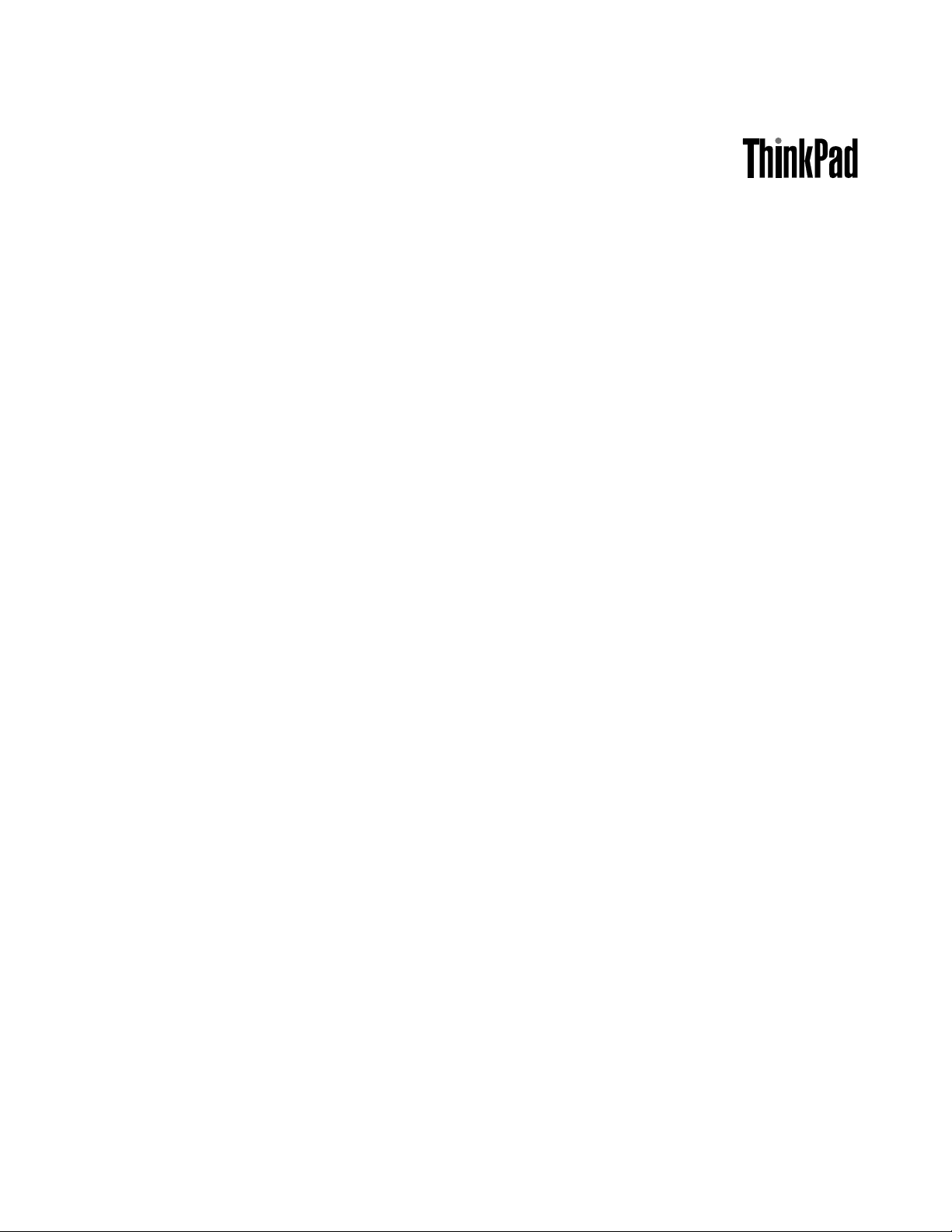
Benutzerhandbuch
ThinkPadT520,T520iundW520
Page 2
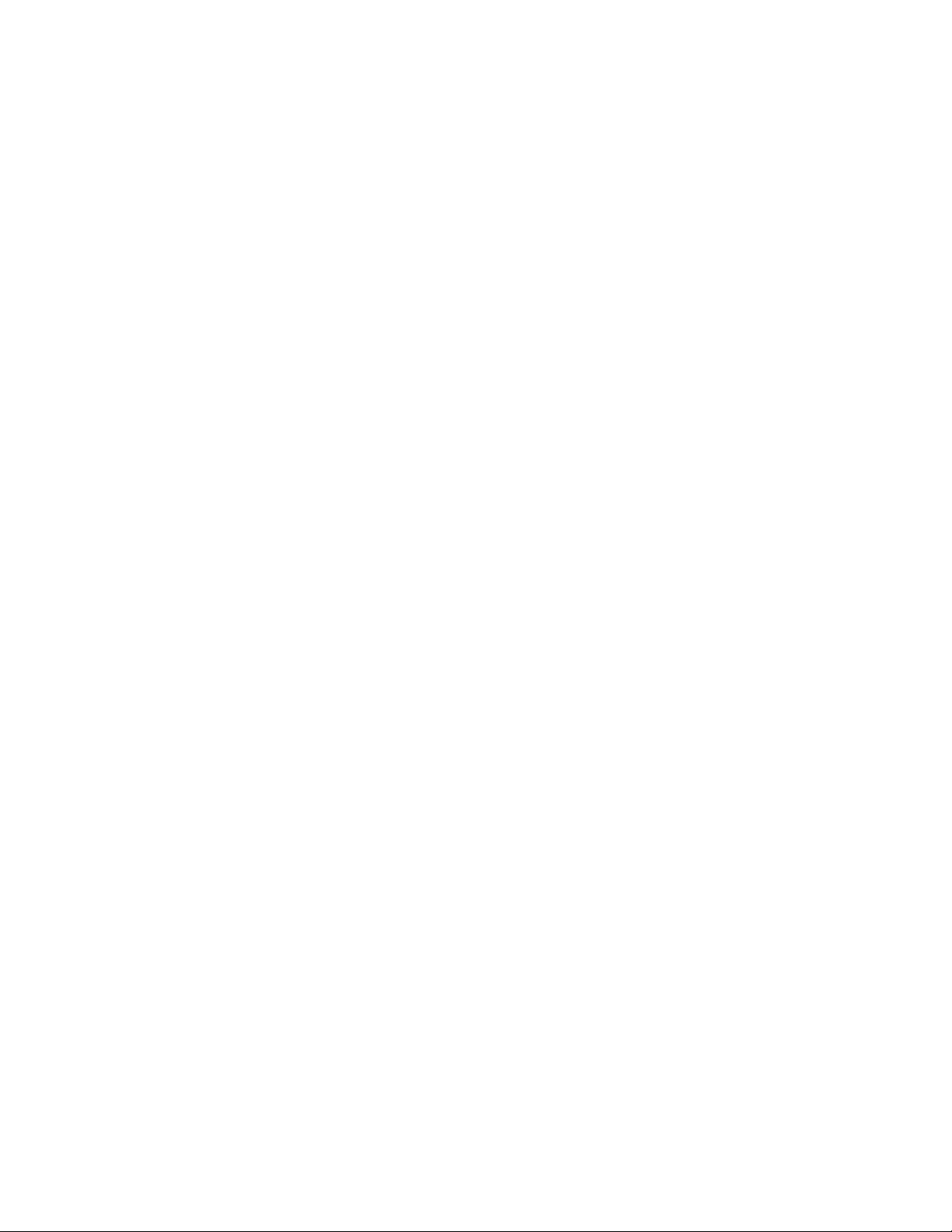
Anmerkungen:VorVerwendungdieserInformationenunddesdazugehörigenProduktssolltenSie
unbedingtfolgendeVeröffentlichungenlesen:
•SicherheitundGarantie
•RegulatoryNotice
•„WichtigeSicherheitshinweise“aufSeitevi
•AnhangC„Bemerkungen“aufSeite301
DasHandbuchSicherheitundGarantieunddieRegulatoryNoticendenSieaufderWebsite.Um
sieanzuzeigen,rufenSiehttp://support.lenovo.comaufundklickenSieaufUserGuides&Manuals
(BenutzerhandbücherundandereHandbücher).BefolgenSiedieangezeigtenAnweisungen.
ZweiteAusgabe(Oktober2011)
©CopyrightLenovo2011.
HINWEISZUEINGESCHRÄNKTENRECHTEN(LIMITEDANDRESTRICTEDRIGHTSNOTICE):WerdenDatenoder
SoftwaregemäßeinemGSA-Vertrag(GeneralServicesAdministration)ausgeliefert,unterliegtdieVerwendung,
VervielfältigungoderOffenlegungdeninVertragNr.GS-35F-05925festgelegtenEinschränkungen.
Page 3
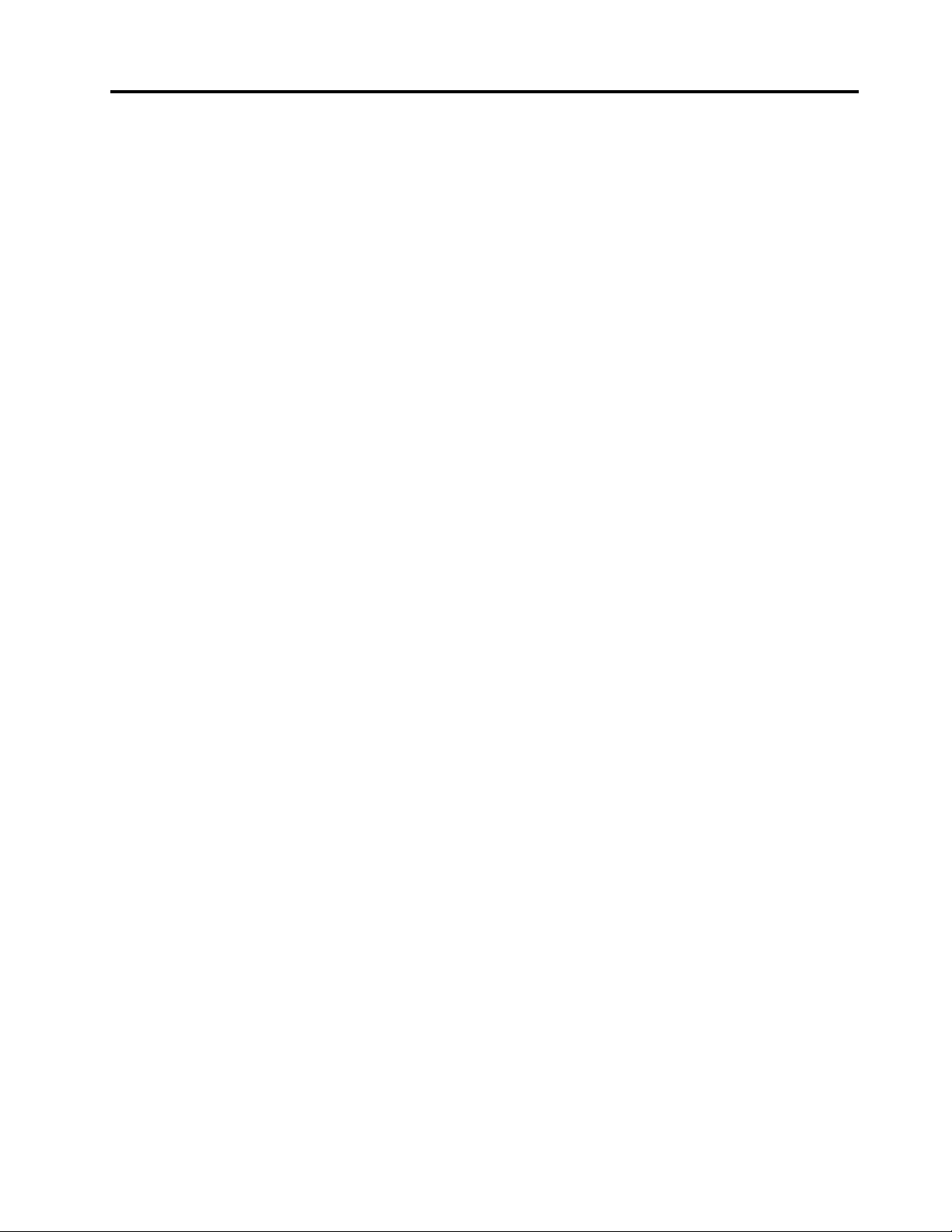
Inhaltsverzeichnis
WichtigeInformationen.........v
WichtigeSicherheitshinweise..........vi
Situationen,diesofortigeMaßnahmen
erfordern...............vii
Sicherheitsrichtlinien..........viii
Kapitel1.Produktüberblick.......1
PositionenderSteuerelemente,Anschlüsseund
AnzeigendesComputers...........1
Vorne.................2
Ansichtvonrechts............6
Ansichtvonlinks.............8
Ansichtvonunten...........10
Rückansicht..............12
Statusanzeigen.............14
PositionwichtigerProduktinformationen....17
EtikettfürMaschinentypund-modell....17
FCC-Kennungsetikettund
IC-Zertizierungsetikett.........18
EtikettfürdasEchtheitszertikat......19
Funktionen................20
TechnischeDaten.............21
Betriebsumgebung.............22
ThinkVantageTechnologiesundSoftware....22
ZugriffaufAnwendungenunterWindows7..23
AccessConnections..........24
ActiveProtectionSystem.........25
ClientSecuritySolution.........25
DienstprogrammfürdenFarbsensor....25
FingerprintSoftware...........26
LenovoSolutionCenter.........26
LenovoThinkVantageT ools........26
LenovoThinkVantageT oolbox.......26
MessageCenterPlus..........27
PasswordManager...........27
PowerManager............27
RecoveryMedia............27
PresentationDirector..........28
RescueandRecovery..........28
SimpleTap..............28
SystemUpdate............28
ThinkVantageGPS...........29
ThinkVantageProductivityCenter.....29
Kapitel2.Computerverwenden...31
ThinkPadregistrieren............31
HäuggestellteFragen...........31
Sondertasten...............33
Taste„ThinkVantage“..........34
NumerischerTastenblock.........34
Funktionstastenkombinationen......36
LautstärkeregelungundStummschaltung..39
Windows-TasteundAnwendungstaste...41
UltraNav-Zeigereinheitverwenden.......42
TrackPoint-Zeigereinheitverwenden....43
TouchPadverwenden..........45
FunktionsweisevonUltraNavundexterner
Maus................45
UltraNav-SymbolderTaskleistehinzufügen.46
Touch-Panel..............47
Stromverbrauchssteuerung..........48
Akkuladezustandüberprüfen.......48
Wechselstromnetzteilverwenden.....48
Akkuauaden.............49
LebensdauerdesAkkusverlängern.....49
Akkustromverwalten..........49
Stromsparmodi............49
UmgangmitdemAkku.........51
Netzverbindungherstellen..........53
Ethernet-Verbindungen.........53
DrahtloseVerbindungen.........53
InternenModemverwenden.......62
PräsentationenundMultimedia........85
Anzeigeeinstellungenändern.......85
ProjektoroderexternenBildschirm
anschließen..............86
Präsentationenvorbereiten........91
DoppelteAnzeigeverwenden.......92
NVIDIAOptimusGraphics-Funktionverwenden..94
ProlzurDenitionderFarbwerteverwenden..94
Audiofunktionenverwenden.........94
IntegrierteKameraverwenden........95
ThinkLight-Funktionverwenden........96
OptischesLaufwerkverwenden........97
LesegerätfürSpeicherkartenverwenden....97
ExpressCard,Flash-Media-Karteoder
Smart-Cardeinsetzen..........97
ExpressCard,Flash-Media-Karteoder
Smart-Cardentfernen..........98
Kapitel3.SieundIhrComputer...101
EingabehilfenundKomfort..........101
HinweisezurErgonomie.........101
ComputerIhrenAnforderungenanpassen..102
©CopyrightLenovo2011
i
Page 4
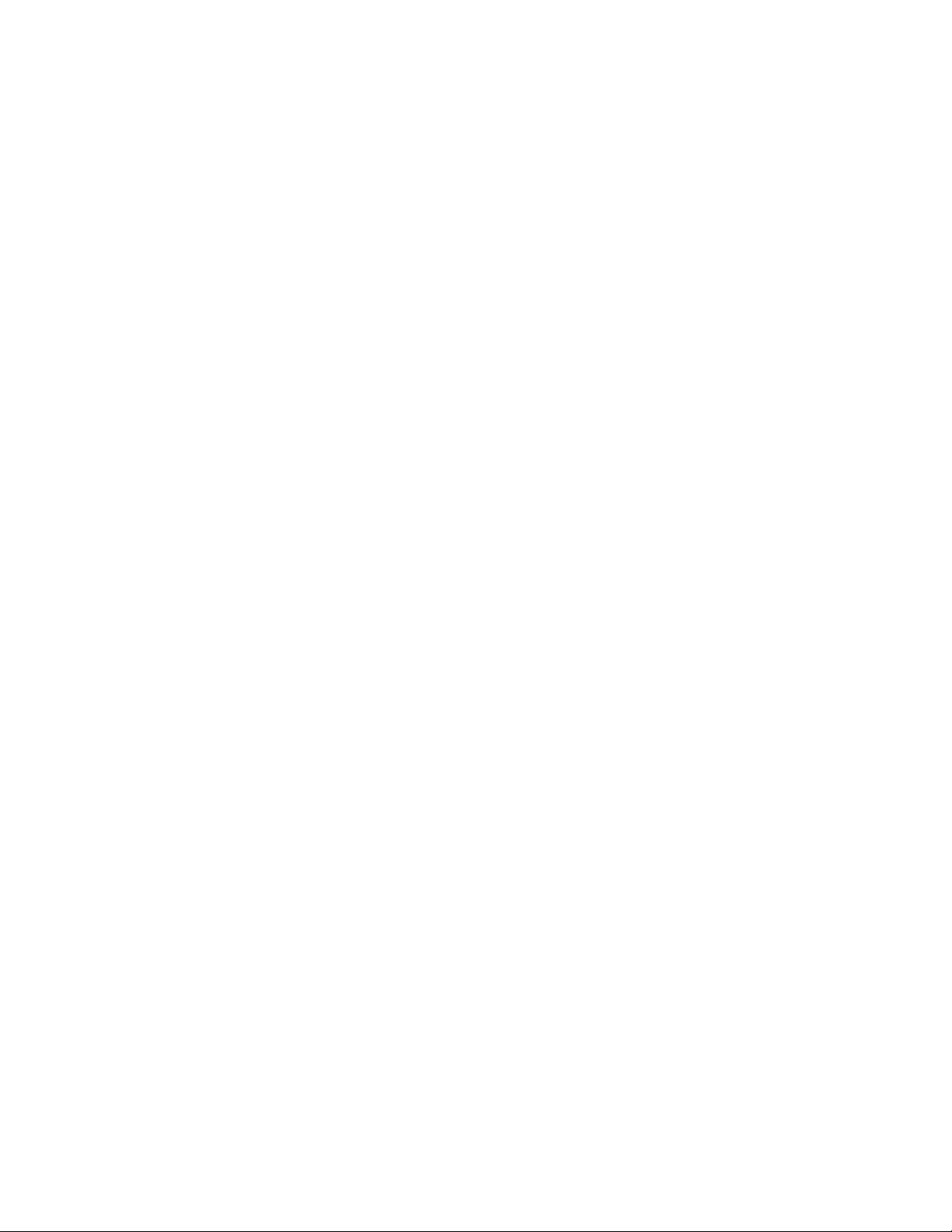
InformationenzuEingabehilfen......103
Funktion„FullScreenMagnier“......104
AuslandsreisenmitdemThinkPad.......104
Reisetipps..............104
Reisezubehör.............105
Kapitel4.Sicherheit.........107
Sicherheitsschlossanbringen.........107
Kennwörterverwenden...........107
KennwörterundRuhemodus
(Bereitschaftsmodus)..........108
Kennwörtereingeben..........108
Startkennwort.............108
Festplattenkennwörter..........109
Administratorkennwort..........112
SicherheitderFestplatte...........113
Sicherheitschipeinstellen..........115
LesegerätfürFingerabdrückeverwenden....116
HinweisezumLöschenvonDaten
vomFestplattenlaufwerkodervom
Solid-State-Laufwerk............120
Firewallsverwendenundverstehen......121
DatenvorVirenschützen..........121
Kapitel5.Übersichtzur
Wiederherstellung..........123
Wiederherstellungsdatenträgererstellenund
verwenden................123
Wiederherstellungsdatenträgererstellen...124
Wiederherstellungsdatenträgerverwenden..124
Sicherungs-undWiederherstellungsoperationen
durchführen................125
Sicherungsoperationdurchführen.....125
Wiederherstellungsoperationdurchführen..126
ArbeitsbereichvonRescueandRecovery
verwenden................126
Wiederherstellungsdatenträgererstellenund
verwenden................128
Erstelleneines
Wiederherstellungsdatenträger......128
Verwendeneines
Wiederherstellungsdatenträgers......129
VorinstallierteAnwendungenundEinheitentreiber
erneutinstallieren.............129
FehlerbeiderWiederherstellungbeheben....130
Kapitel6.Einheitenaustauschen..133
StatischeAuadungvermeiden........133
Akkuaustauschen.............134
Ersatzakkuaustauschen...........138
Festplattenlaufwerkaustauschen.......140
Tastaturaustauschen............144
Hauptspeicheraustauschen.........149
Hauptspeicheraustauschen(T520und
T520i)................149
Speicherkapazitäterweiternoder
Speichermoduleaustauschen(W520)....153
mSATA-Solid-State-Laufwerkinstallierenund
austauschen...............164
Mini-PCI-ExpressCardfürdrahtlose
LAN-/WiMAX-Verbindungeninstallierenund
austauschen...............167
Mini-PCI-ExpressCardfürdrahtlose
WAN-Verbindungeninstallierenund
austauschen...............176
SIM-Karteaustauschen...........180
Solid-State-Laufwerkaustauschen.......182
Ultrabay-Einheitaustauschen.........186
Kapitel7.Computererweitern...187
ThinkPad-Zusatzeinrichtungen........187
SerialUltrabayEnhancedverwenden......187
Hot-Swap-Vorgangdurchführen......187
Warm-Swap-Vorgangdurchführen.....188
FestplattenlaufwerkindenAdapter
einsetzen...............190
AdapterfürFestplattenlaufwerkindiePosition
einsetzen...............192
ThinkPadPortReplicatorSeries3,ThinkPadMini
DockSeries3,ThinkPadMiniDockPlusSeries3
oderThinkPadMiniDockPlusSeries3(170W)..193
Vorne................194
Rückansicht..............197
ThinkPadPortReplicatorSeries3,ThinkPad
MiniDockSeries3,ThinkPadMiniDockPlus
Series3oderThinkPadMiniDockPlusSeries
3(170W)anschließen..........201
ThinkPadPortReplicatorSeries3,ThinkPad
MiniDockSeries3,ThinkPadMiniDockPlus
Series3oderThinkPadMiniDockPlusSeries
3(170W)entfernen...........204
Sicherheitseinrichtung..........206
SperrschlüsselfürdasSystemverwenden..208
Kapitel8.Erweiterte
Konguration............209
NeuesBetriebssysteminstallieren.......209
Vorbereitungen.............209
Windows7installieren..........210
WindowsVistainstallieren........211
WindowsXPinstallieren.........213
Einheitentreiberinstallieren..........216
Treiberfürdas4-in-1-Lesegerätfür
Speicherkarteninstallieren........216
TreiberfürUSB3.0installieren.......216
ThinkPad-MonitordateifürWindows
2000/XP/Vista/7installieren........217
ThinkPadSetup..............219
iiBenutzerhandbuch
Page 5
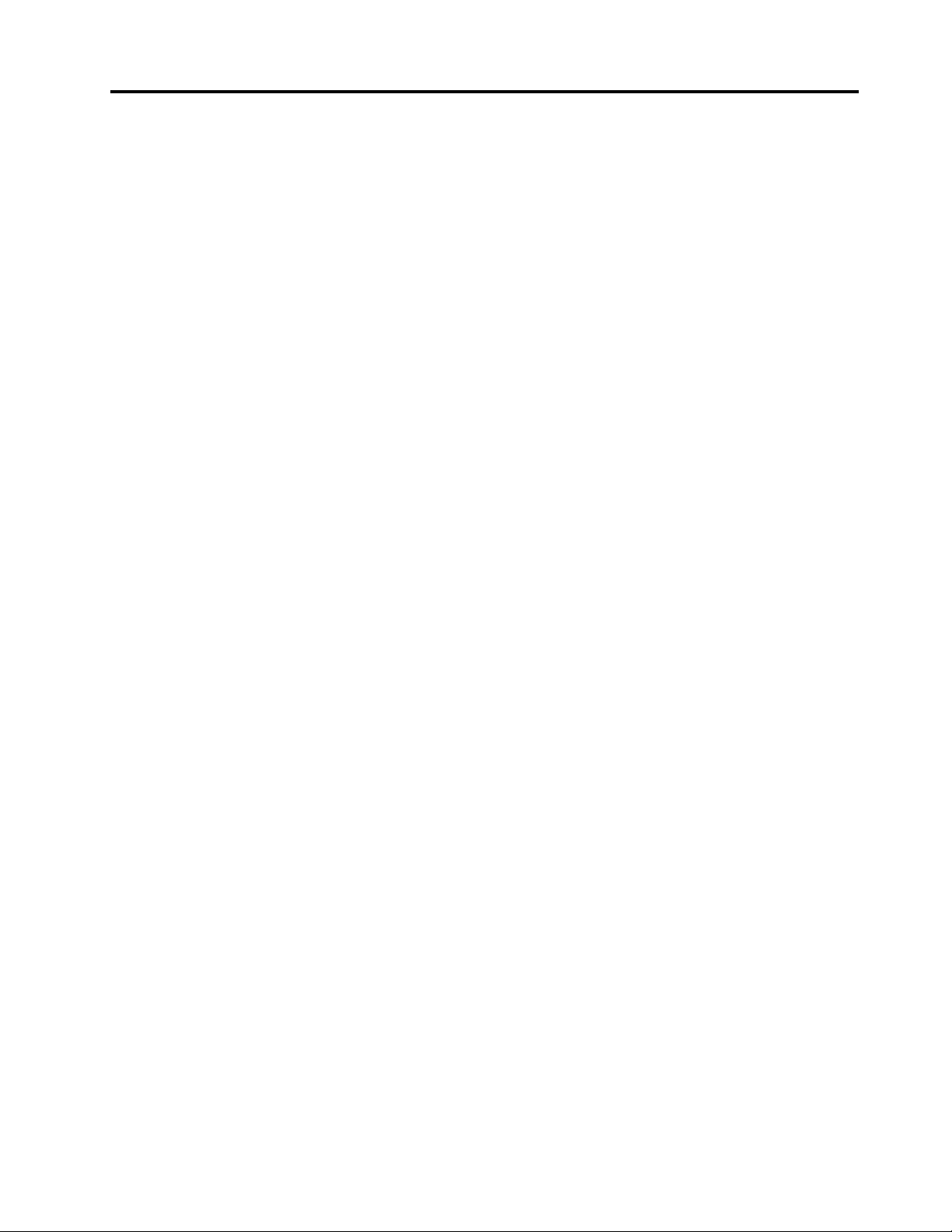
Menü„Cong“.............220
Menü„Date/Time“...........220
Menü„Security“............220
Menü„Startup“............222
Menü„Restart“.............223
ThinkPadSetup-Elemente........224
System-UEFI-BIOSaktualisieren......238
Systemverwaltungsfunktionenverwenden....238
Systemverwaltung...........239
Verwaltungsfunktioneneinrichten.....240
Kapitel9.Fehlervermeidung....243
AllgemeineTippszurFehlervermeidung.....243
AufaktuelleEinheitentreiberüberprüfen.....244
AktuelleTreibervonderWebsiteabrufen..244
AktuelleTreibermitSystemUpdate
abrufen................244
PegedesComputersundUmgangmitdem
Computer................245
AußenseitedesComputersreinigen....247
Kapitel10.Computerprobleme
beheben...............249
Fehlerdiagnose..............249
Fehlerbehebung..............250
Computerreagiertnichtmehr.......250
FlüssigkeitaufderT astatur........251
Fehlernachrichten............251
FehlerohneFehlernachrichten.......254
FehlermitSignaltönen..........256
Speicherfehler.............256
ModemundNetzbetrieb.........256
TastaturundandereZeigereinheiten....264
Anzeige-undMultimediaeinheiten.....266
FehleramLesegerätfürFingerabdrücke...277
AkkuundStromversorgung........278
LaufwerkeundandereSpeichereinheiten..283
Softwarefehler.............285
AnschlüsseundSteckplätze.......285
Kapitel11.Unterstützung
anfordern..............287
BevorSieLenovokontaktieren........287
ThinkPadregistrieren..........287
Systemaktualisierungenherunterladen...287
Informationennotieren..........287
HilfeundServiceleistungenanfordern.....288
Diagnoseprogrammeverwenden......288
LenovoUnterstützungswebsite......288
Lenovotelefonischkontaktieren......289
ZusätzlicheServicesanfordern........290
AnhangA.Regulatoryinformation.291
InformationenzudrahtlosenEinheiten.....291
PositionderUltraConnect-Antennenfür
drahtloseVerbindungen.........292
HinweisezurVerwendungdrahtloser
Verbindungen.............293
Exportbestimmungen............293
Hinweisezurelektromagnetischen
Verträglichkeit...............294
FCC-Konformitätserklärung(Federal
CommunicationsCommission)......294
Hinweisbezüglichderkanadischen
BestimmungenfürKlasseB........294
EuropäischeUnion-EinhaltungderRichtlinie
zurelektromagnetischenKompatibilität...294
Hinweisbezüglichderdeutschen
BestimmungenfürKlasseB........295
Hinweisbezüglichderkoreanischen
BestimmungenfürKlasseB........295
Hinweisbezüglichderjapanischen
VCCI-BestimmungenfürKlasseB.....295
Hinweisbezüglichderjapanischen
BestimmungenfürProdukte,dieaneine
Stromversorgungangeschlossenwerden,bei
derderNennstromhöchstens20AproPhase
beträgt................296
InformationenzumLenovoProduktservicein
Taiwan................296
AnhangB.HinweisezuElektro-und
Elektronikaltgeräten(WEEE)undzur
Wiederverwertbarkeit........297
HinweisezuElektro-undElektronikaltgeräten
(WEEE)fürdieEuropäischeUnion.......297
Batterie-Recycling-InformationenfürJapan...297
Batterie-Recycling-InformationenfürBrasilien..298
Batterie-Recycling-InformationenfürTaiwan...299
Batterie-Recycling-Informationenfürdie
EuropäischeUnion.............299
Batterie-Recycling-InformationenfürdieUSAund
Kanada.................299
AnhangC.Bemerkungen......301
Marken.................302
©CopyrightLenovo2011
iii
Page 6
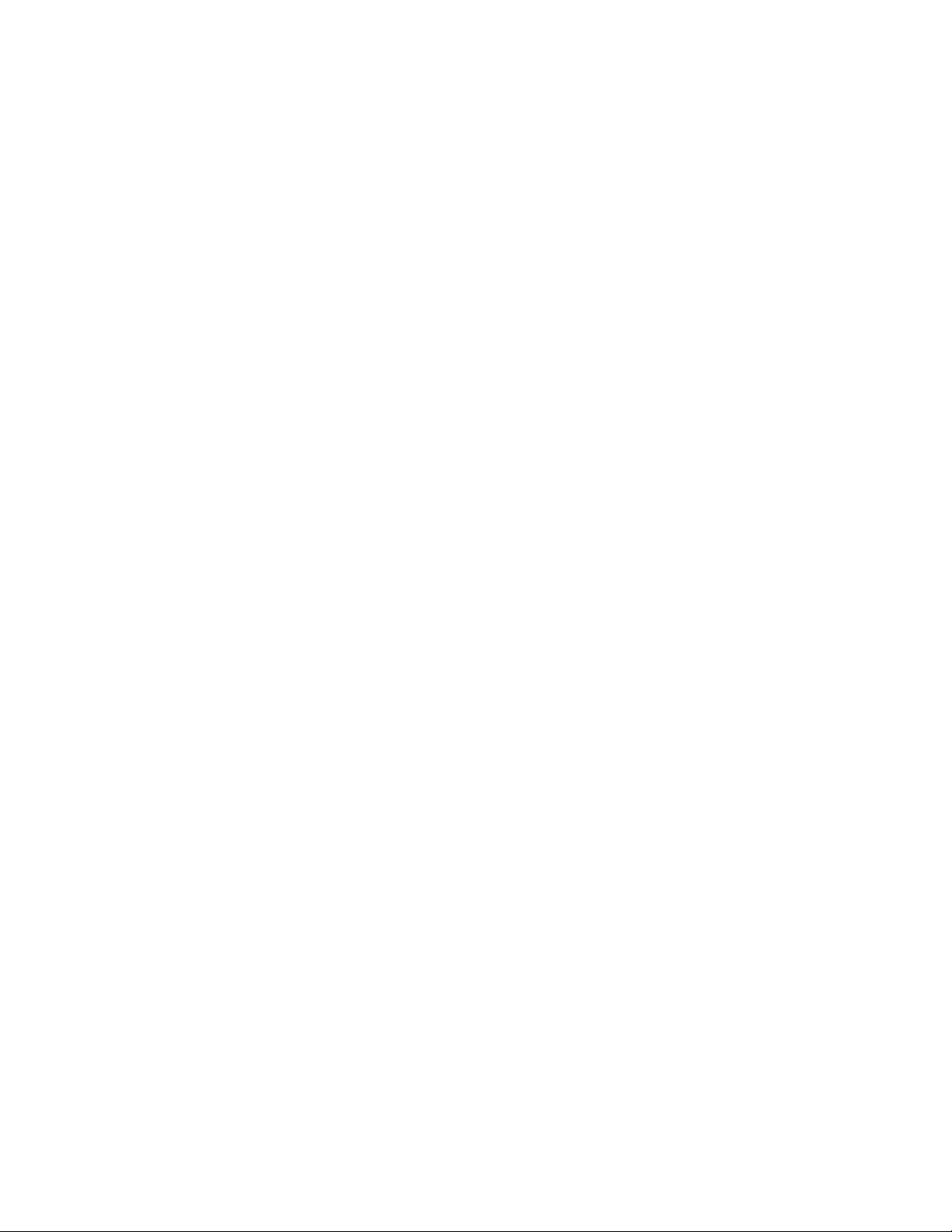
ivBenutzerhandbuch
Page 7
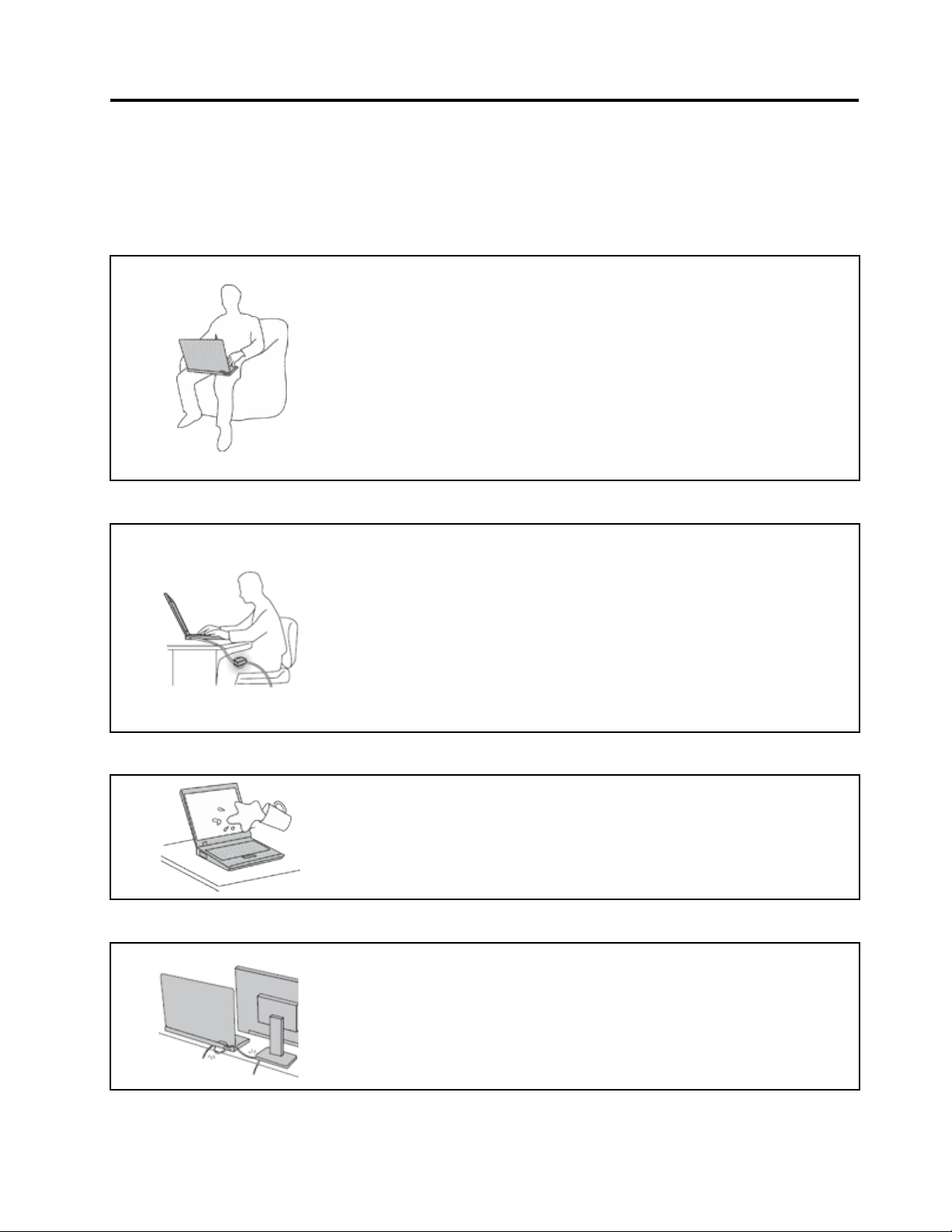
WichtigeInformationen
BeiBeachtungdernachfolgendaufgeführtenHinweisewirdIhnenderThinkPadnochlangeFreude
bereiten.AndernfallskanneszuHautreizungenoderVerletzungenkommen,oderamComputerkönnen
Fehlerauftreten.
WennderComputereingeschaltetistoderderAkkuaufgeladenwird,können
dieUnterseite,dieHandauageundandereKomponentendesComputers
Wärmeabgeben.WelcheT emperaturerreichtwird,richtetsichnachder
SystemaktivitätunddemLadezustanddesAkkus.
EinlängererHautkontaktkannsogardurchdieKleidunghindurchzu
HautirritationenoderimschlimmstenFallzuHautverbrennungenführen.
•VermeidenSiees,dieKomponentendesComputers,diesicherwärmen,
übereinenlängerenZeitraummitdenHänden,denOberschenkelnoder
einemanderenKörperteilzuberühren.
•LegenSiewährendderArbeitmitderTastaturregelmäßigkurzePausenein,
undnehmenSiedabeidieHändevonderHandauage.
SchützenSiesichvordervomNetzteilerzeugtenWärme.
DasNetzteilerwärmtsich,wennesandenComputerangeschlossenundmit
einerNetzsteckdoseverbundenist.
EinlängererHautkontaktkannsogardurchdieKleidunghindurchzu
Hautverbrennungenführen.
•VermeidenSiees,dasNetzteilübereinenlängerenZeitraumzuberühren,
wennSieesverwenden.
•VerwendenSieeinNetzteilniemals,umz.B.IhreHändeaufzuwärmen.
SchützenSiedenComputervorFeuchtigkeit.
•BewahrenSieinderNähedesComputerskeineFlüssigkeitenauf,umdas
VerschüttenvonFlüssigkeitenaufdemComputerunddieGefahreines
elektrischenSchlagszuvermeiden.
SchützenSiedieKabelvorBeschädigungen.
BehandelnSieKabelimmersorgfältig;beschädigenoderknickenSiesienicht.
•VerlegenSieDFV-Leitungen,KabelvonNetzteilen,Mäusen,T astaturen,
DruckernundanderenelektronischenGerätenso,dasssienichtvom
ComputerodervonanderenObjekteneingeklemmtwerden,Benutzernicht
überdieKabelstolpernoderdarauftretenkönnenundderBetriebdes
ComputersnichtaufandereWeisebehindertwird.
©CopyrightLenovo2011
v
Page 8
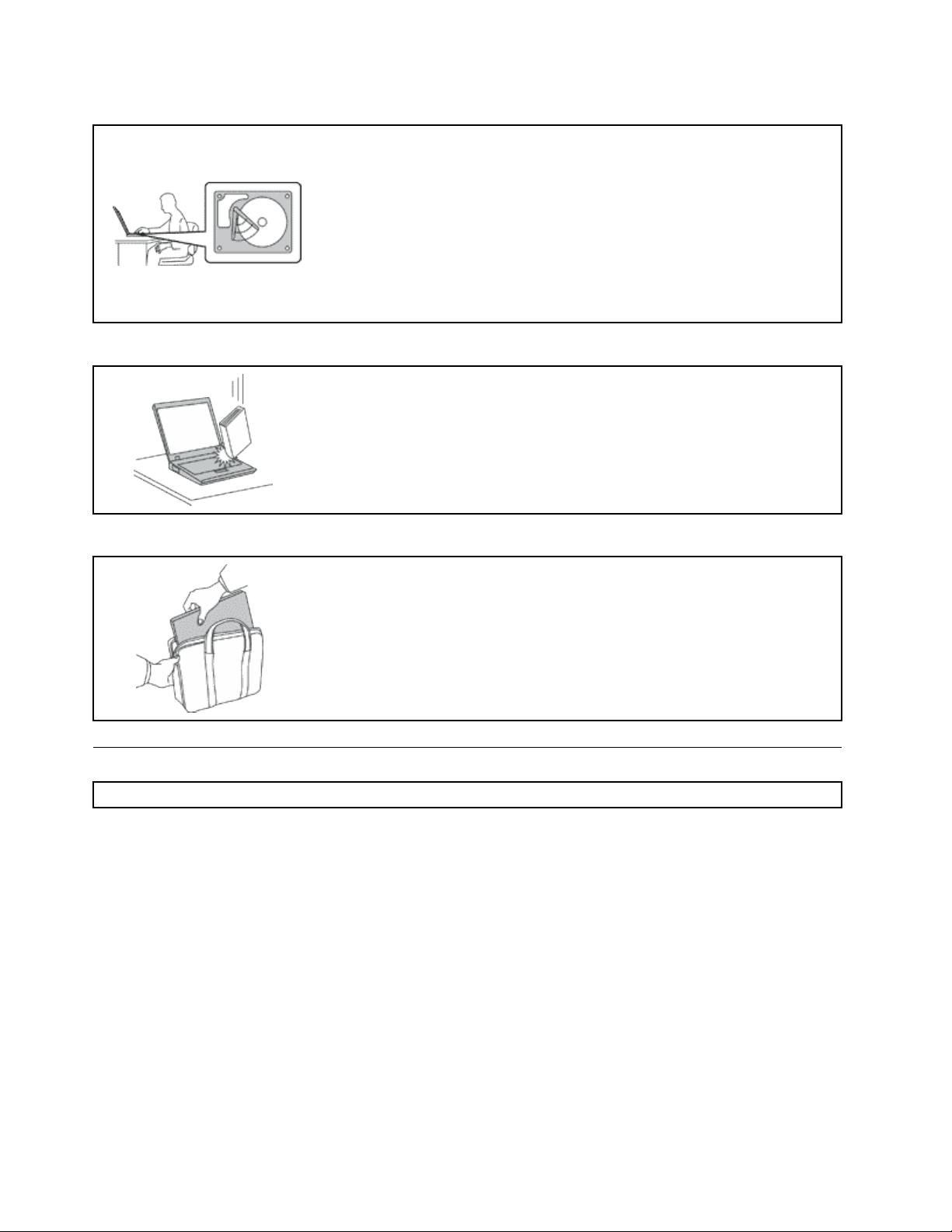
SchützenSiedenComputerunddiedaraufgespeichertenDaten,wennSieihntransportieren.
BevorSieeinenComputermiteinemFestplattenlaufwerktransportieren,gehen
SienacheinemderfolgendenVerfahrenvor,undstellenSiesicher,dassder
Betriebsspannungsschalterblinktodernichtleuchtet:
•SchaltenSiedenComputeraus.
•DrückenSiedieT astenkombinationFn+F4,umdenComputerinden
Ruhemodus(Bereitschaftsmodus)zuversetzen.
•DrückenSiedieTastenkombinationFn+F12,umdenComputerinden
Hibernationsmoduszuversetzen.
SievermeidendamitSchädenamComputerundmöglicheDatenverluste.
GehenSievorsichtigmitdemComputerum.
•VermeidenSieErschütterungendesComputers,desBildschirmsund
derexternenEinheiten,wiez.B.Stöße,Fallenlassen,Vibrationenund
Verdrehungen,undvermeidenSieKratzerandenEinheiten.LegenSiekeine
schwerenGegenständeaufdemComputer,demBildschirmunddenexternen
Einheitenab.
GehenSiebeimTragendesComputersvorsichtigvor.
•WählenSiefürdenT ransporteinenqualitativhochwertigenT ransportbehälter,
durchdenErschütterungenaufgefangenwerdenundderComputergeschütztist.
•BringenSiedenComputernichtineinemvollenKofferodereinervollenTasche
unter.
•BevorSieIhrenComputerineinenTransportbehälterlegen,schaltenSieihnaus
oderversetzenSieihnindenEnergiesparmodus(Standby)(Fn+F4)oderinden
Ruhezustand(Fn+F12).LegenSiedenComputernichtindenTransportbehälter,
solangeernocheingeschaltetist.
WichtigeSicherheitshinweise
Anmerkung:LesenSieunbedingtzuerstdiewichtigenSicherheitshinweise.
DieseInformationengebenIhnenAuskunftüberdensicherenUmgangmitIhremNotebook-Computer.
BeachtenSiealleInformationen,dieimLieferumfangIhresComputersenthaltensind,undbewahrenSie
sieauf.DurchdieInformationenindiesemDokumentwerdendieBedingungenIhrerKaufvereinbarung
oderderLenovo
„Garantieinformationen“desHandbuchsSicherheitundGarantiezumComputer.
DieSicherheitunsererKundenspielteinegroßeRolle.UnsereProduktewerdenmitdemZielentwickelt,
sicherundeffektivzusein.DennochsolltenSieimmerbeachten,dassessichbeiComputernum
elektronischeGerätehandelt.Netzkabel,NetzteileundandereKomponentenkönnenSicherheitsrisiken
verursachen,dievorallembeifalscherVerwendungdieserKomponentenzuPersonen-oderSachschäden
führenkönnen.UmdieseRisikenzuverringern,befolgenSiedieimLieferumfangenthaltenenAnweisungen,
beachtenSiealleWarnungen,dieaufdemProduktundinderBedienungsanweisungausgewiesensind,und
lesenSiedieInformationenindiesemDokumentsorgfältig.SiekönnensichselbstvorGefahrenschützen
undeinesichereUmgebungfürdieArbeitmitdemComputerschaffen,indemSiesichsowohlandie
InformationenindiesemDokumentalsauchandieimLieferumfangdesProduktsenthaltenenAnweisungen
halten.
®
-GarantienichtaußerKraftgesetzt.WeitereInformationenndenSieimAbschnitt
viBenutzerhandbuch
Page 9
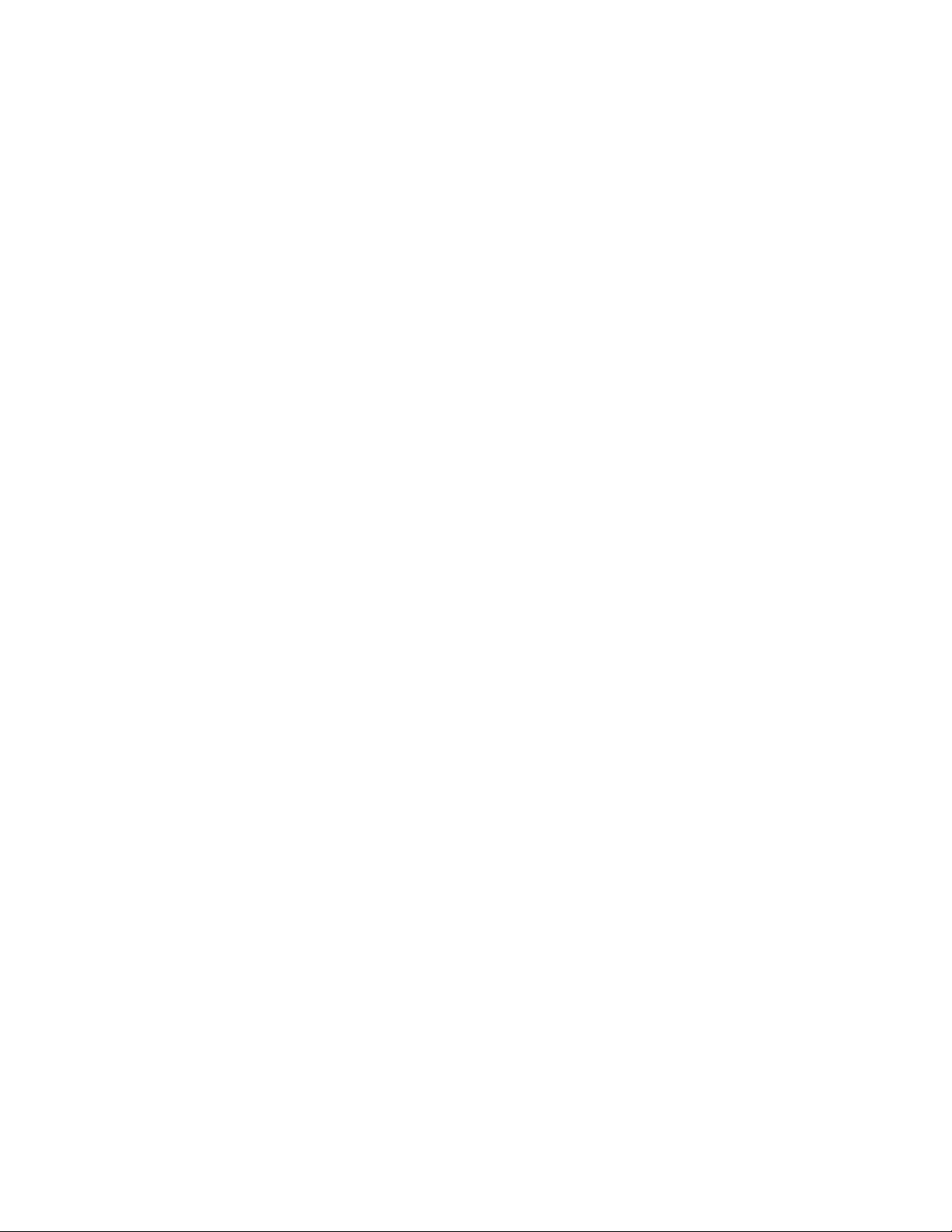
Anmerkung:DieseInformationenenthaltenHinweisezuNetzteilen,AkkusundBatterien.Neben
Notebook-ComputernwerdenaucheinigeandereProdukte(wiez.B.LautsprecherundBildschirme)mit
externenNetzteilenausgeliefert.WennSieübereinsolchesProduktverfügen,geltendieInformationen
zuNetzteilenfürIhrProdukt.ZusätzlichverfügenComputerübereineinterneKnopfzellenbatterie,
diedieSystemuhrmitStromversorgt,wennderComputernichtangeschlossenist.Dahergeltendie
SicherheitshinweisezuBatterienfüralleComputer.
Situationen,diesofortigeMaßnahmenerfordern
ProduktekönnendurchfalscheVerwendungoderNachlässigkeitbeschädigtwerden.EinigeSchäden
anProduktenkönnensobeträchtlichsein,dassdasProduktnichterneutverwendetwerdensollte,
bisesvoneinerautorisiertenServicekraftüberprüftund,fallserforderlich,repariertwurde.
LassenSiedasProdukt,wiejedesandereelektronischeGerät,nichtunbeaufsichtigt,wennes
eingeschaltetist.InsehrseltenenFällenkanneszumAuftretenvonGerüchenoderzumAustrittvon
RauchundFunkenausdemProduktkommen.EskönnenauchGeräuschewieKnallen,Knacken
oderRauschenzuhörensein.Dieskannlediglichbedeuten,dasseineinterneelektronische
KomponenteineinersicherenundkontrolliertenWeiseausgefallenist.Allerdingskanndiesauch
aufeinpotenziellesSicherheitsrisikohindeuten.GehenSieindiesemFallkeineRisikenein,und
versuchenSienicht,dieUrsacheselbstherauszunden.WendenSiesichandasCustomerSupport
Center,umweitereAnweisungenzuerhalten.EineListederT elefonnummernfürService-und
UnterstützungsleistungenndenSieaufderfolgendenWebsite:
http://www.lenovo.com/support/phone
ÜberprüfenSieinregelmäßigenAbständen,obIhrComputerunddiezugehörigenKomponenten
Schäden,VerschleißspurenoderAnzeicheneinesSicherheitsrisikosaufweisen.VerwendenSiedas
Produktnicht,wennSieZweifelameinwandfreienZustandeinerKomponentehaben.WendenSie
sichandasCustomerSupportCenteroderdenProdukthersteller,umAnweisungenzurÜberprüfung
und,fallserforderlich,zurReparaturdesProduktszuerhalten.
FürdenunwahrscheinlichenFall,dasseinerderfolgendenUmständeeintritt,oderwennSie
irgendwelcheSicherheitsbedenkenbezüglichIhresProduktshaben,beendenSiedieVerwendungdes
Produkts,undunterbrechenSiedieVerbindungzurStromquelleundzuT elekommunikationsleitungen,
bisSiemitdemCustomerSupportCenterKontaktaufnehmenkönnenundAnweisungenzurweiteren
Vorgehensweiseerhalten.
•Netzkabel,Netzstecker,Netzteile,VerlängerungskabeloderÜberspannungsschutzeinrichtungensind
rissig,brüchigoderbeschädigt.
•AnzeichenvonÜberhitzungwieRauch,FunkenoderFeuertretenauf.
•SchädenamAkku,selbständigesEntladendesAkkusoderAblagerungvonKorrosionsmaterialam
Akkutretenauf.
•GeräuschewieKnacken,Rauschen,KnallenoderstrengeGerüchegehenvondemProduktaus.
•Anzeichendafürtretenauf,dasseineFlüssigkeitaufdenComputer,dasNetzkabeloderdasNetzteil
verschüttetwurdeodereinGegenstandaufeinesdieserTeilegefallenist.
•DerComputer,dasNetzkabeloderdasNetzteilsindmitWasserinBerührunggekommen.
•DasProduktwurdefallengelassenoderaufirgendeineandereWeisebeschädigt.
•DasProduktfunktioniertnichtordnungsgemäß,wennSiedieBedienungsanweisungenbefolgen.
Anmerkung:TretendieseSituationenbeiProdukteneinesanderenHerstellersauf(z.B.beieinem
Verlängerungskabel),verwendenSiediesenichtweiter,bisSievomProduktherstellerweitereAnweisungen
odereinengeeignetenErsatzerhaltenhaben.
©CopyrightLenovo2011
vii
Page 10
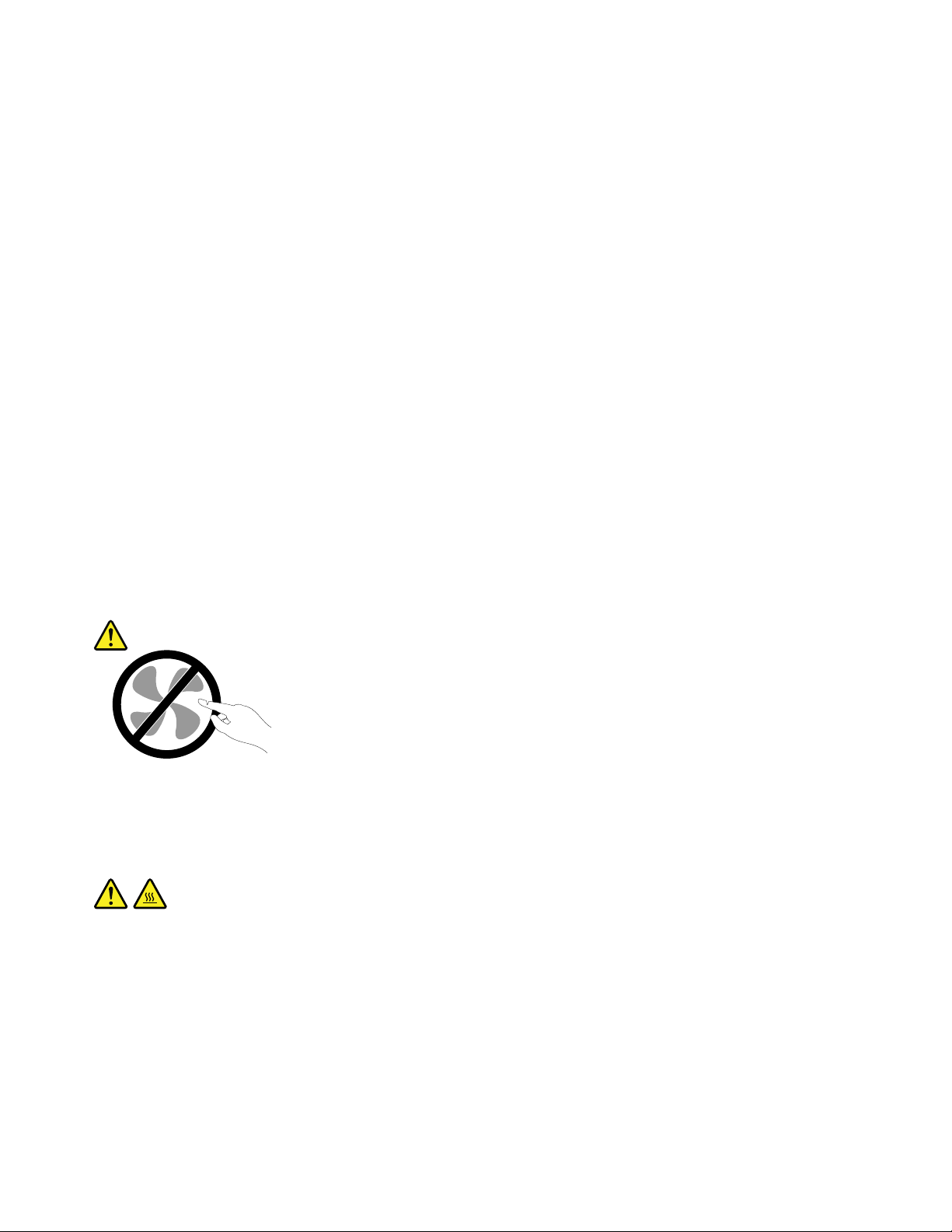
Sicherheitsrichtlinien
BefolgenSieimmerdiefolgendenVorsichtsmaßnahmen,umdasRisikoeinesPersonen-oderSachschadens
zuverringern.
WeitereInformationenndenSieimAbschnitt„WichtigeSicherheitsinformationen“desHandbuchs
SicherheitundGarantiezumComputer.
ServiceundUpgrades
VersuchenSienicht,einProduktselbstzuwarten,wennSiedazunichtvomCustomerSupportCenter
angewiesenwurdenoderentsprechendeAnweisungeninderzugehörigenDokumentationvorliegen.
WendenSiesichausschließlichaneinenService-Provider,derfürReparaturenandemvonIhnen
verwendetenProduktzugelassenist.
Anmerkung:EinigeComputerteilekönnenvomKundenselbstaufgerüstetoderersetztwerden.Upgrades
werdeninderRegelalsZusatzeinrichtungenbezeichnet.Ersatzteile,diefürdieInstallationdurchden
Kundenzugelassensind,werdenalsCRUs(CustomerReplaceableUnits-durchdenKundenaustauschbare
Funktionseinheiten)bezeichnet.LenovostelltDokumentationmitAnweisungenzurVerfügung,wennder
KundedieseCRUsselbstersetzenkann.BefolgenSiebeiderInstallationoderbeimAustauschenvonTeilen
sorgfältigalleAnweisungen.WennsichdieBetriebsanzeigeimStatus„Aus“(Off)bendet,bedeutetdies
nicht,dassimInnerendesProduktskeineelektrischenSpannungenanliegen.StellenSieimmersicher,dass
dieStromversorgungausgeschaltetistunddassdasProduktnichtmiteinerStromquelleverbundenist,
bevorSiedieAbdeckungeinesProduktsentfernen,dasübereinNetzkabelverfügt.WeitereInformationen
zuCRUsndenSieimKapitelKapitel6„Einheitenaustauschen“aufSeite133
SiesichbeiFragenandasCustomerSupportCenter.
zudiesemProdukt.Wenden
ObwohlsichnachdemAbziehendesNetzkabelsinIhremComputerkeinebeweglichenT eilebenden,ist
derfolgendeWarnhinweisfürIhreSicherheitnötig.
Vorsicht:
GefahrdurchbeweglicheTeile.NichtmitdenFingernoderanderenKörperteilenberühren.
Vorsicht:
SchaltenSievordemAustauschenvonCRUs(CustomerReplaceableUnits,durchdenKunden
austauschbareFunktionseinheiten)denComputeraus,undwartenSie3bis5Minuten,damitder
Computerabkühlenkann,bevorSiedieAbdeckungöffnen.
viiiBenutzerhandbuch
Page 11
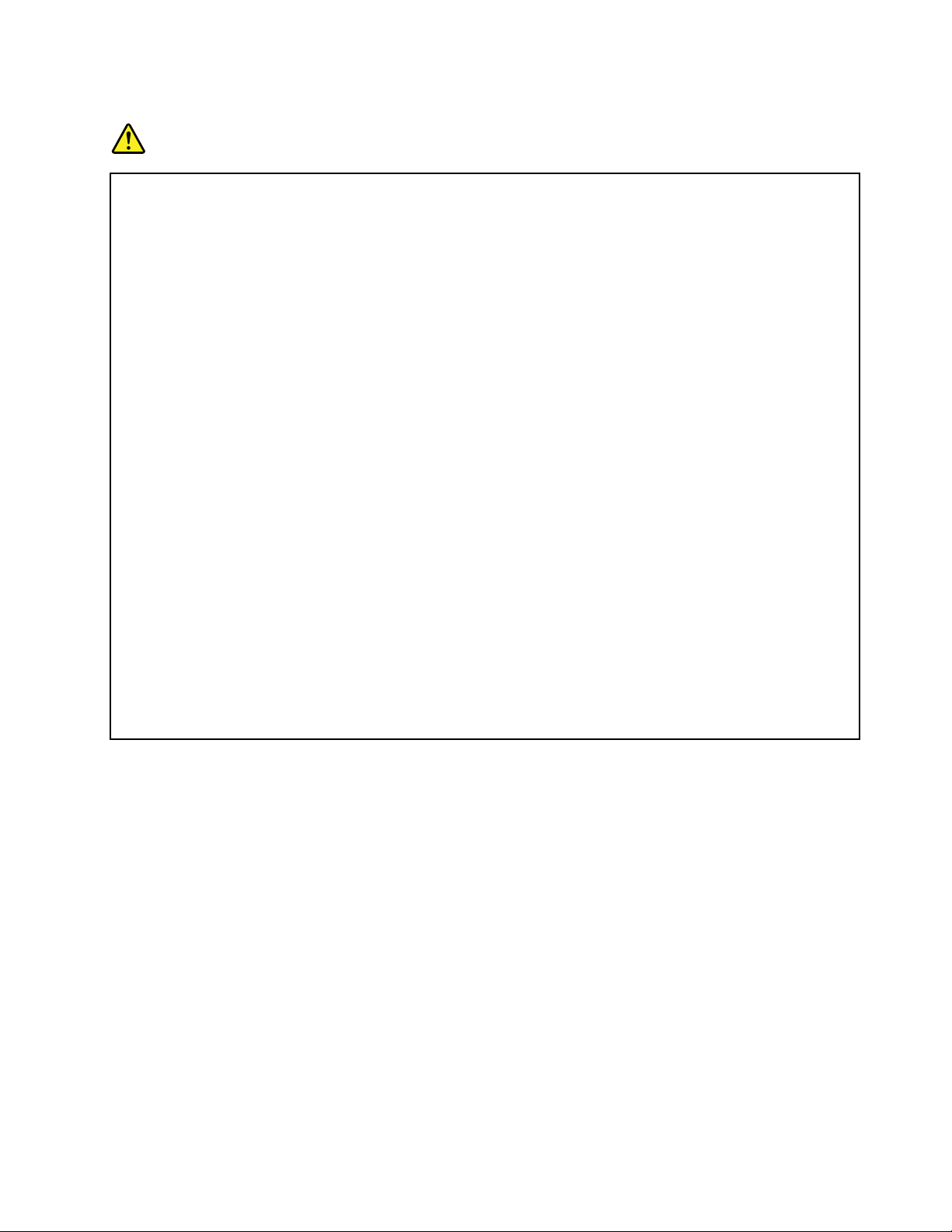
NetzkabelundNetzteile
Gefahr
VerwendenSienurvomHerstellerempfohleneNetzkabelundNetzteile.
AlsNetzkabelmusseinegeprüfteLeitungverwendetwerden.InDeutschlandsolltendieNetzkabel
mindestensdemSicherheitsstandardH05VV-F,3G,0,75mm
2
entsprechen.InanderenLändern
müssendieentsprechendenTypenverwendetwerden.
WickelnSiedasNetzkabelniemalsumeinNetzteiloderumeinanderesObjekt.DasKabelkann
dadurchsostarkbeanspruchtwerden,dassesbeschädigtwird.DieskanneinSicherheitsrisiko
darstellen.
AchtenSiedarauf,alleNetzkabelsozuverlegen,dasssiekeineGefahrfürPersonendarstellen
undnichtbeschädigtwerdenkönnen.
SchützenSieNetzkabelundNetzteilevorFlüssigkeiten.LegenSieNetzkabelundNetzteile
beispielsweisenichtinderNähevonWaschbecken,BadewannenoderToilettenoderaufBöden
ab,diemitFlüssigkeitengereinigtwerden.FlüssigkeitenkönnenKurzschlüsseverursachen,
insbesonderewenndasKabeloderdasNetzteildurchnichtsachgerechteVerwendung
starkbeanspruchtwurde.FlüssigkeitenkönnenaußerdemeineallmählicheKorrosionder
Netzkabelanschlüsseund/oderderAnschlussendenamNetzteilverursachen.Dieskannschließlich
zuÜberhitzungführen.
SchließenSieNetzkabelundSignalkabelimmerinderrichtigenReihenfolgean,undstellenSie
sicher,dassalleNetzkabelanschlüssefestundvollständigindieNetzsteckdosengestecktsind.
VerwendenSiekeineNetzteile,dieKorrosionsschädenamSteckerund/oderSchädendurch
Überhitzung(z.B.verformtePlastikteile)amSteckeroderananderenKomponentendesNetzteils
aufweisen.
VerwendenSiekeineNetzkabel,beidenendieelektrischenKontakteAnzeichenvonKorrosionoder
ÜberhitzungaufweisenoderdieaufeineandereWeisebeschädigtsind.
VerlängerungskabelundverwandteEinheiten
StellenSiesicher,dassverwendeteVerlängerungskabel,Überspannungsschutzeinrichtungen,
unterbrechungsfreieNetzteileundVerteilerleistensoeingestuftsind,dasssiedenelektrischenAnforderungen
desProduktsgenügen.ÜberlastenSiedieseEinheitenniemals.WenneineVerteilerleisteverwendetwird,
solltedieBelastungdenEingangsspannungsbereichderVerteilerleistenichtüberschreiten.WendenSie
sichfürweitereInformationenzuNetzbelastungen,AnschlusswertenundEingangsspannungsbereichenan
einenElektriker.
©CopyrightLenovo2011
ix
Page 12
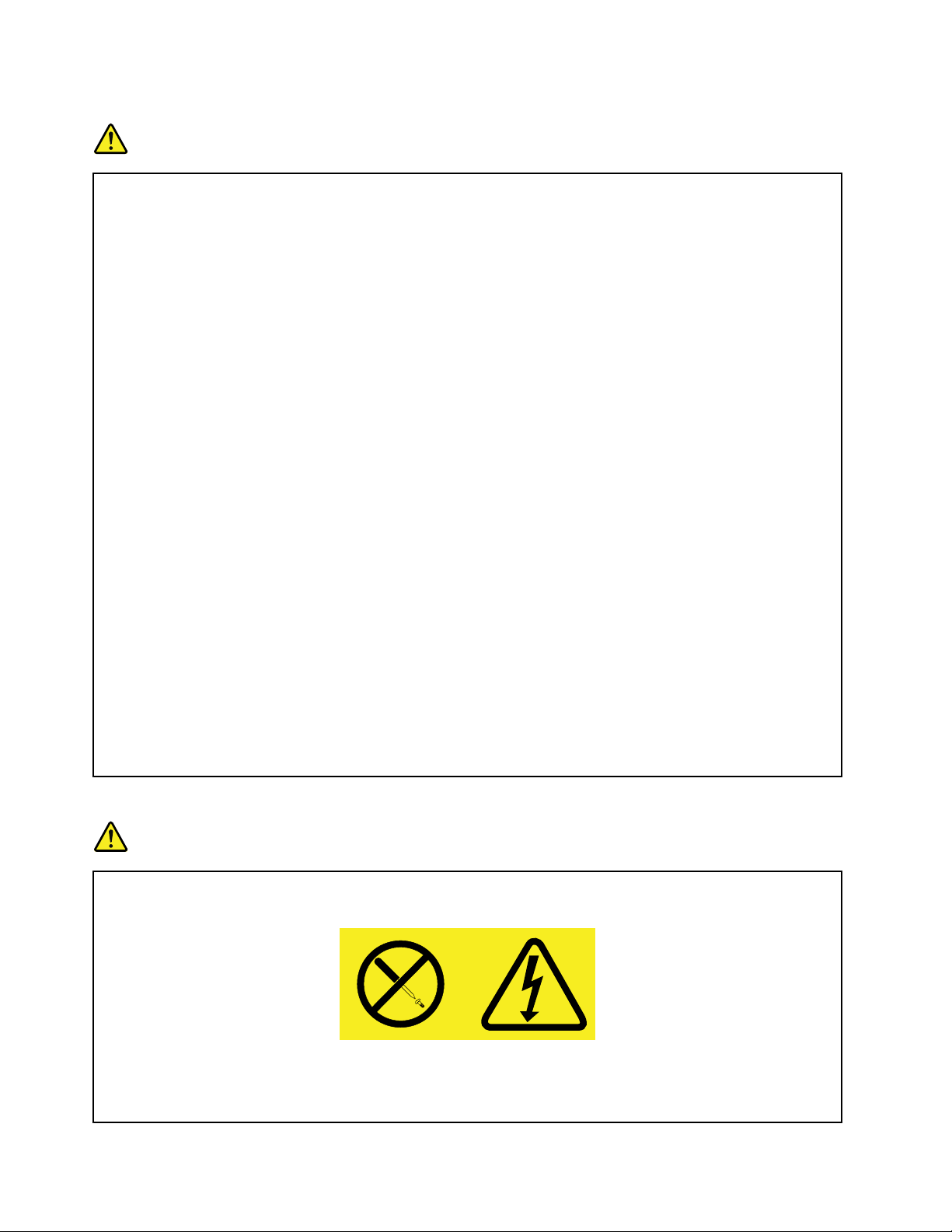
NetzsteckerundSteckdosen
Gefahr
WenneineNetzsteckdose,dieSieverwendenmöchten,AnzeicheneinerBeschädigungoder
Korrosionaufweist,verwendenSiedieNetzsteckdoseerstnachdemsievoneinemqualizierten
Elektrikerausgetauschtwurde.
VerbiegenoderverändernSiedenNetzsteckernicht.WennderNetzsteckerbeschädigtist,wenden
SiesichandenHersteller,umErsatzzuerhalten.
VerwendenSieeineNetzsteckdosenichtzusammenmitanderenprivatenoderkommerziellen
Geräten,diegroßeMengenanElektrizitätverbrauchen,dadurchinstabileSpannungender
Computer,IhreDatenoderangeschlosseneEinheitenbeschädigtwerdenkönnen.
EinigeProduktesindmiteinem3-poligenNetzsteckerausgestattet.DieserNetzsteckeristnur
fürdieVerwendungmitgeerdetenNetzsteckdosengeeignet.Hierbeihandeltessichumeine
Sicherheitsvorkehrung.VersuchenSienicht,dieseSicherheitsvorkehrungzuumgehen,indemSie
denNetzsteckeraneinenichtgeerdeteNetzsteckdoseanschließen.WennSiedenSteckernichtin
dieNetzsteckdosesteckenkönnen,wendenSieSichaneinenElektriker,umeinenzugelassenen
Steckdosenadapterzuerhalten,oderlassenSiedieSteckdosedurcheineandereersetzen,die
fürdieseSicherheitsvorkehrungausgestattetist.ÜberlastenSieniemalseineNetzsteckdose.Die
gesamteSystembelastungdarf80%desWertesfürdenNetzstromkreisnichtüberschreiten.
WendenSiesichbeiFragenzuNetzbelastungenundWertenfürdenNetzstromkreisaneinen
Elektriker.
VergewissernSiesich,dassdieverwendeteNetzsteckdoseordnungsgemäßangeschlossenist,
dassSiesieaufeinfacheWeiseerreichenkönnenunddasssiesichinderNähederEinheiten
bendet.WennSieeinNetzkabelmiteinerNetzsteckdoseverbinden,dürfenSiedasKabelnicht
übermäßigdehnen,damitesnichtbeschädigtwird.
StellenSiesicher,dassüberdieNetzsteckdosedierichtigeSpannungunddierichtigeStromstärke
fürdasProduktzurVerfügunggestelltwerden,dasSieinstallieren.
GehenSiesowohlbeimAnschließenderEinheitandieNetzsteckdosealsauchbeimTrennendieser
Verbindungvorsichtigvor.
HinweisezuNetzteilen
Gefahr
DieAbdeckungdesNetzteilsodereinerKomponente,diemitdemfolgendenEtikettversehenist,
darfniemalsentferntwerden.
InKomponenten,diediesesEtikettaufweisen,tretengefährlicheSpannungenundEnergienauf.
DieseKomponentenenthaltenkeineTeile,diegewartetwerdenmüssen.BestehtderVerdachteines
FehlersaneinemdieserTeile,isteinKundendiensttechnikerzuverständigen.
xBenutzerhandbuch
Page 13
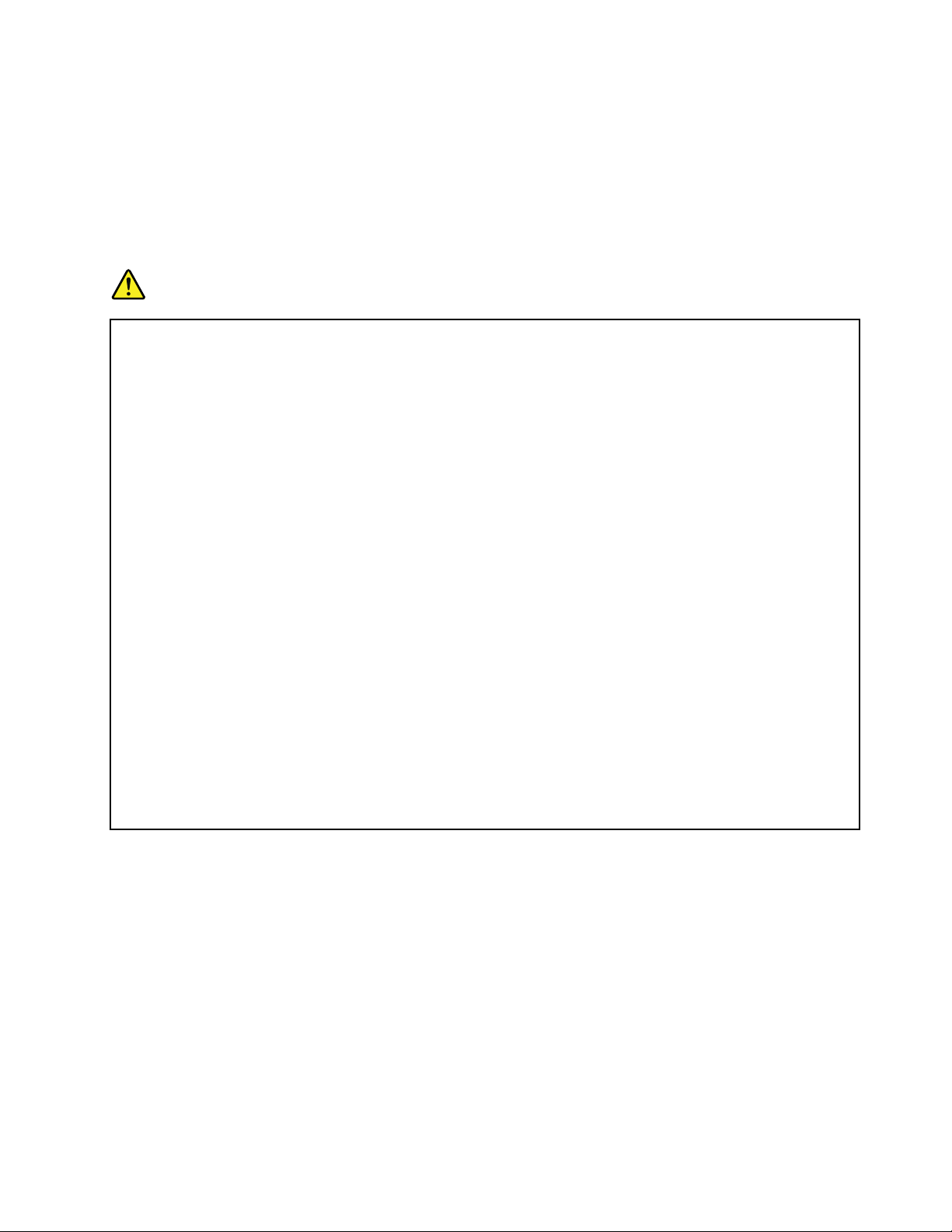
ExterneEinheiten
Vorsicht:
LösenoderschließenSiekeineKabelfürexterneEinheiten(außerUSB-und1394-Kabel)an,während
derComputereingeschaltetist,dasonstderComputerbeschädigtwerdenkann.Umdiemögliche
BeschädigungangeschlossenerEinheitenzuvermeiden,wartenSiemindestensfünfSekunden,
nachdemderComputerheruntergefahrenwurde,undunterbrechenSieerstdanndieVerbindung
zudenexternenEinheiten.
BatterienundAkkus
Gefahr
LenovoPCsenthaltenfürdieStromversorgungderSystemuhreineKnopfzellenbatterie.Zusätzlich
werdenbeivielentragbarenProduktenwieetwabeiNotebook-ComputernauadbareAkkus
verwendet,umdasSystemauchunterwegsmitStromzuversorgen.BatterienundAkkus,dieim
LieferumfangdesLenovoProduktsenthaltensind,wurdenaufKompatibilitätgetestetundsollten
nurdurchvonLenovozugelasseneKomponentenersetztwerden.
DiesesSystemunterstütztmöglicherweisekeineAkkus,diekeineoriginalenLenovoProdukte
sindodernichtvonLenovozugelassenwurden.DasBootendesSystemswirdfortgesetzt,nicht
zugelasseneAkkuswerdenabermöglicherweisenichtgeladen.Achtung:Lenovoübernimmtkeine
VerantwortungfürdieLeistungoderSicherheitnichtautorisierterAkkusundbietetkeineGarantie
fürFehlfunktionenoderSchäden,diedadurchentstehen.
Öffnen,zerlegenoderwartenSiedenAkkunicht.BeschädigenSiedenAkkunicht;schließenSie
dieMetallkontaktenichtkurz.SchützenSiedenAkkuvorFeuchtigkeitundNässe.BefolgenSie
beimAuadendesAkkusgenaudieAnweisungeninderProduktdokumentation.
DieKnopfzellenbatteriebzw.derAkkukönnendurchunsachgemäßeHandhabungüberhitzen,so
dassGaseoderFlammen„austreten“können.UmdieGefahreinesFeuerszuvermeiden,beachten
SieaufjedenFallFolgendes:VerwendenSiedenAkkunicht,wennerbeschädigtistodersich
selbständigentlädtoderwennsichandenKontaktendesAkkusKorrosionsmaterialablagert.
ErwerbenSieindiesemFalleinenErsatzakkuvomHersteller.
Akkuskönnensichentladen,wennsielängereZeitnichtverwendetwerden.Beieinigen
wiederauadbarenAkkus(besondersbeiLithiumionenakkus)steigtdasRisikoeinesKurzschlusses,
wennderAkkuimentladenenZustandaufbewahrtwird.DieskanndieLebensdauerdesAkkus
verringernundeinSicherheitsrisikodarstellen.EntladenSiewiederauadbareLithiumionenakkus
niemalsvollständig.BewahrenSiedieseArtvonAkkusnichtimentladenenZustandauf.
©CopyrightLenovo2011
xi
Page 14
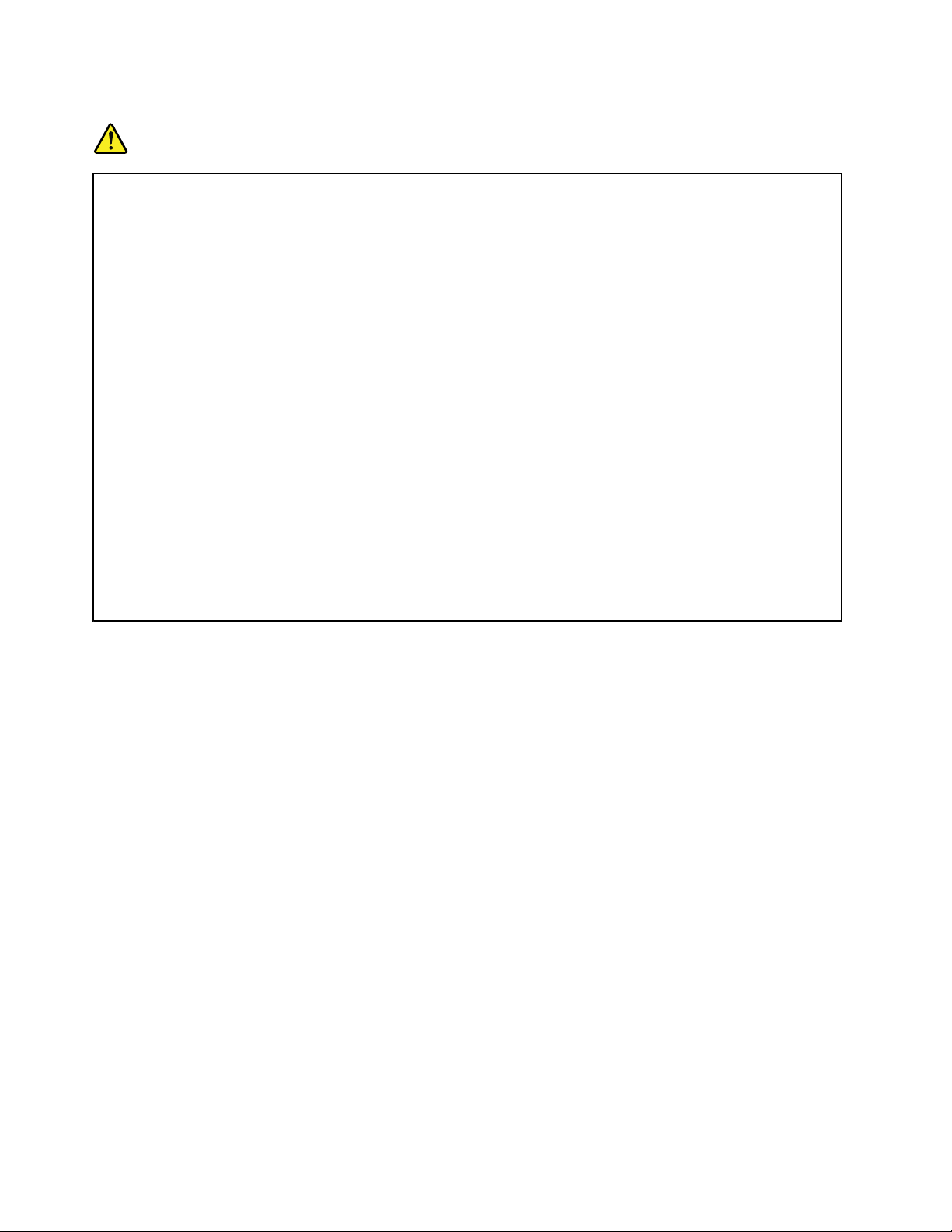
HinweisezumwiederauadbarenAkku
Gefahr
ZerlegenoderverändernSiedenAkkunicht.DerAkkukanndabeiexplodieren,oderFlüssigkeit
kannausdemAkkuaustreten.Akkus,dienichtvonLenovozumGebrauchangegebensind,oder
zerlegteoderveränderteAkkussindvonderGarantieausgeschlossen.
DerwiederauadbareAkkukannbeiunsachgemäßemAustauschenexplodieren.DerAkkuenthält
gefährlicheStoffe.GehenSienachfolgendenAnweisungenvor,ummöglicheGefährdungen
auszuschließen:
•NureinenvonLenovoempfohlenenAkkuverwenden.
•DenAkkuvorFeuerschützen.
•DenAkkuvorFeuchtigkeitundNässeschützen.
•DenAkkunichtzerlegen.
•DenAkkunichtkurzschließen.
•DenAkkunichtinReichweitevonKindernaufbewahren.
•DenAkkunichtfallenlassen.
EntsorgenSiedenAkkunichtimHausmüll.BeachtenSiebeiderEntsorgungdesAkkusdie
örtlichenBestimmungenfürSondermüllunddieallgemeinenSicherheitsbestimmungen.
BewahrenSiedenAkkubeiZimmertemperaturundmiteinerLadekapazitätvon30bis50%auf.Es
wirdempfohlen,denAkkuungefähreinmalproJahraufzuladen,umeinübermäßigesEntladendes
Akkuszuverhindern.
xiiBenutzerhandbuch
Page 15
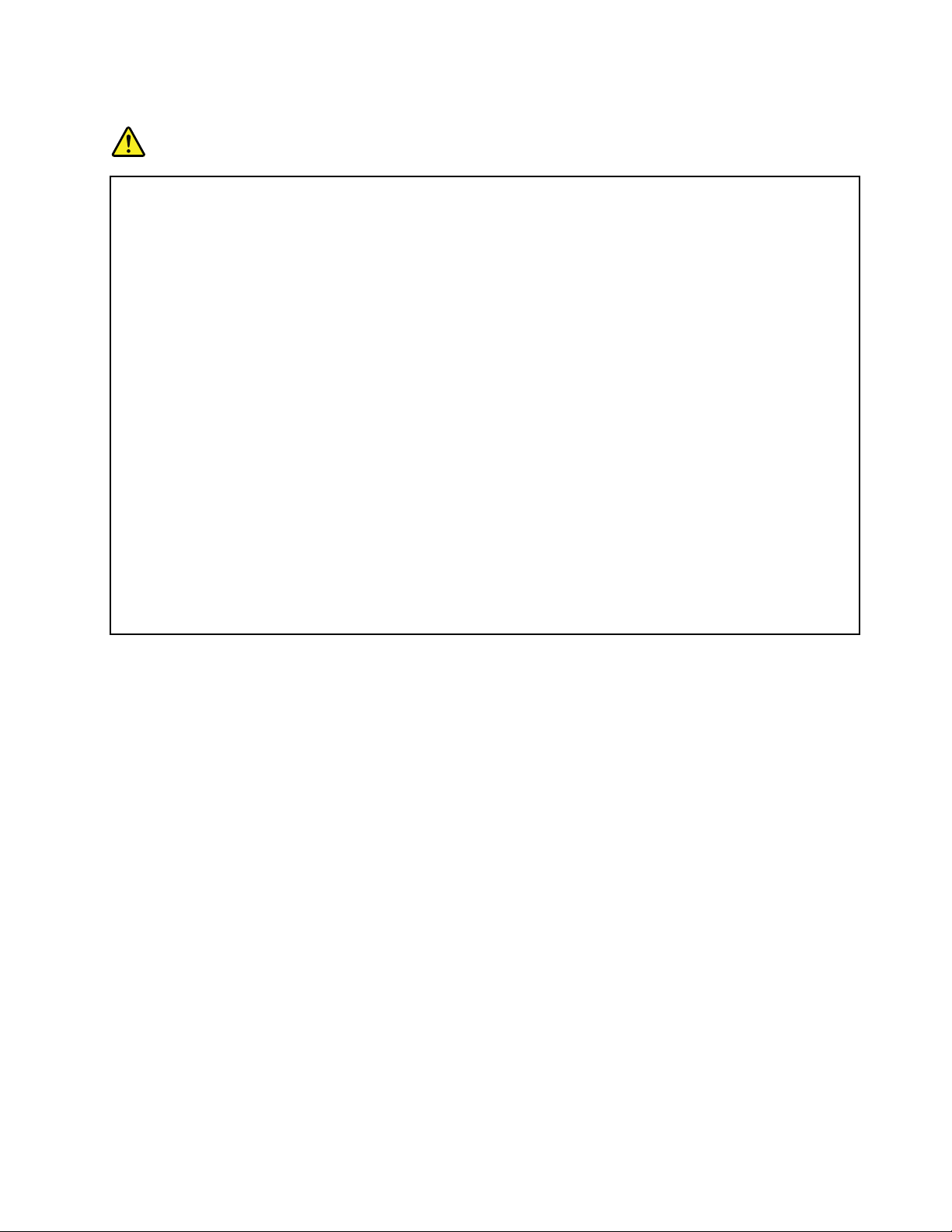
HinweisezurLithiumknopfzellenbatterie
Gefahr
DieBatteriekannbeiunsachgemäßemAustauschenexplodieren.
EineverbrauchteLithium-Knopfzellenbatterienurdurcheinegleichwertigeodereinevom
HerstellerempfohleneBatterieersetzen.DieBatterieenthältLithiumundkannbeiunsachgemäßer
Verwendung,HandhabungoderEntsorgungexplodieren.
DieBatterienicht:
•mitWasserinBerührungbringen
•aufmehrals100°C(212°F)erhitzen
•reparierenoderzerlegen
BeiderEntsorgungvonBatteriendieörtlichenRichtlinienfürSondermüllsowiedieallgemeinen
Sicherheitsbestimmungenbeachten.
DiefolgendeErklärungbeziehtsichaufBenutzerinKalifornien,U.S.A.
InformationenzuPerchloratenfürKalifornien:
Produkte,indenenCR-(Mangan-Dioxid)-Lithium-Knopfzellenbatterienverwendetwerden,können
Perchlorateenthalten.
Perchloratmaterialien–EventuellisteinespezielleHandhabungnötig.Siehe:
http://www.dtsc.ca.gov/hazardouswaste/perchlorate
©CopyrightLenovo2011
xiii
Page 16
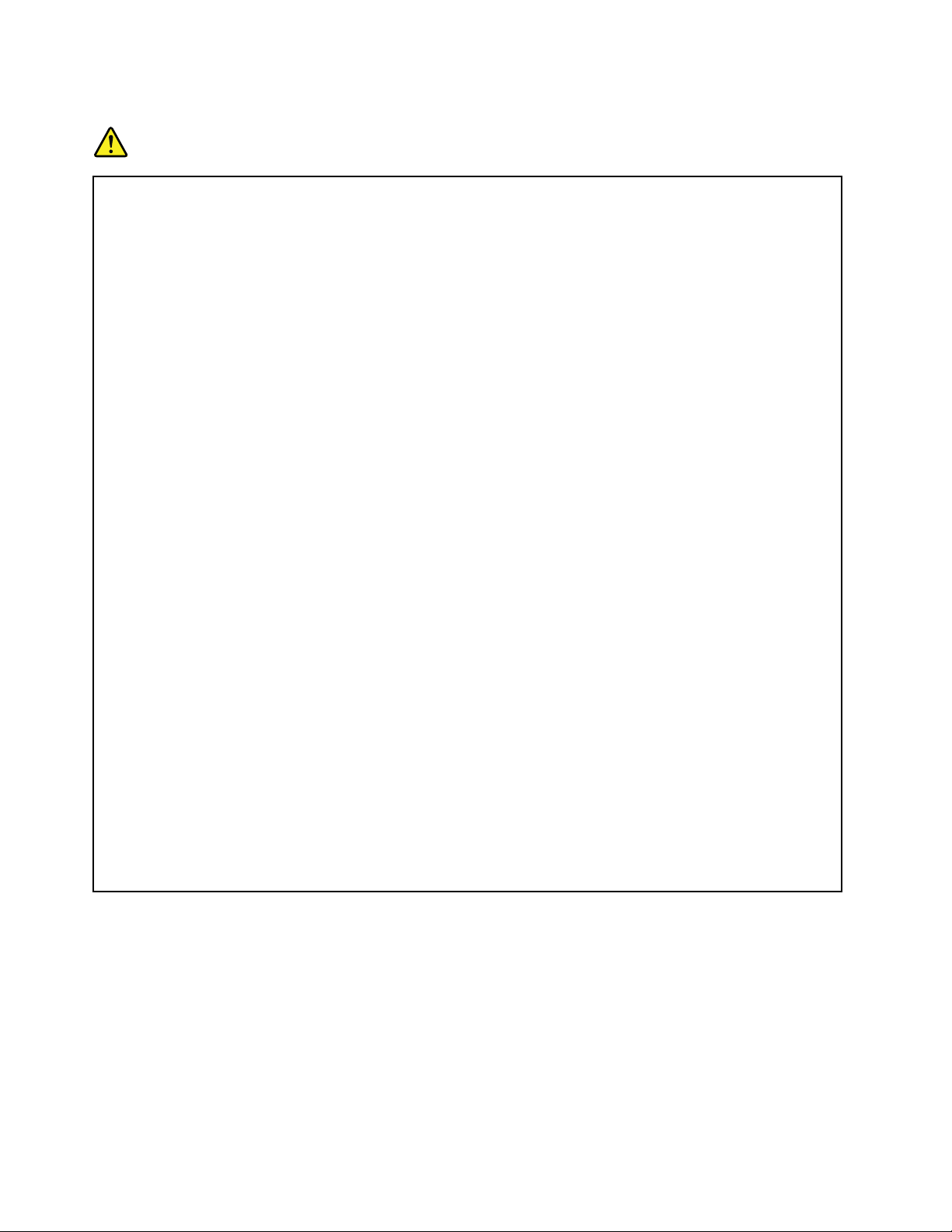
ErwärmungundLüftungdesProdukts
Gefahr
Computer,NetzteileundvieleZubehörgeräteerzeugenWärmebeimBetriebundbeimAuaden
vonAkkus.Notebook-ComputerkönnenaufgrundihrerkompaktenGrößegroßeWärmemengen
erzeugen.BeachtenSieimmerfolgendeVorsichtsmaßnahmen:
•WennderComputereingeschaltetistoderderAkkuaufgeladenwird,könnendieUnterseite,
dieHandauageundandereKomponentendesComputersWärmeabgeben.VermeidenSiees,
dieKomponentendesComputers,diesicherwärmen,übereinenlängerenZeitraummitden
Händen,denOberschenkelnodereinemanderenKörperteilzuberühren.VermeidenSiees,die
HandauageübereinenlängerenZeitraummitdenHandinnenächenzuberühren,wennSie
dieT astaturverwenden.DerComputergibtimnormalenBetriebWärmeab.WievielWärme
entsteht,richtetsichnachderSystemaktivitätunddemLadezustanddesAkkus.Einlängerer
HautkontaktkannsogardurchdieKleidunghindurchzuHautirritationenoderimschlimmsten
FallzuHautverbrennungenführen.LegenSieinregelmäßigenAbständenPausenbeider
VerwendungderTastaturein,indemSieIhreHändevonderHandauagenehmen.Verwenden
SiedieT astaturnichtübereinenlängerenZeitraumhinweg.
•VermeidenSiedasArbeitenmitIhremComputeroderdasLadendesAkkusinderNähevon
brennbarenMaterialienoderinexplosionsgefährdetenUmgebungen.
•ImLieferumfangdesProduktssindLüftungsschlitze,Lüfterund/oderKühlkörperenthalten,um
Sicherheit,KomfortundeinenzuverlässigenBetriebzugewährleisten.DieseKomponenten
könntenunabsichtlichblockiertwerden,wenndasProduktaufeinBett,einSofa,einenT eppich
oderandereweicheOberächengestelltwird.DieseKomponentendürfenniemalsblockiert,
abgedecktoderbeschädigtwerden.
•DasNetzteilerwärmtsich,wennesandenComputerangeschlossenundmiteinerNetzsteckdose
verbundenist.VermeidenSiees,dasNetzteilübereinenlängerenZeitraumzuberühren,wenn
esinBetriebist.VerwendenSieeinNetzteilniemals,umz.B.IhreHändeaufzuwärmen.Ein
längererHautkontaktkannsogardurchdieKleidunghindurchzuHautverbrennungenführen.
BeachtenSiezuIhrereigenenSicherheitimmerdiefolgendengrundlegendenVorsichtsmaßnahmen:
•ÖffnenSiedieAbdeckungnicht,wennderComputerandenNetzstromangeschlossenist.
•ÜberprüfenSiedieAußenseitedesComputersinregelmäßigenAbständenauf
Staubablagerungenhin.
•EntfernenSieStaubablagerungenvondenEntlüftungsschlitzenundPerforationeninder
Frontblende.BeiVerwendungdesComputersinstarkfrequentiertenBereichenoderin
Bereichen,indenenvielStaubentsteht,istmöglicherweiseeinhäugeresReinigendes
Computerserforderlich.
•BlockierenSienichtdieLüftungsöffnungendesComputers.
•AchtenSiedarauf,dassderComputernichtinMöbelnbetriebenwird,umdieGefahreiner
Überhitzungzuverringern.
•AchtenSiedarauf,dassdieindenComputerhineinströmendeLuft35°Cnichtübersteigt.
xivBenutzerhandbuch
Page 17
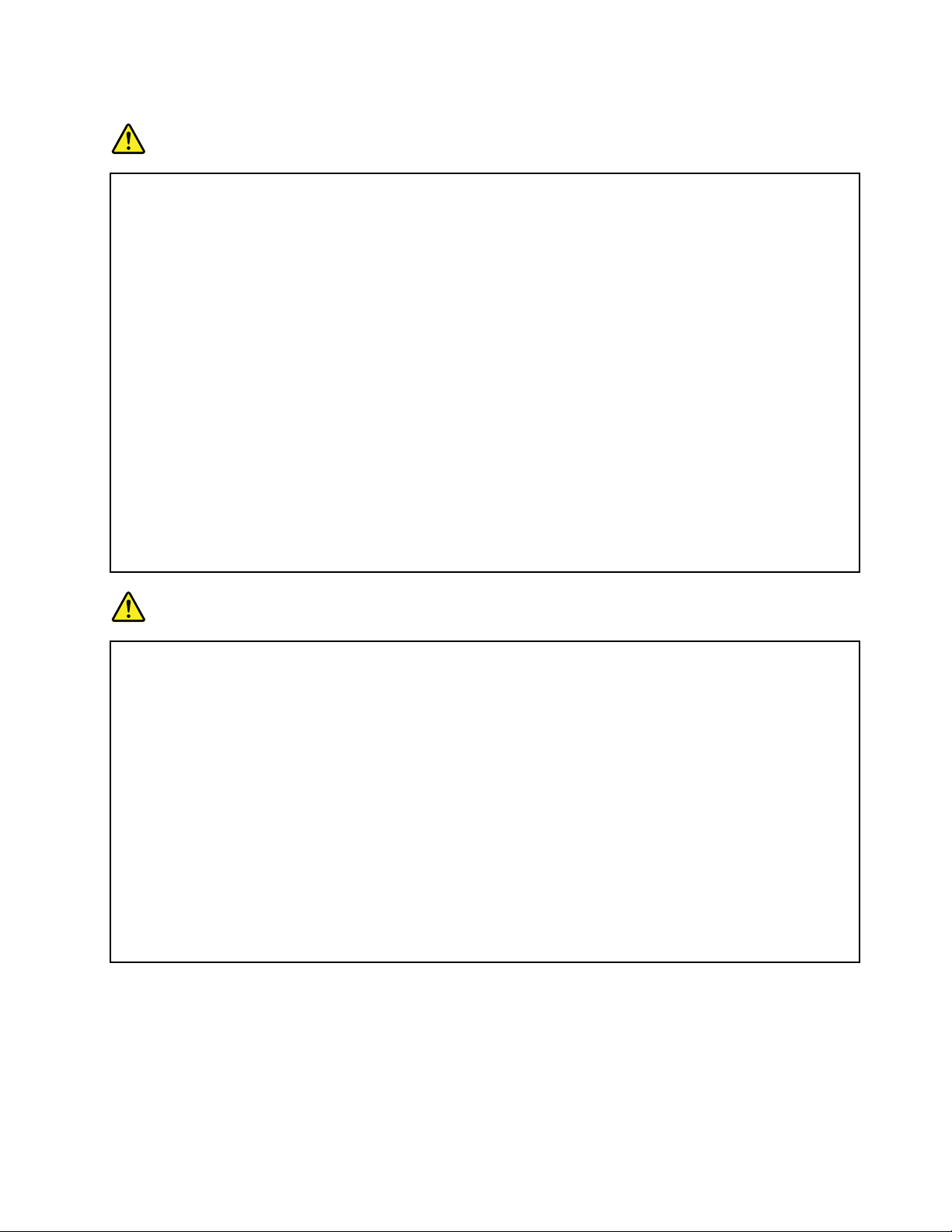
SicherheitshinweisezurelektrischenSicherheit
Gefahr
AnNetz-,Telefon-oderDatenleitungenkönnengefährlicheelektrischeSpannungenanliegen.
AusSicherheitsgründen:
•DenComputernichtwährendeinesGewitterverwenden.
•BeiGewitterandiesemGerätkeineKabelanschließenoderlösen.FernerkeineInstallations-,
Wartungs-oderRekongurationsarbeitendurchführen.
•AlleNetzkabelnuraneineSchutzkontaktsteckdosemitordnungsgemäßgeerdetem
Schutzkontaktanschließen.
•AlleangeschlossenenGeräteebenfallsanSchutzkontaktsteckdosenmitordnungsgemäß
geerdetemSchutzkontaktanschließen.
•DieSignalkabelnachMöglichkeitnureinhändiganschließenoderlösen,umeinenStromschlag
durchBerührenvonOberächenmitunterschiedlichemelektrischemPotenzialzuvermeiden.
•Geräteniemalseinschalten,wennHinweiseaufFeuer,WasseroderGebäudeschädenvorliegen.
•DieVerbindungzudenangeschlossenenNetzkabeln,demAkkuundallenanderenKabelnist
vordemÖffnenderEinheitenabdeckungenzuunterbrechen,sofernindenInstallations-und
KongurationsprozedurenkeineanderslautendenAnweisungenenthaltensind.
•VerwendenSieIhrenComputernicht,bisalleAbdeckungenfürinterneTeilebefestigtsind.
VerwendenSiedenComputernie,wenninterneTeileundSchaltkreisefreiliegen.
Gefahr
•ZumInstallieren,VerschiebenundÖffnenderAbdeckungendesComputersoderder
angeschlossenenGerätedieKabelgemäßderfolgendenT abelleanschließenundabziehen.
Verbindungenherstellen:
1.SchaltenSiealleGeräteaus.
2.SchließenSiedieEinheitenkabelan.
3.SchließenSiedieSignalkabelandie
entsprechendenAnschlüssean.
4.SchließenSiedieNetzkabelanNetzsteckdosen
an.
5.SchaltenSiedieGeräteEIN.
Verbindungentrennen:
1.SchaltenSiealleGeräteaus.
2.ZiehenSiezuerstdieNetzkabelvonden
Netzsteckdosenab.
3.ZiehenSiedieSignalkabelvonihrenAnschlüssen
ab.
4.EntfernenSiealleKabelvondenGeräten.
DasNetzkabelmussvonderWandsteckdoseodervonderNetzsteckdoseabgezogenwerden,
bevorandereNetzkabelinstalliertwerden,diemitdemComputerverbundenwerden.
DasNetzkabeldarferstdannwiederandieWandsteckdoseoderdieNetzsteckdoseangeschlossen
werden,wennalleanderenNetzkabelmitdemComputerverbundensind.
©CopyrightLenovo2011
xv
Page 18
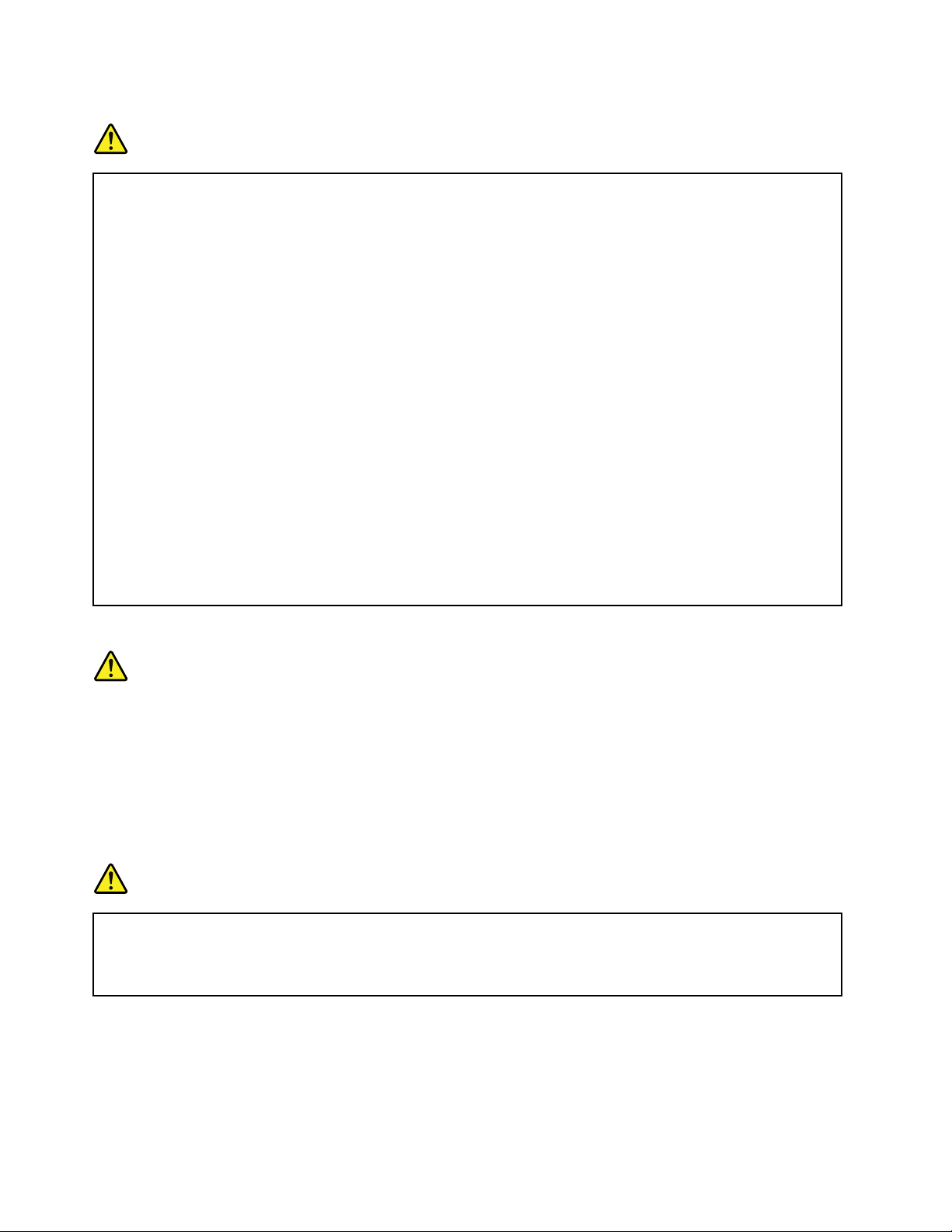
SicherheitshinweisezuModems
Gefahr
ForNorthAmericaType:
Vorsicht:
UmdieGefahrvonFeuerzuverringern,nureinzertiziertesT elekommunikationsleitungskabelNr.
26AWG(AmericanWireGauge)odereingrößeresKabel(beispielsweiseNr.24AWG)verwenden,
dasdeneinschlägigenSicherheitsbestimmungenentspricht.
UmbeiderVerwendungvonTelefonanlagenBrandgefahr,dieGefahreineselektrischenSchlages
oderdieGefahrvonVerletzungenzuvermeiden,diefolgendengrundlegendenSicherheitshinweise
beachten:
•SchließenSiebeieinemGewitterdasTelefonkabelnichtandieT elefonsteckdoseanundziehen
SieesnichtausderT elefonsteckdoseheraus.
•InstallierenSiekeineTelefonanschlüsseanfeuchtenOrten.VerwendenSiedenComputernicht
imWasseroderinderNähevonWasser.
•BerührenSiekeineblankenTelefonkabeloderAnschlüsse,bevordieTelefonleitungvonder
Netzschnittstellegetrenntwurde.
•VorsichtbeiderInstallationoderÄnderungvonT elefonleitungen.
•VerwendenSiedenComputerwährendeinesGewittersnichtmitangeschlossenemTelefonkabel.
BeiBlitzenbestehtdieGefahrvonStromschlägen.
•VerwendenSiewährendeinesGewitterskeinT elefon(außereindrahtlosesModell).
•DasTelefonnichtinderNähederundichtenStelleeinerGasleitungbenutzen,umden
Leitungsbruchzumelden.EsbestehtExplosionsgefahr.
•SchließenSiedasT elefonkabelnichtandenEthernet-Anschlussan.
Lasersicherheit
Vorsicht:
BeiderInstallationvonLasergeräten(wieCD-ROM-Laufwerken,DVD-Laufwerken,Einheitenmit
LichtwellenleitertechnikoderSendern)Folgendesbeachten:
•DieAbdeckungennichtentfernen.DurchEntfernenderAbdeckungendesLasergerätskönnen
gefährlicheLaserstrahlungenfreigesetztwerden.DasGerätenthältkeinezuwartendenTeile.
•WerdenSteuerelemente,EinstellungenoderDurchführungenvonProzedurenandersalshier
angegebenverwendet,kanngefährlicheLaserstrahlungauftreten.
Gefahr
EinigeLasergeräteenthalteneineLaserdiodederKlasse3Aoder3B.BeachtenSieFolgendes:
LaserstrahlungbeigeöffneterVerkleidung.NichtindenStrahlblicken.KeineLupenoderSpiegel
verwenden.Strahlungsbereichmeiden.
HinweisezuLCD-Bildschirmen
Vorsicht:
DerLCD-BildschirmbestehtausGlasundkannzerbrechen,wennerunsachgemäßbehandeltwird
oderderComputeraufdenBodenfällt.IstderBildschirmbeschädigtundgerätdiedarinbendliche
FlüssigkeitinKontaktmitHautundAugen,spülenSiediebetroffenenStellenmindestens15Minuten
mitWasserabundsuchenSiebeiBeschwerdenanschließendeinenArztauf.
xviBenutzerhandbuch
Page 19
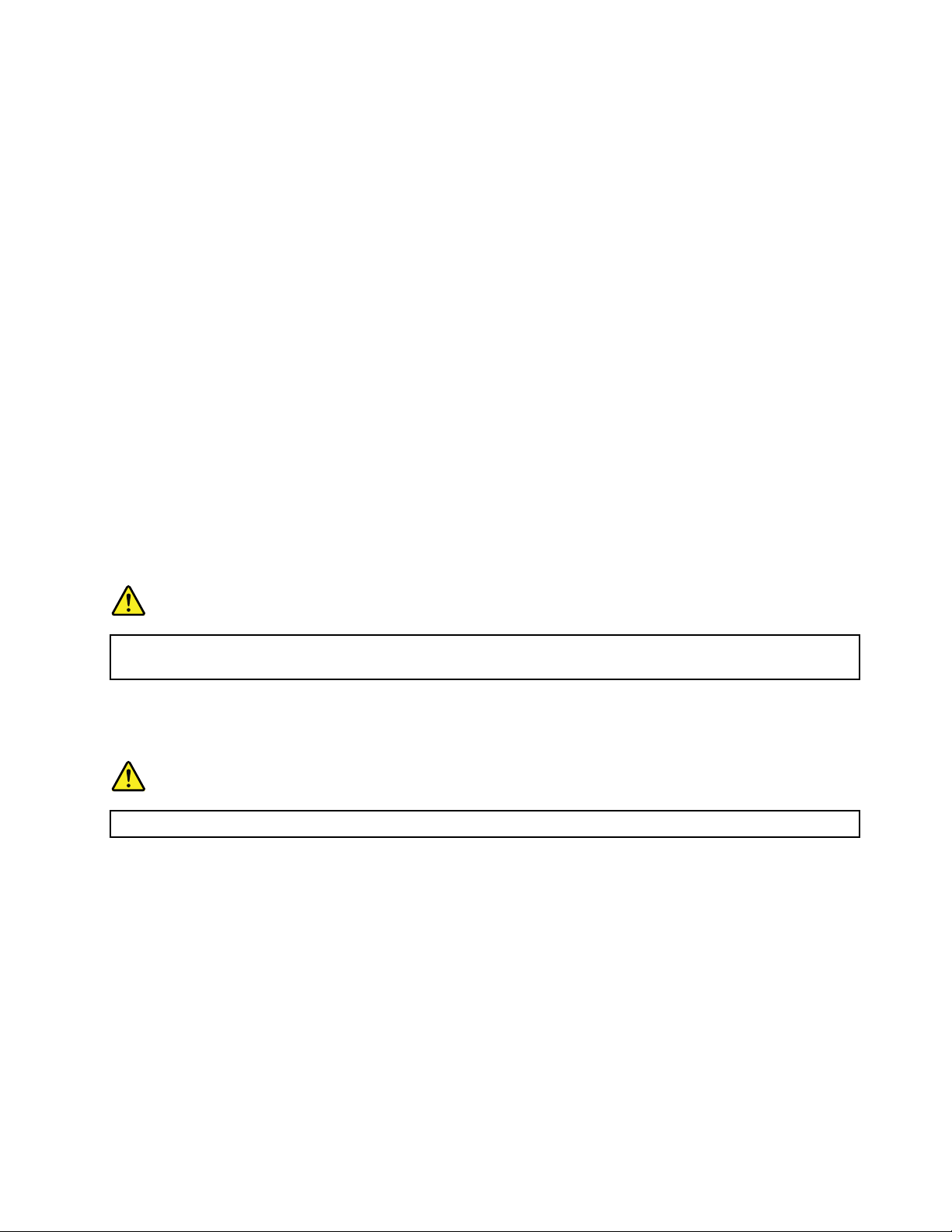
VerwendungvonKopf-undOhrhörern
WennIhrComputersowohlübereinenKopfhöreranschlussalsauchübereinenAudioausgangsanschluss
verfügt,schließenSieKopfhörer(ggf.auchals„Headset“bezeichnet)undOhrhörerimmeranden
Kopfhöreranschlussan.
Vorsicht:
ÜbermäßigerSchalldruckvonOhrhörernbzw.KopfhörernkanneinenHörverlustbewirken.Eine
EinstellungdesEntzerrersaufMaximalwerteerhöhtdieAusgangsspannungamOhrhörer-bzw.
KopfhörerausgangunddamitauchdenSchalldruckpegel.
DerexzessiveGebrauchvonKopfhörernoderOhrhörernübereinenlangenZeitraumbeistarkerLautstärke
kannzuSchädenführen,wenndieAusgängederKopfhöreroderOhrhörernichtEN50332-2entsprechen.
DerKopfhörer-AusgangsanschlussdesComputersentsprichtder50332-2-Spezikation,Unterabschnitt7.
DurchdieseSpezikationwirddieAusgabespannungfürdenmaximalentatsächlichenBreitband-RMS-Wert
desComputersauf150mVbeschränkt.UmHörschädenzuvermeiden,stellenSiesicher,dassdievon
IhnenverwendetenKopfhöreroderOhrhörerebenfallsEN50332-2(Abschnitt7,„Limits“)füreinefürden
BreitbandbetriebcharakteristischeSpannungvon75mVentsprechen.DerGebrauchvonKopfhörern,die
EN50332-2nichtentsprechen,kannaufgrundvonerhöhtenSchalldruckpegelneineGefahrdarstellen.
WennimLieferumfangIhresLenovoComputersKopfhöreroderOhrhöreralsSetenthaltensind,entspricht
dieKombinationausKopfhöreroderOhrhörerundausComputerbereitsEN50332-1.Wennandere
KopfhöreroderOhrhörerverwendetwerden,stellenSiesicher,dassdievonIhnenverwendetenKopfhörer
oderOhrhörerEN50332-1(GrenzwerteausAbschnitt6.5)entsprechen.DerGebrauchvonKopfhörern,die
EN50332-1nichtentsprechen,kannaufgrundvonerhöhtenSchalldruckpegelneineGefahrdarstellen.
ZusätzlicheSicherheitshinweise
Gefahr
Plastiktütenkönnengefährlichsein.BewahrenSiePlastiktütennichtinReichweitevonKleinkindern
undKindernauf,umeineErstickungsgefahrzuvermeiden.
HinweisfürBenutzervonT ablett-PCs
SafetyNoticeforusersinAustralia:
Gefahr
Donotconnectphonelinewhileusingtabletmode.
NoticeforusersintheU.S.A.
ManyPCproductsandaccessoriescontaincords,cablesorwires,suchaspowercordsorcordstoconnect
theaccessorytoaPC.Ifthisproducthassuchacord,cableorwire,thenthefollowingwarningapplies:
WARNING
Handlingthecordonthisproductorcordsassociatedwithaccessoriessoldwiththisproductwillexpose
youtolead,achemicalknowntotheStateofCaliforniatocausecancer,andbirthdefectsorother
reproductiveharm.Washhandsafterhandling.
BewahrenSiedieseAnweisungenauf.
©CopyrightLenovo2011
xvii
Page 20
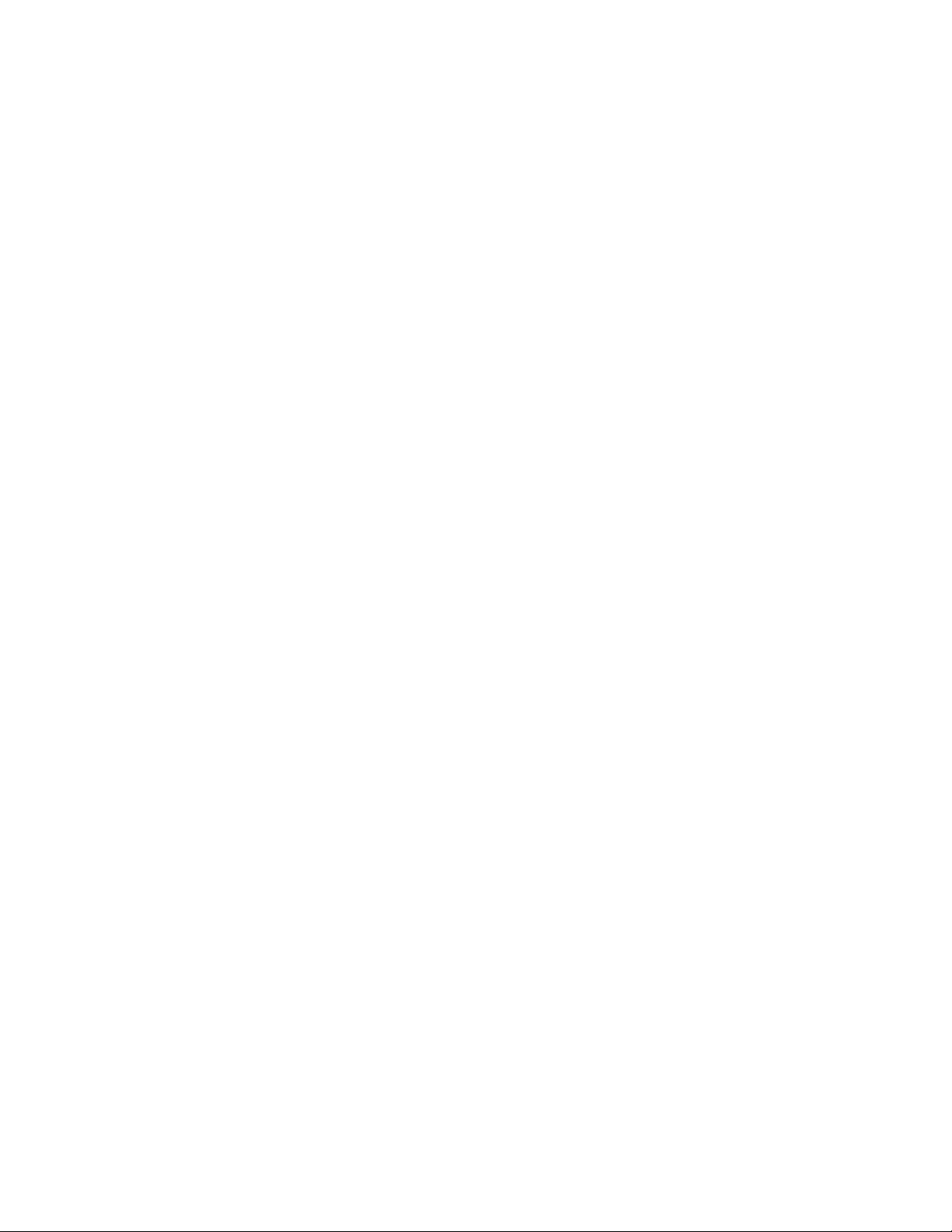
xviiiBenutzerhandbuch
Page 21
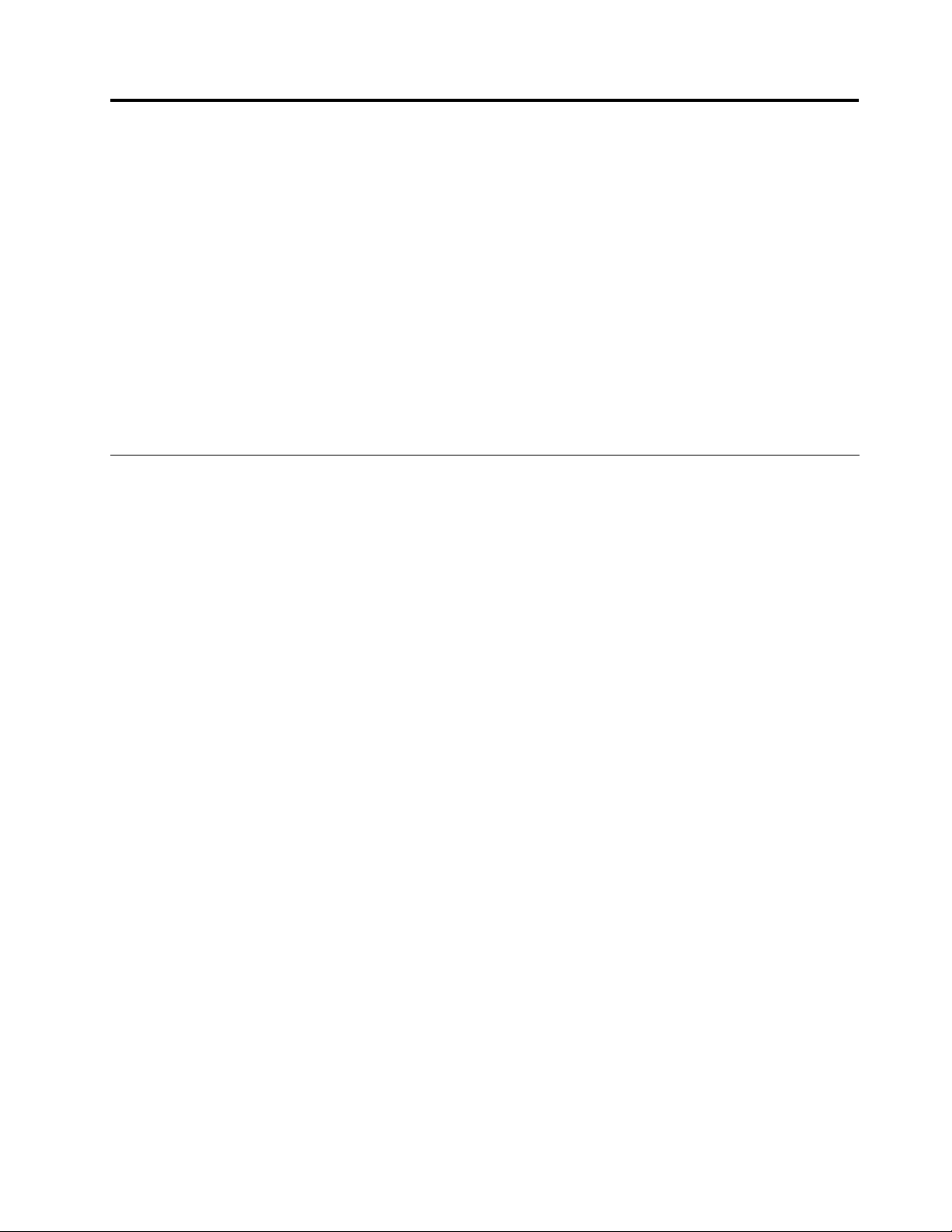
Kapitel1.Produktüberblick
IndiesemKapitelndenSieInformationenzudenPositionenvonAnschlüssen,zurPositionwichtiger
Produktinformationen,zuComputerkomponenten,Spezikationen,zurBetriebsumgebungundzu
vorinstalliertenSoftwareprogrammen.
DiesesKapitelenthältdiefolgendenAbschnitte:
•„PositionenderSteuerelemente,Anschlüsse,FunktionenundAnzeigendesComputers“aufSeite1
•„PositionwichtigerProduktinformationen“aufSeite17
•„Funktionen“aufSeite20
•„TechnischeDaten“aufSeite21
•„Betriebsumgebung“aufSeite22
•„ThinkVantageTechnologiesundSoftware“aufSeite22
PositionenderSteuerelemente,AnschlüsseundAnzeigendes Computers
IndiesemAbschnittlernenSiedieHardwareausstattungdesThinkPadskennenunderhaltengrundlegende
Informationendarüber,wieSieseineFunktionenoptimalnutzenkönnen.
•Vorn
•Rechts
•Links
•Hinten
•Unten
•Statusanzeigen
©CopyrightLenovo2011
1
Page 22

Vorne
Abbildung1.Abbildung:VorderansichtdesThinkPadsT520,T520iundW520
1Computerbildschirm2IntegriertesMikrofon(rechts)
3Betriebsspannungsschalter
4SteckplatzfürMini-PCI-ExpressCardfürdrahtloses
WANodermSAT A-Solid-State-Laufwerk(SSD)
5SteckplatzfürMini-PCI-ExpressCardfürdrahtloses
6Farbsensor
LAN/WiMAX
7DIMM-Steckplatz
9TrackPoint-Stift
11AnzeigenfürSystemstatusundStatusder
8TrackPoint-Klicktasten
10Taste„ThinkVantage“
12IntegriertesMikrofon(links)
Stromversorgung
13UltraConnect-AntennefürdrahtloseÜbertragung
14IntegrierteKamera
(links)
15ThinkLight
16UltraConnect-AntennefürdrahtloseÜbertragung
(rechts)
17IntegrierterStereolautsprecher(rechts)18Blättertasten(vorundzurück)
19LesegerätfürFingerabdrücke
21TouchPad22TouchPad- T asten
23Taste„Fn“
25CapsLock-Anzeige
20Bluetooth-Antenne
24IntegrierterStereolautsprecher(links)
26T astenzurLautstärkeregelung
1Computerbildschirm
DieTFT-Anzeige(Thin-FilmTransistor,Dünnlmtransistor)mithoherAuösunggewährleisteteine
hervorragendeDarstellungvonTextundGraken.
2Benutzerhandbuch
Page 23
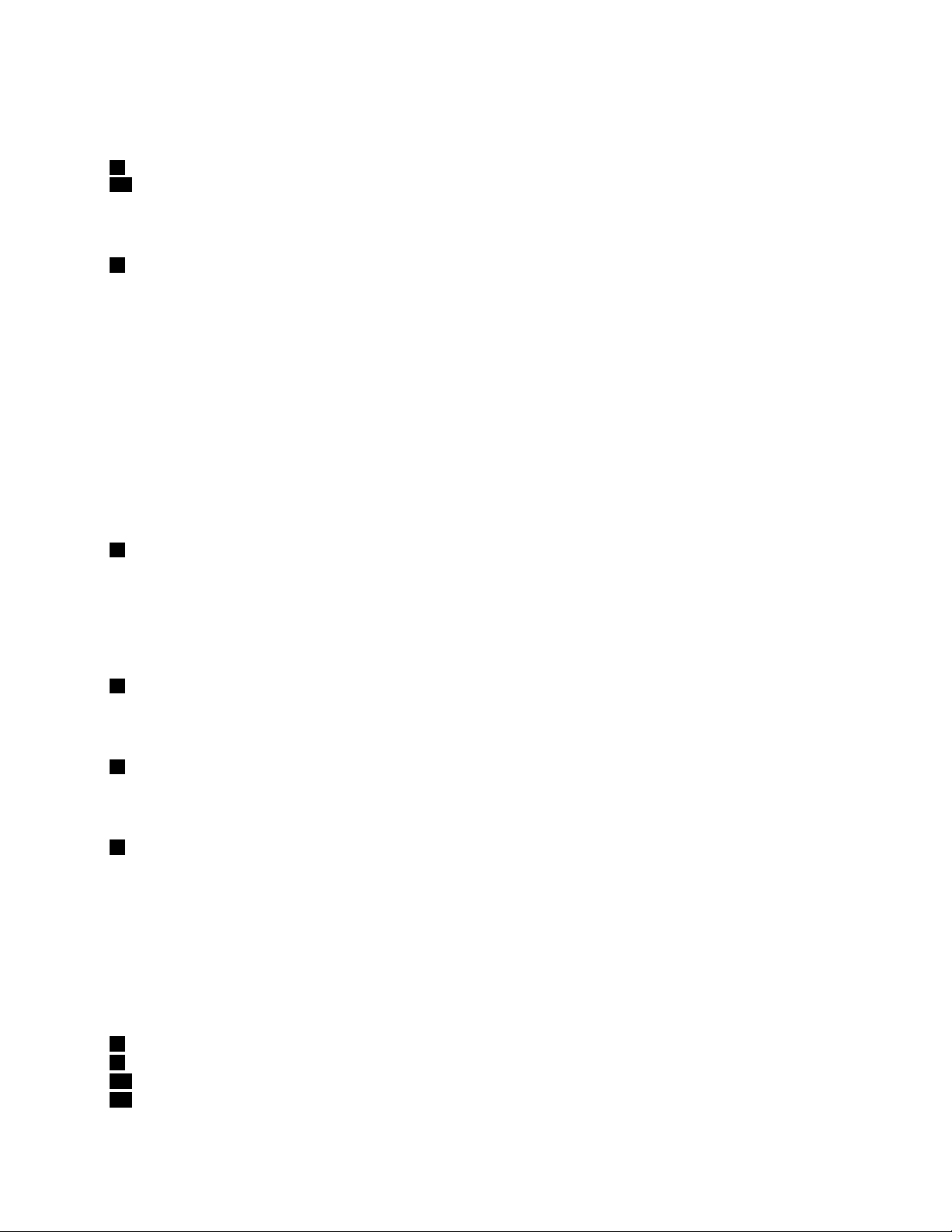
WeitereInformationenundAnweisungenhierzundenSieimAbschnitt„Anzeigeeinstellungenändern“
aufSeite85.
2IntegriertesMikrofon(rechts)
12IntegriertesMikrofon(links)
DasintegrierteMikrofonzeichnetGeräuscheundStimmenauf,wennesgemeinsammiteinem
Anwendungsprogrammgenutztwird,dasAudiodatenverarbeitenkann.
3Betriebsspannungsschalter
VerwendenSiedenBetriebsspannungsschalter,umdenComputereinzuschalten.UmdenComputer
auszuschalten,wählenSieimStartmenüdieOptionenzumHerunterfahrendesSystems.
WennderComputersonichtausgeschaltetwerdenkann,haltenSiedenBetriebsspannungsschalterzwei
Sekundenlanggedrückt.
WenndasSystemnichtaufBenutzereingabenreagiertundSiedenComputernichtausschaltenkönnen,
haltenSiedenBetriebsspannungsschalterfürmindestensvierSekundengedrückt.ZiehenSiedasNetzteil
ab,undentnehmenSiedenAkku,wenndasSystemauchjetztnichtzurückgesetztwird.
SiekönnendenBetriebsspannungsschalterüberdasDienstprogramm„PowerManager“auch
soprogrammieren,dassderComputerbeimBetätigendesSchaltersabgeschaltetbzw.inden
Energiesparmodus(Standby)oderRuhezustandversetztwird.
4SteckplatzfürMini-PCI-ExpressCardfürdrahtlosesWANodermSATA-Solid-State-Laufwerk(SSD)
MöglicherweiseistimSteckplatzfürdieMini-PCI-ExpressCardIhresComputerseineMini-PCI-ExpressCard
installiert.DieseKarteermöglichtdieDatenübertragungineinemdrahtlosenWAN.
LenovoTechnologienwerdenstetigweiterentwickelt,umIhnenausgereifteSystemezubieten.Dahersind
einigeModellemiteinemmSATA-Solid-State-LaufwerkzurDatenspeicherungausgestattet.
5SteckplatzfürMini-PCI-ExpressCardfürdrahtlosesLAN/WiMAX
MöglicherweiseistimSteckplatzfürdieMini-PCI-ExpressCardIhresComputerseineMini-PCI-ExpressCard
installiert.DieseKarteermöglichtdieDatenübertragungineinemdrahtlosenLAN/WiMAX.
6Farbsensor
MitdemFarbsensorkönnenSiedieFarbgenauigkeitIhrerAnzeigenmessenundanpassen.Weitere
InformationenundAnweisungenndenSieimAbschnitt„DienstprogrammfürdenFarbsensor“aufSeite25.
7DIMM-Steckplatz
SiekönnendieSpeicherkapazitätdesComputerserhöhen,indemSieeinSpeichermodulim
Speichersteckplatzinstallieren.SpeichermodulesindalsZusatzeinrichtungerhältlich.
Anmerkung:WennIhrComputerübereinenDoppelkernprozessorverfügt,sindzwei
Platzhalter-DIMM-Kartenvorinstalliert.ErsetzenSiediePlatzhalter-DIMM-KartennichtmitSO-DIMMs.
WeitereInformationenundAnweisungenndenSieimAbschnitt„Speicherkapazitäterweiternoder
Speichermoduleaustauschen(W520)“aufSeite153
UltraNav
8TrackPoint
9TrackPoint-Stift
21TouchPad
22T ouchPad-T asten
®
®
-Klicktasten
.
Kapitel1.Produktüberblick3
Page 24
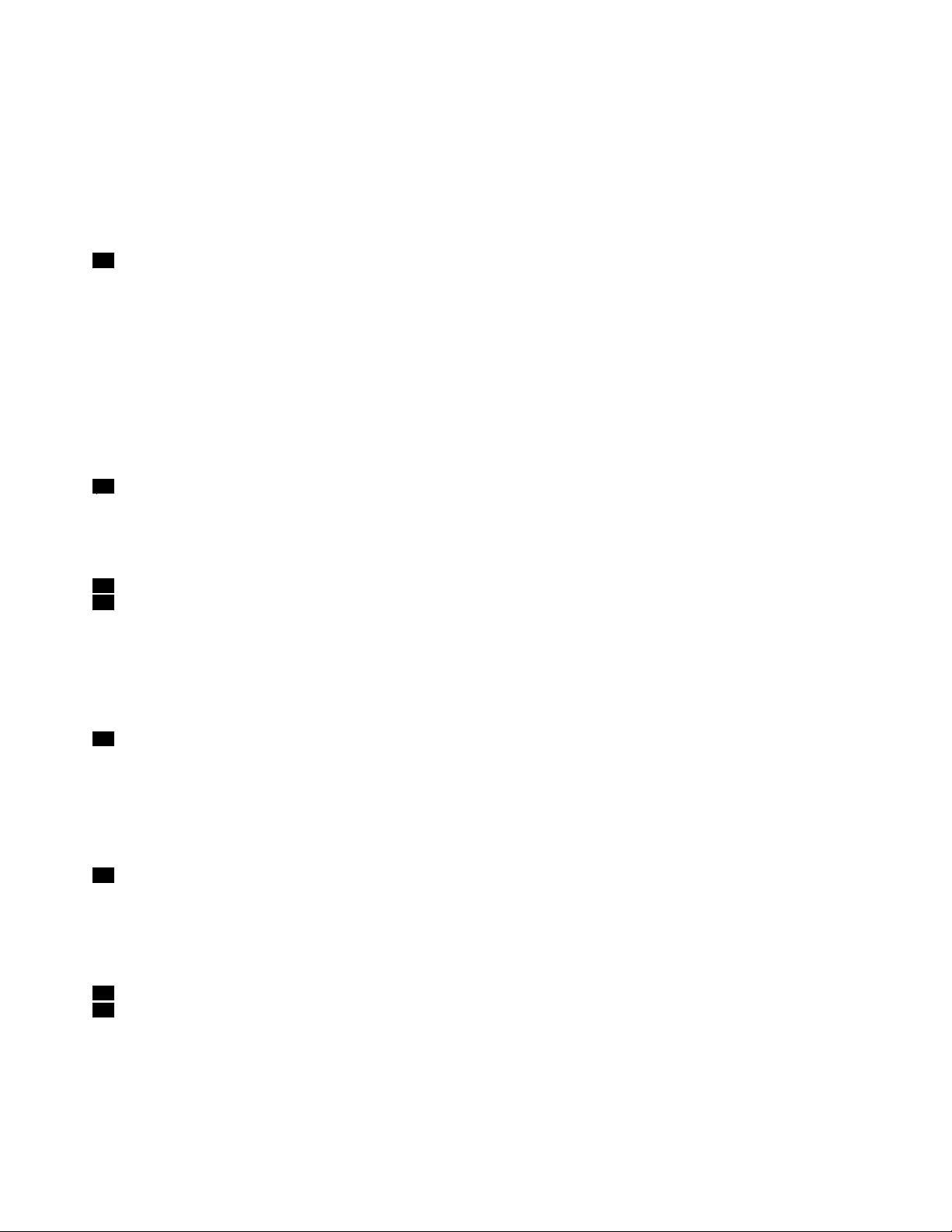
DieTastaturenthälteineZeigereinheitfürdenCursor,densogenanntenTrackPoint.OhnedieFingervonder
Tastaturzunehmen,könnenSiemitdemTrackPointaufeinObjektzeigen,esauswählenundverschieben.
UmdenCursorzubewegen,müssenSiemitderFingerspitzeüberdasUltraNav-TouchPadfahren.
DerT rackPointunddieTouchPad-TastenhabenFunktionen,diemitdeneneinerMausundderenT asten
vergleichbarsind.
10ThinkVantage
DrückenSieaufdieTaste„ThinkVantage“,umdasProgramm„SimpleTap“(Windows
„ThinkVantageProductivityCenter“(WindowsXPundWindowsVista
®
-Taste
®
®
)zuöffnen.
7)bzw.dasProgramm
Anmerkung:Jenachdem,wannIhrComputerhergestelltwurde,istaufIhremComputermöglicherweise
dasProgramm„LenovoThinkVantageToolbox“anstellevon„SimpleT ap“oder„ThinkVantageProductivity
Center“vorinstalliert.
SiekönnenmitderTaste„ThinkVantage“auchdieStartreihenfolgeIhresComputersunterbrechenundden
ArbeitsbereichvonRescueandRecovery®starten.WeitereInformationenhierzundenSieunter„Taste
„ThinkVantage““aufSeite34
11AnzeigenfürSystemstatusundStatusderStromversorgung
.
IhrComputerverfügtüberSystemstatusanzeigenundAnzeigenfürdenStatusderStromversorgung.
AusführlicheInformationenzuPositionundBedeutungjederAnzeigendenSieunter„Systemstatusanzeigen“
aufSeite14
13UltraConnect™-AntennefürdrahtloseVerbindungen(links)
16UltraConnect-AntennefürdrahtloseVerbindungen(rechts)
und„AnzeigenfürdenStatusderStromversorgung“aufSeite15.
DieintegriertenAntennenfürdiefestnetzunabhängigeKommunikationbendenimlinkenundrechten
oberenAbschnittdesLCD-Bildschirms.
DiegenauenPositionendereinzelnenAntennenndenSieimAbschnitt„PositionderUltraConnect-Antennen
fürdrahtloseVerbindungen“aufSeite292.
14IntegrierteKamera
EinigeModelleverfügenübereineintegrierteKamera.SiekönnendieseKamerazumAufnehmenvonFotos
oderfürVideokonferenzenverwenden.
WeitereInformationenzurVerwendungderKamerandenSieunter„IntegrierteKameraverwenden“auf
Seite95.
15ThinkLight
®
SiekönnenIhrenThinkPadauchbeiungünstigenLichtverhältnissenverwenden.
UmdieTastaturzubeleuchten,schaltenSiedasThinkLightein,indemSiedieT astenkombination„Fn+Bild
auf“drücken.UmThinkLightauszuschalten,drückenSiewiederdieT astenkombination„Fn+Bildauf“.
17IntegrierterStereolautsprecher(rechts)
24IntegrierterStereolautsprecher(links)
DieStereolautsprechersindimComputerintegriert.
WeitereInformationenundAnweisungenhierzundenSieimAbschnitt„Lautstärkeregelungund
Stummschaltung“aufSeite39.
4Benutzerhandbuch
Page 25
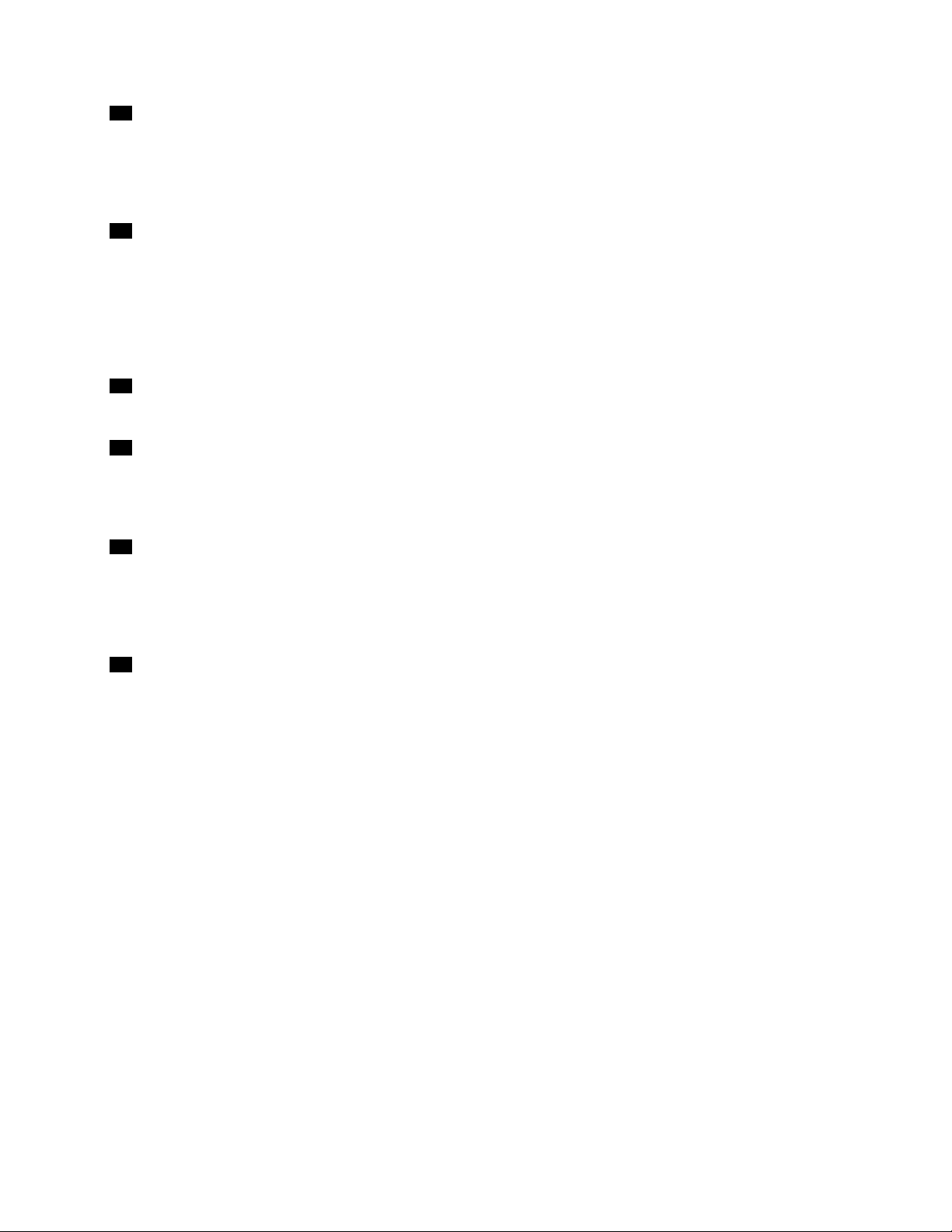
18Blättertasten(vorundzurück)
DieBlättertastenaufderT astaturnebendenSteuerungstastenwerdenzusammenmitdemInternet-Browser
(z.B.InternetExplorer
®
)verwendet.SiebesitzendieselbenFunktionenwiediePfeile„Vorwärts“
oder„Zurück“imBrowser,mitdenenSieaufbereitsangezeigtenSeiteninderReihenfolgevor-bzw.
zurückblätternkönnen,inderdieseangezeigtwurden.
19LesegerätfürFingerabdrücke
EinigeModelleverfügenübereinLesegerätfürFingerabdrücke.DieT echnologiezurAuthentizierungüber
FingerabdrückeermöglichtesIhnen,IhrenFingerabdruckzumStartendesComputersundzumAufrufenvon
ThinkPadSetupzuverwenden.
WeitereInformationenundAnweisungenhierzundenSieimAbschnitt„LesegerätfürFingerabdrücke
verwenden“aufSeite116
20Bluetooth-Antenne
.
IhrComputerverfügtüberdieFunktionenvonIntegratedBluetooth.
23T aste„Fn“
VerwendenSiedieT asteFn,umdieVorteilederThinkPad
®
-Funktionenzunutzen,z.B.zumEinschaltender
TastaturbeleuchtungThinkLight.UmdieseSonderfunktionenzunutzen,drückenSiedieT astenkombination
FnunddiegewünschteFunktionstaste(blau).
25CapsLock-Anzeige
DieCapsLock-AnzeigebendetaufderCapsLock-T aste.
WeitereInformationenzurAnzeigefürdenCapsLock-ModusndenSieunter„Systemstatusanzeigen“
aufSeite14.
26TastenzurLautstärkeregelung
MithilfederintegriertenTastenzurLautstärkeregelungkönnenSieanIhremComputerschnelldieLautstärke
einstellenbzw.denComputeraufStummschaltungumstellen.
WeitereInformationenundAnweisungenhierzundenSieimAbschnitt„Lautstärkeregelungund
Stummschaltung“aufSeite39.
Kapitel1.Produktüberblick5
Page 26
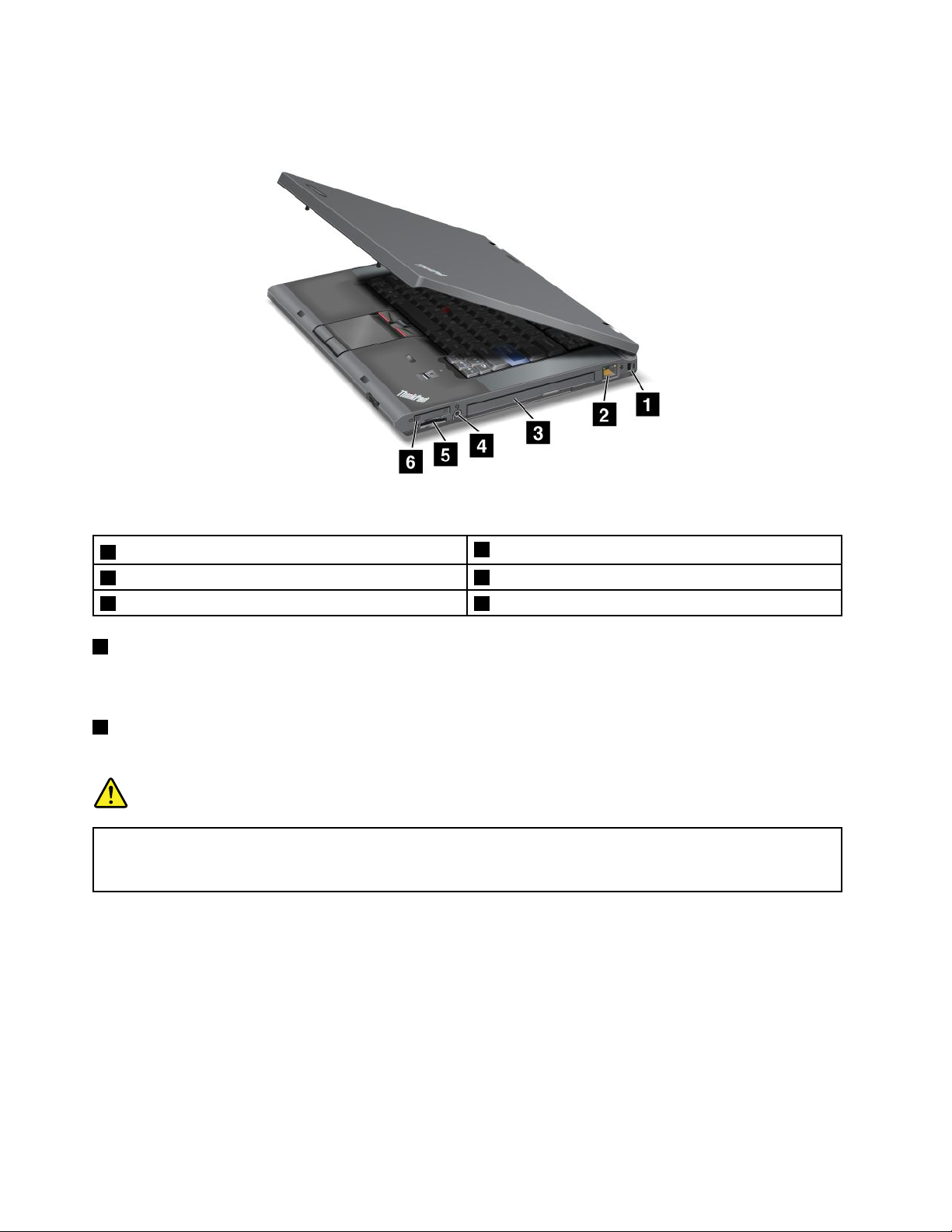
Ansichtvonrechts
Abbildung2.Abbildung:AnsichtdesThinkPadsT520,T520iundW520vonrechts
1ÖffnungfürdasSicherheitsschloss
3SerialUltrabayEnhanced
5ExpressCard-Steckplatz6SteckplatzfürLesegerätfürSpeicherkarten
1ÖffnungfürdasSicherheitsschloss
2Ethernet-Anschluss
4KombinierterAudioanschluss
IhrThinkPadverfügtübereineÖffnungfüreinSicherheitsschloss.SiekönneneinSicherheitskabelbzw.
-schlossfürdieseÖffnungerwerben.
2Ethernet-Anschluss
SiekönnendenComputerüberdenEthernet-AnschlussmiteinemLANverbinden.
Gefahr
SchließenSienichtdasTelefonkabelandenEthernet-Anschlussan,dasonstdieGefahreines
elektrischenSchlagsbesteht.AndiesenAnschlussdarfnureinEthernet-Kabelangeschlossen
werden.
DerStatusderNetzverbindungwirdinzweiAnzeigenangezeigt,diesichobenrechtsundlinksvom
Anschlussbenden.SobaldzwischendemComputerundeinemLANeineVerbindunghergestelltwurde
unddieNetzsitzungverfügbarist,leuchtetdieAnzeigeobenrechtsununterbrochengrün.Währendder
ÜbertragungvonDatenblinktdieAnzeigeobenlinksgelb.
WeitereInformationenundAnweisungenhierzundenSieimAbschnitt„AccessConnections“aufSeite24
Anmerkung:WennSieIhrenComputeraneinenThinkPadPortReplicatorSeries3,ThinkPadMiniDock
Series3,ThinkPadMiniDockPlusSeries3odereinenThinkPadMiniDockPlusSeries3(170W)anschließen
undeinenEthernet-Anschlussverwenden,verwendenSiedenEthernet-AnschlussamThinkPadPort
ReplicatorSeries3,ThinkPadMiniDockSeries3,ThinkPadMiniDockPlusSeries3oderamThinkPadMini
DockPlusSeries3(170W).VerwendenSienichtdenEthernet-AnschlussamComputer.
6Benutzerhandbuch
.
Page 27
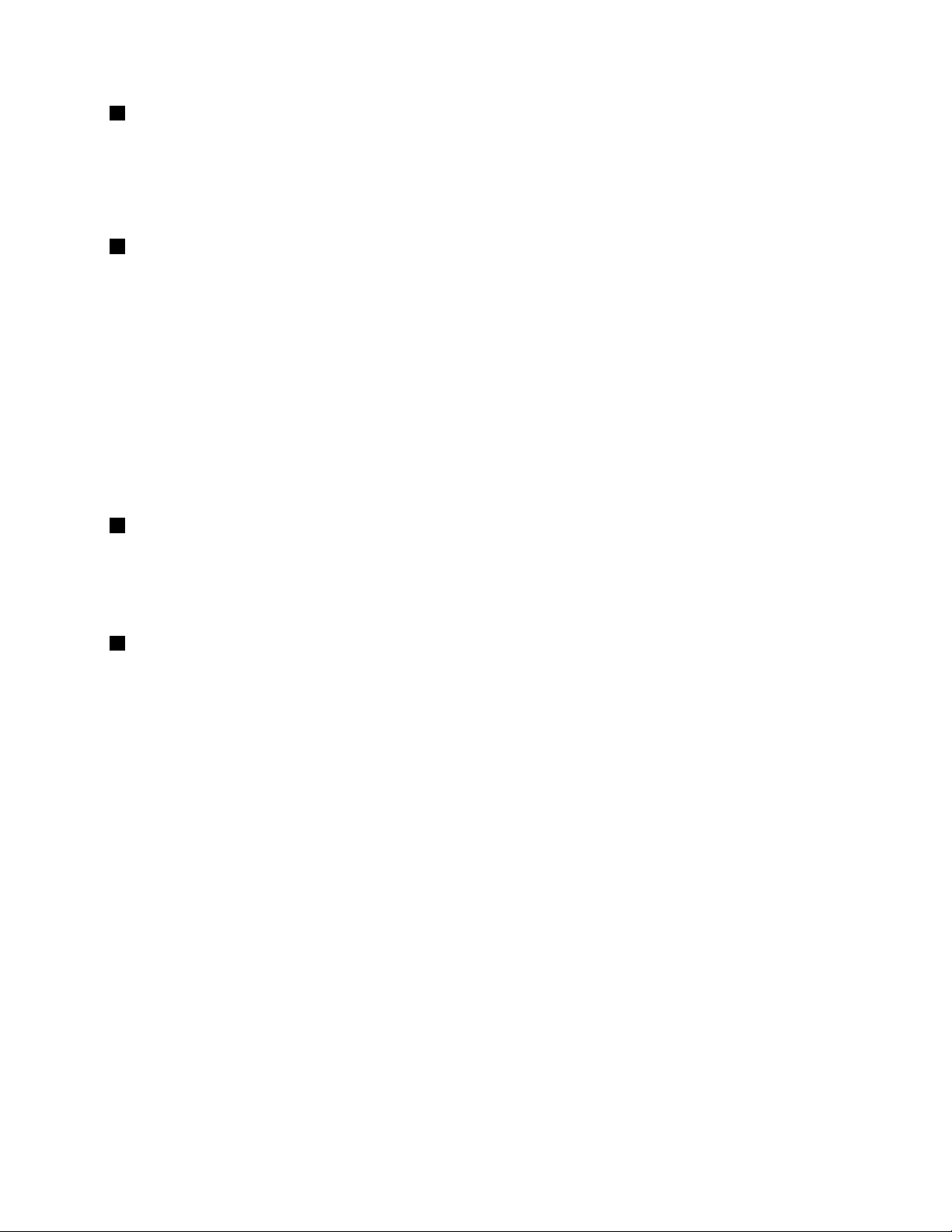
3SerialUltrabay™Enhanced
IhrComputerverfügtübereinePositionfürSerialUltrabayEnhanced-Einheiten.EinoptischesLaufwerkistin
derPositioninstalliert.
Anmerkung:SiekönneninderSerialUltrabayEnhancedeine9,5mmhoheSerialUltrabaySlim-Einheit
odereine12,7mmhoheSerialUltrabayEnhanced-Einheitinstallieren.
4KombinierterAudioanschluss
UmvomComputerausgegebeneTönehörenzukönnen,schließenSieeinenKopfhörerodereinHeadsetmit
einem3,5mmgroßen4-poligenSteckerandenKombinationsaudioanschlussan.
Anmerkungen:
•WennSieeinHeadsetmiteinemFunktionsschalterverwenden,z.B.einHeadsetfüreinmobilesdigitales
GerätwiedasiPhone
®
,drückenSienichtdiesenSchalter,währendSiedasHeadsetverwenden.Wenn
SiediesenSchalterdrücken,wirddasMikrofondesHeadsetsinaktiviertunddasinterneMikrofon
stattdessenaktiviert.
•DerKombinationsaudioanschlussunterstütztkeinherkömmlichesMikrofon.WeitereInformationenzu
denAudiogeräten,dievomKombinationsaudioanschlussdesThinkPadsunddenAudioanschlüssender
ThinkPadMiniDockSeries3,ThinkPadMiniDockPlusSeries3undderThinkPadMiniDockPlusSeries
3(170W)unterstütztwerden,ndenSieimAbschnitt„Audiofunktionenverwenden“aufSeite94
5ExpressCard-Steckplatz
IhrComputerverfügtübereinenExpressCard-Steckplatzfür34mmbreiteSpeicherkarten.
WeitereInformationenundAnweisungenhierzundenSieimAbschnitt„ExpressCard,Smart-Cardoder
Flash-Media-Karteverwenden“aufSeite97
6SteckplatzfürLesegerätfürSpeicherkarten
.
JenachModellverfügtIhrThinkPadübereinenSteckplatzfüreinLesegerätfürSpeicherkarten.Das
LesegerätfürSpeicherkartenunterstütztfolgendeKarten:
•SD-Karte
•SDHC-Karte
•SDXC-Karte
•MultiMediaCard
.
Anmerkung:IhrComputerunterstütztkeineCPRM-FunktionfürSD-Karten.
WeitereInformationenundAnweisungenhierzundenSieimAbschnitt„ExpressCard,Smart-Cardoder
Flash-Media-Karteverwenden“aufSeite97
.
Kapitel1.Produktüberblick7
Page 28
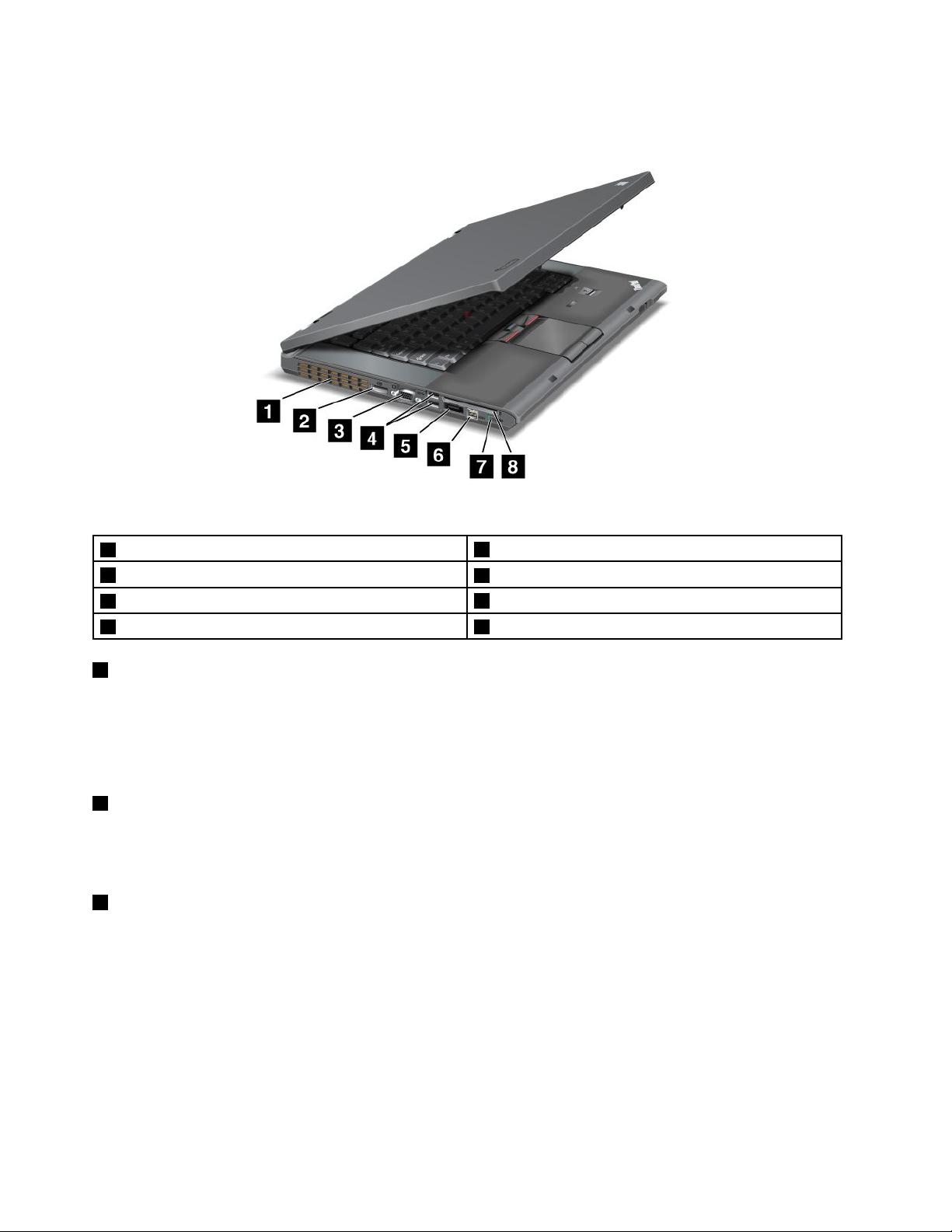
Ansichtvonlinks
Abbildung3.Abbildung:AnsichtdesThinkPadsT520,T520iundW520vonlinks
1Lüftungsschlitze(links)
3Bildschirmanschluss
5USB-/eSATA-Kombinationsanschluss
7SchalterfürFunkverbindung8Smart-Card-Steckplatz
1Lüftungsschlitze(links)
2DisplayPort-Anschluss
4USB-Anschlüsse(links)
6IEEE1394-Anschluss
DerinterneLüfterunddieLüftungsschlitzeermöglichendieKühlungdesHauptprozessorsdurch
Luftzirkulation.
Anmerkung:DerLuftstromdarfnichtbehindertwerden.AchtenSiedarauf,dassdieVorderseitedesLüfters
nichtdurchGegenständeblockiertist.
2DisplayPort-Anschluss
IhrThinkPadunterstütztdenDisplayPort-Standard,eineSchnittstellefürDigitalbildschirmedernächsten
Generation,mitderSieeinenkompatiblenProjektor,einenexternenBildschirmodereinHDTV-Gerätan
IhrenComputeranschließenkönnen.
3Bildschirmanschluss
SiekönneneinenexternenBildschirmodereinenProjektorandenThinkPadanschließen,um
Computerinformationenanzuzeigen.
Anmerkung:WennSieIhrenComputeraneinenThinkPadPortReplicatorSeries3,eineThinkPadMini
DockSeries3,eineThinkPadMiniDockPlusSeries3odereineThinkPadMiniDockPlusSeries3(170
W)anschließenundeinenBildschirmanschlussverwenden,verwendenSiedenBildschirmanschluss
amThinkPadPortReplicatorSeries3,anderThinkPadMiniDockSeries3,anderThinkPadMini
DockPlusSeries3oderanderThinkPadMiniDockPlusSeries3(170W).VerwendenSienichtden
BildschirmanschlussamComputer.
8Benutzerhandbuch
Page 29
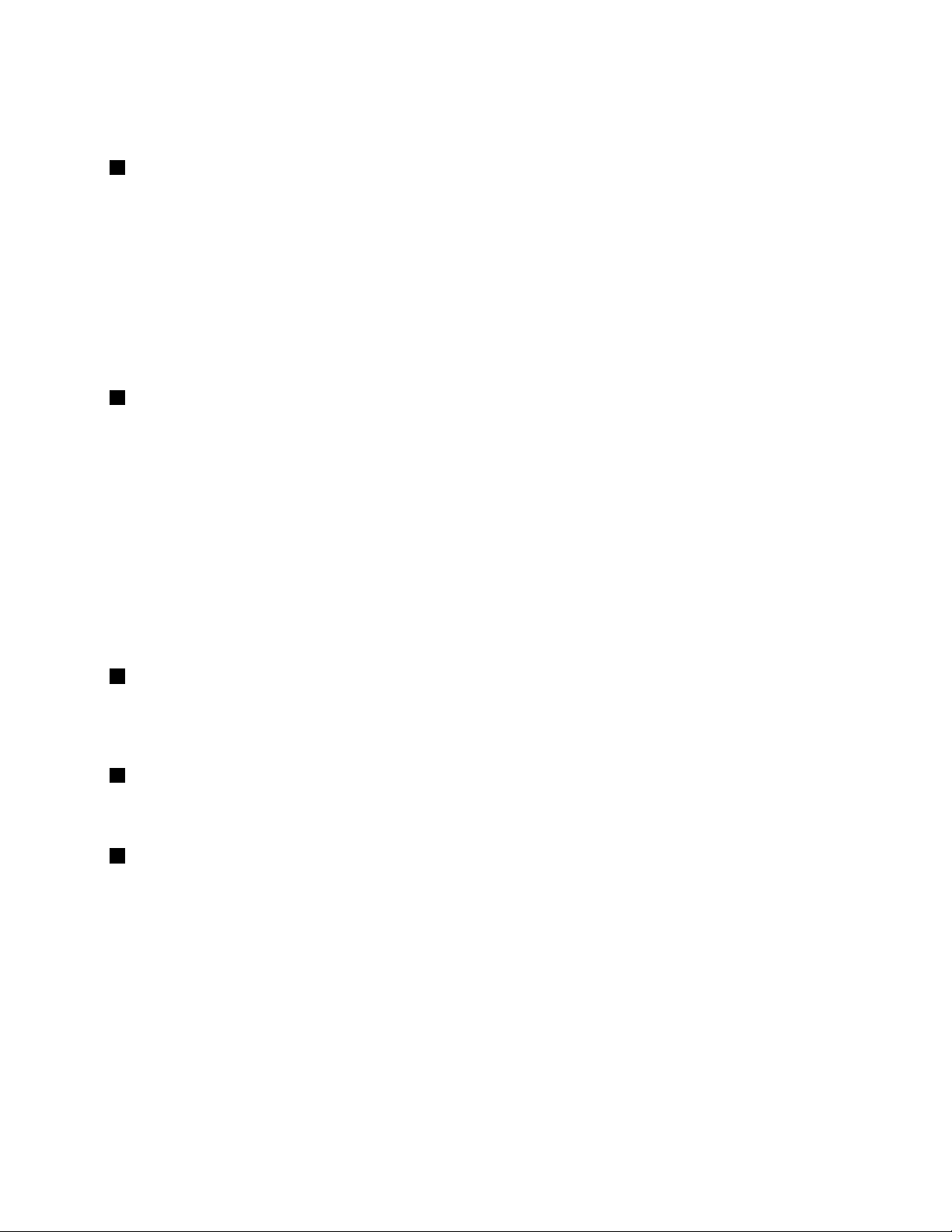
WeitereInformationenundAnweisungenhierzundenSieimAbschnitt„ExternenBildschirmanschließen“
aufSeite86.
4USB-Anschlüsse(links)
DieUSB-Anschlüsse(UniversalSerialBus)dienenzumAnschließenvonUSB-kompatiblenEinheiten,wiez.
B.DruckeroderDigitalkameras.
Anmerkungen:
•MöglicherweisesiehtIhrComputeretwasandersausalshierindenAbbildungendargestellt.
•IhrComputeristkompatibelmitUSB1.1und2.0.EinigeModellesindauchmitUSB3.0kompatibel.
•WennessichbeiIhremComputerumeinUSB3.0-Modellhandelt,könnendieUSB3.0-spezischen
FunktionenerstnachdemStartdesWindows-Betriebssystemsverwendetwerden.USB2.0-oder
USB1.0-Einheitenfunktionierenjedoch.
5USB-/eSATA-Kombinationsanschluss
DieUSB-Anschlüsse(UniversalSerialBus)dienenzumAnschließenvonUSB-kompatiblenEinheiten,wiez.
B.DruckeroderDigitalkameras.
Anmerkung:IhrComputeristkompatibelmitUSB1.1und2.0.
WennSieeinUSB-KabelandenUSB-Anschlussanschließen,vergewissernSiesich,dasssichdie
MarkierungdesKabelsobenbendet.AndernfallskannderAnschlussbeschädigtwerden.
BeieinigenModellenkönnenSieaucheineexterneSATA-Einheit,z.B.einexternesFestplattenlaufwerk,an
diesenAnschlussanschließen.
Anmerkung:SchließenSieKabelvonderexternenSA TA-EinheitimmervorsichtigandenAnschlussan,um
BeschädigungendesAnschlusseszuvermeiden.
6IEEE1394-Anschluss
WennderComputerübereinenIEEE1394-Anschlussverfügt,derzumAnschließenvonEinheitenverwendet
wird,diemitderIEEE1394-Schnittstellekompatibelsind.DazugehörenEinheitenwieDigitalvideokameras
undexterneFestplattenlaufwerke.
7SchalterfürFunkverbindung
MitdiesemSchalterkönnenSiedieFunktionenfürdrahtloseVerbindungenIhresComputersschnelleinundausschalten.
8Smart-Card-Steckplatz
IhrComputerverfügtübereinenSmart-Card-Steckplatz.
WeitereInformationenundAnweisungenhierzundenSieimAbschnitt„ExpressCard,Smart-Cardoder
Flash-Media-Karteverwenden“aufSeite97.
Kapitel1.Produktüberblick9
Page 30
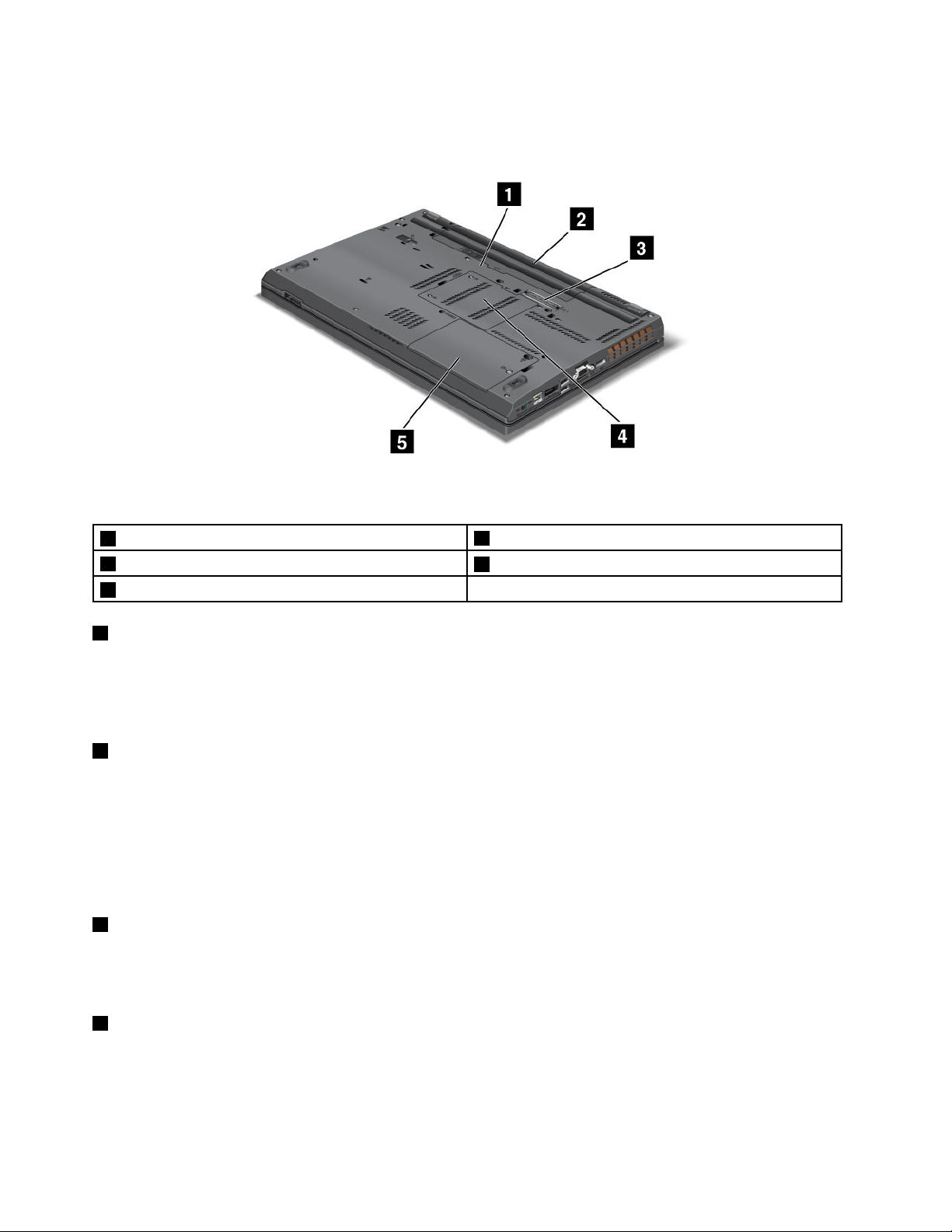
Ansichtvonunten
Abbildung4.Abbildung:AnsichtdesThinkPadsT520,T520iundW520vonunten
1SIM-Kartensteckplatz
3Andockanschluss
5Festplattenlaufwerk(HDD)oderSolid-State-Laufwerk
1SIM-Kartensteckplatz
2Batterie
4DIMM-Steckplatz
WennIhrComputerübereineFunktionfürdrahtlosesWANverfügt,istmöglicherweiseeineSIM-Karte
(SubscriberIdenticationModule)erforderlich,umdrahtloseWAN-Verbindungen(WideAreaNetwork)
herzustellen.Jenachdem,inwelchemLandSieIhrenComputererworbenhaben,istdieSIM-Karte
möglicherweisebereitsimSIM-Karten-Steckplatzinstalliert.
2Batterie
SiekönnenIhrenComputermitdemintegriertenAkkubetreiben,wennkeinStromnetzzurVerfügungsteht.
DurchdieInstallationeineszweitenAkkus(alsZusatzeinrichtungverfügbar)inderSerialUltrabaySlim
könnenSiedieBetriebszeitdesComputersverlängern.DieEinstellungenzurStromverbrauchssteuerung
könnenSiemithilfedesProgramms„Energie-Manager“ändern.
WeitereInformationenundAnweisungenhierzundenSieimAbschnitt„Energie-Manager“aufSeite27
3Andockanschluss
MiteinemThinkPadPortReplicatorSeries3,einerThinkPadMiniDockSeries3,einerThinkPadMiniDock
PlusSeries3odereinerThinkPadMiniDockPlusSeries3(170W)könnenSiedasLeistungsspektrum
IhresComputersimBürooderzuhauseerweitern.
.
4DIMM-Steckplatz
SiekönnendieSpeicherkapazitätdesComputerserhöhen,indemSieeinSpeichermodulim
Speichersteckplatzinstallieren.SpeichermodulesindalsZusatzeinrichtungerhältlich.
Anmerkung:WennIhrComputerübereinenDoppelkernprozessorverfügt,sindzwei
Platzhalter-DIMM-Kartenvorinstalliert.ErsetzenSiediePlatzhalter-DIMM-KartennichtmitSO-DIMMs.
10Benutzerhandbuch
Page 31

WeitereInformationenundAnweisungenndenSieimAbschnitt„Speicherkapazitäterweiternoder
Speichermoduleaustauschen(W520)“aufSeite153.
5Festplattenlaufwerk(HDD)oderSolid-State-Laufwerk
IhrComputeristmöglicherweisemiteinemFestplattenlaufwerkmithoherKapazitätausgestattet,dasdurch
denKundenaufgerüstetwerdenkannundzahlreichenunterschiedlichenSpeicheranforderungengerecht
wird.ZumSchutzdesLaufwerksistdasActiveProtectionSystem™installiert.AusführlicheInformationen
hierzundenSieimAbschnitt„SystemfüraktivenFestplattenschutz“aufSeite25
.
WennSiemöchten,könnenSieeinweiteresFestplattenlaufwerkerwerbenundinderSerialUltrabay
Enhancedinstallieren.
LenovoTechnologienwerdenstetigweiterentwickelt,umIhnenausgereifteSystemezubieten.Daher
sindeinigeModellemiteinemSolid-State-LaufwerkzurDatenspeicherungausgestattet.Diesebrandneue
TechnologielässtNotebook-Computerleichter,kompakterundschnellerwerden.
Anmerkung:DaaufdemFestplattenlaufwerkoderdemSolid-State-LaufwerkeineverdeckteServicepartition
vorhandenist,istdertatsächlichefreieSpeicherplatzaufdemLaufwerkgeringeralsdieangegebene
Gesamtspeicherkapazität.DieserUnterschiedistbeieinemSolid-State-Laufwerkauffälliger,dadieser
LaufwerktypübereinegeringereGesamtkapazitätverfügt.
Kapitel1.Produktüberblick11
Page 32

Rückansicht
Abbildung5.Abbildung:RückansichtdesThinkPadsT520,T520iundW520
1AlwaysOnUSB-Anschluss(anderRückseite)
3Netzteilanschluss
1AlwaysOnUSB-Anschluss(anderRückseite)
2Modemanschluss
4Lüftungsschlitze(Rückseite)
DieUSB-Anschlüsse(UniversalSerialBus)dienenzumAnschließenvonUSB-kompatiblenEinheiten,wiez.
B.DruckeroderDigitalkameras.
SogarwennsichderComputerimEnergiesparmodus(Standby)bendet,könnenSiemitdem
AlwaysOnUSB-AnschlussstandardmäßigdennocheinigeEinheitenladen,z.B.iPod
®
-,iPhone-und
BlackBerry®-Smartphones,indemSiesieandiesenAnschlussanschließen.
WennjedochdasNetzteilangeschlossenistundSiedieseEinheitenladenmöchten,wennsichderComputer
imRuhezustandbendetoderausgeschaltetist,müssenSiedasProgramm„PowerManager“öffnen
unddieentsprechendenEinstellungenkongurieren,umdieFunktionfürdenAlwaysOnUSB-Anschluss
zuaktivieren.WeitereInformationenzurAktivierungderAlwaysOnUSB-AnschlussfunktionerhaltenSiein
derOnlinehilfedesProgramms„PowerManager“.
Anmerkungen:
•MöglicherweisesiehtIhrComputeretwasandersausalshierindenAbbildungendargestellt.
•IhrComputeristkompatibelmitUSB1.1und2.0.
2Modemanschluss
DerComputerkannüberdenModemanschlusseineT elefonverbindungherstellen.
WeitereInformationenundAnweisungenhierzundenSieimAbschnitt„DFÜ-Verbindungen“aufSeite83.
3Netzteilanschluss
DasNetzkabelwirdandenNetzteilanschlussdesComputersangeschlossen,umdenComputermitStrom
zuversorgenundumdenAkkuzuladen.
12Benutzerhandbuch
Page 33

4Lüftungsschlitze(Rückseite)
DerinterneLüfterunddieLüftungsschlitzeermöglichendieKühlungdesHauptprozessorsdurch
Luftzirkulation.
Anmerkung:DerLuftstromdarfnichtbehindertwerden.AchtenSiedarauf,dassdieVorderseitedesLüfters
nichtdurchGegenständeblockiertist.
Kapitel1.Produktüberblick13
Page 34

Statusanzeigen
IhrComputerverfügtüberSystemstatusanzeigenundAnzeigenfürdenStatusderStromversorgung.Die
StatusanzeigenzeigendenaktuellenStatusdesComputersan.
Systemstatusanzeigen
1ZugriffaufeinLaufwerk
EinFestplattenlaufwerkodereinoptionalesLaufwerk,z.B.einLaufwerkinderUltrabay,wirdzum
LesenoderSchreibenvonDatenverwendet.BlinktdieseAnzeige,darfderComputernichtinden
Energiesparmodus(Standby)versetzt,dieEinheitnichtausderPositionentferntundderComputer
nichtausgeschaltetwerden.
2Computereingeschaltet
DieAnzeigefürdenBetriebsspannungsschalterleuchtetdurchgehend,wennderComputereingeschaltetist.
DieAnzeigeblinkt,wennsichderComputerimEnergiesparmodus(Standby)bendet.WennderComputer
ausgeschaltetist,leuchtetdieAnzeigenicht.
3CapsLock
DerGroßschreibmodusistaktiviert.SiekönnenallealphabetischenZeichen(AbisZ)inGroßbuchstaben
eingeben,ohnedabeidieUmschalttastezudrücken.
4NumerischerModus
BeieingeschaltetemnumerischemModuserscheintstandardmäßigdieAnzeigefürdennumerischen
Modus.UmdieEinstellungenderAnzeigefürdenNumLock-Moduszuändern,lesenSiedieInformationen
imAbschnitt„Anzeigeeinstellungenändern“aufSeite85
.
Anmerkung:AußerdemverfügtIhrComputerübereinenScrollLock-Modus,fürdenjedochkeineAnzeige
vorhandenist.WenndieserModusaktiviertist,könnendiePfeiltastenalsFunktionstastenzumBlätternin
derAnzeigeverwendetwerden.DerCursorkannjedochmitdenPfeiltastennichtmehrbewegtwerden.Um
14Benutzerhandbuch
Page 35

diesenModuszuaktivierenoderzudeaktivieren,drückenSiedieTasteRollen(Blättermodus).Nichtalle
AnwendungsprogrammeunterstützendieseFunktion.
AnzeigenfürdenStatusderStromversorgung
1StatusfürRuhemodus(BereitschaftsmodusunterWindowsXP)
•Grün:DerComputerwirdimEnergiesparmodus(Standby)betrieben.
•Grünblinkend:DerComputerwechseltindenEnergiesparmodus(Standby)oderRuhezustandbzw.
nimmtdennormalenBetriebwiederauf.
2Akkuladezustand
•Grün:DerAkkuistzumindestens20%aufgeladen.
•Orange:DerAkkuistzu5%bis20%aufgeladen.
•Orange(schnellblinkend):DerAkkuistzuwenigerals5%aufgeladen.
Anmerkung:DerAkkuwirdmöglicherweisegeradeaufgeladen.
•Orange(langsamblinkend):DerAkkuwirdgeradeaufgeladen.WennderAkkuladezustand20%
erreichthat,wechseltdieblinkendeorangefarbeneAnzeigezugrün.
•Grün(langsamblinkend):DerAkkuladezustandbeträgtzwischen20%und80%,undder
Auadevorgangwirdfortgesetzt.WennderAkkuzu80%aufgeladenist,blinktdieAnzeigenichtmehr.
DerAuadevorgangwirdjedochmöglicherweisefortgesetzt,bisderAkkuvollständigaufgeladenist.
Anmerkung:WennderComputermitAkkustrombetriebenwird,funktioniertdieAnzeigefürden
Akkuladezustandnicht,währendderComputerausgeschaltetistodersichimEnergiesparmodus
(Standby)oderimRuhezustandbendet.
•Orange(schnellblinkend):AmAkkuisteinFehleraufgetreten.
•DieAnzeigefürdenAkkuladezustandleuchtetnicht:DerAkkuwurdevomComputergetrennt.
EinigeModellederThinkPadW520-NotebooksverfügenübereinenFarbsensor.
3StatusdesFarbsensors
•Grün:DieKalibrierungistabgeschlossen.WennderLCD-Bildschirmgeöffnetwird,erlischtdieAnzeige.
•Grünblinkend:DieFarbwertederAnzeigewerdenkalibriert.
Kapitel1.Produktüberblick15
Page 36

4Bluetooth-Status
•Grün:DieFunktionistaktiviert,dieFunkverbindungistfunktionsbereitoderdieDatenwerdenübertragen.
•Aus:DieBluetooth-Funktionistdeaktiviert.
5StatusderdrahtlosenLAN-/WAN-/WiMAX-Verbindungen
•Grün:DieFunktionfürdrahtloseLAN-Verbindungen(gemäßStandard802.11b/g,802.11a/b/goder
802.11nEntwurf2.0)unddieFunktionfürdrahtloseWAN-oderWiMAX-Verbindungenistaktiv,die
FunkverbindungistaktiviertoderdieDatenwerdenübertragen.
•Aus:DieEinheitenfürdrahtloseNetzesinddeaktiviertoderdieFunkverbindungwurdeausgeschaltet.
16Benutzerhandbuch
Page 37

PositionwichtigerProduktinformationen
DieserAbschnittenthältInformationenzudenPositionendesEtikettsfürMaschinentyp/-modell,
desFCC-KennungsetikettsunddesIC-ZertizierungsetikettssowiedesEtikettsfürdas
Windows-Echtheitszertikat.
EtikettfürMaschinentypund-modell
DasEtikettfürMaschinentypund-modellidentiziertIhrenComputer.WennSiesichandenzuständigen
Ansprechpartnerwenden,umUnterstützungzuerhalten,könnendieKundendienstmitarbeitermithilfeder
NummerfürMaschinentypund-modellIhrenComputertypbestimmenundeinadäquatesServiceniveau
bieten.
DieNummerfürMaschinentypund-modellndenSieaufdemEtikett,wieinderfolgendenAbbildung
dargestellt:
Kapitel1.Produktüberblick17
Page 38
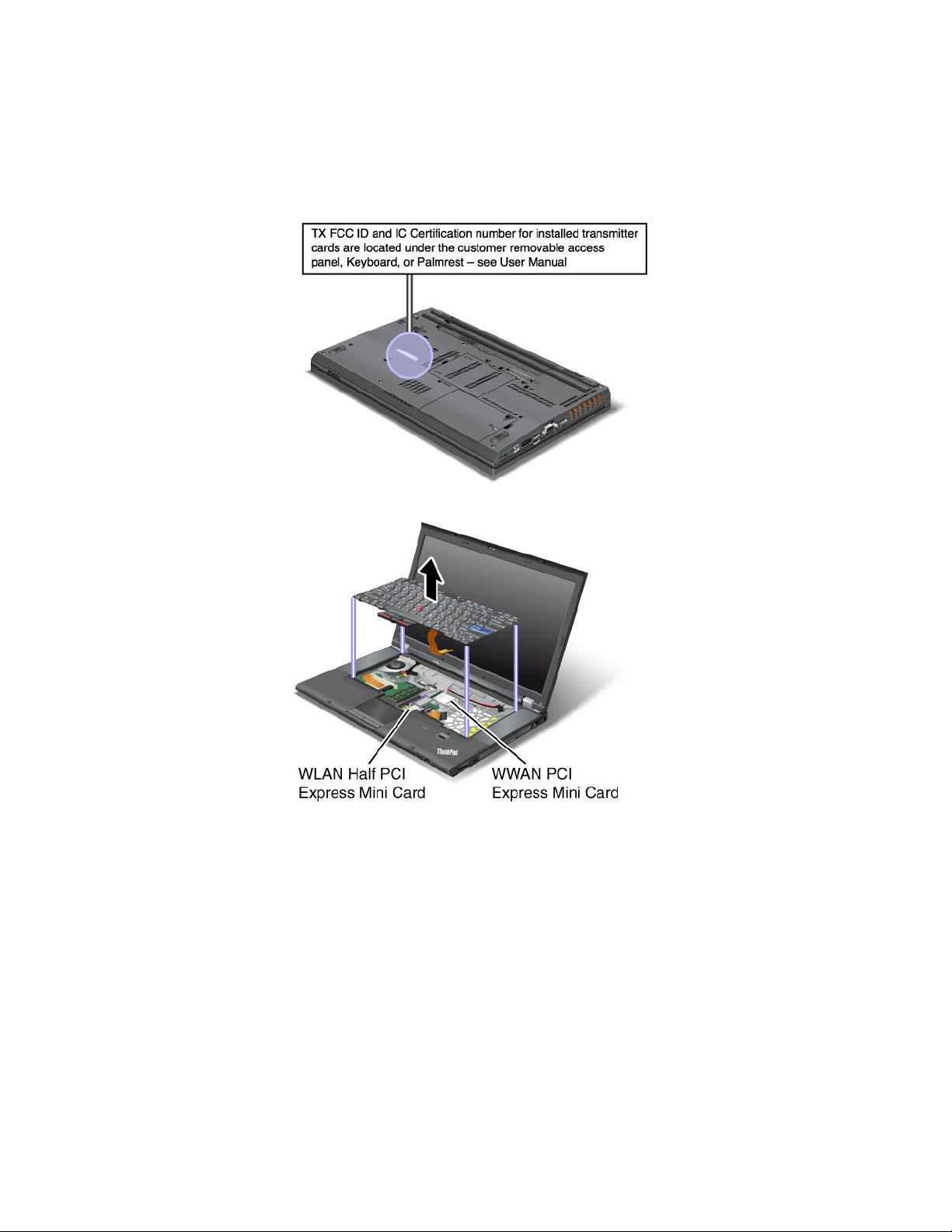
FCC-KennungsetikettundIC-Zertizierungsetikett
AufdemGehäuseIhresComputersbendetsichkeineFCC-KennungoderIC-Zertizierungsnummerfürdie
Mini-PCI-ExpressCard.DasFCC-KennungsetikettunddieIC-Zertizierungsnummerbendensichander
Karte,dieimSteckplatzfürMini-PCI-ExpressCardsIhresComputersinstalliertist.
WennderComputernichtübereineintegrierteMini-PCI-ExpressCardfürdrahtloseVerbindungenverfügt,
könnenSienachträglicheineMini-PCI-ExpressCardinstallieren.FührenSiehierzudieimAbschnitt
„Mini-PCI-ExpressCardfürdrahtloseLAN-/WiMAX-Verbindungeninstallierenundaustauschen“auf
Seite167
austauschen“aufSeite176aufgeführtenSchritteaus.
18Benutzerhandbuch
oderimAbschnitt„Mini-PCI-ExpressCardfürdrahtloseWAN-Verbindungeninstallierenund
Page 39

EtikettfürdasEchtheitszertikat
DasEtikettfürdasMicrosoft
diesemEtikettsinddieProdukt-IDunddieProduktschlüsselinformationenIhresComputersaufgedruckt.Es
empehltsich,dieseAngabenzunotierenundsicheraufzubewahren.MöglicherweisebenötigenSiediese
AngabenzumStartenIhresComputersoderfüreineNeuinstallationdesBetriebssystems.
DasWindows-EchtheitszertikatdesComputersistuntenabgebildet:
®
EchtheitszertikatdesvorinstalliertenBetriebssystemsistangebracht.Auf
Kapitel1.Produktüberblick19
Page 40

Funktionen
Funktionen
Prozessor
•InformationenhierzundenindenSystemeigenschaftenIhresComputers.SiekönnendieseEigenschaften
wiefolgtanzeigen:KlickenSieaufStart,klickenSiemitderrechtenMaustasteaufComputer(unter
WindowsXPaufArbeitsplatz)undwählenSieimPulldown-MenüdenMenüpunktEigenschaftenaus.
Speicher
•DDR-3SDRAM(DoubleDataRate3SynchronousDynamicRandomAccessMemory)
–ThinkPadT520:2Steckplätze
–ThinkPadT520i:2Steckplätze
–ThinkPadW520:4Steckplätze
Anmerkung:BeiThinkPadW520-ModellenmiteinemDoppelkernprozessorsindbeizweidervier
SteckplätzePlatzhalter-DIMM-Kartenvorinstalliert.WeitereInformationenundAnweisungenndenSie
imAbschnitt„SpeicherkapazitäterweiternoderSpeichermoduleaustauschen(W520)“aufSeite153.
Speichereinheit
•2,5-Zoll-Festplattenlaufwerk(Höhe:7mm)
•2,5-Zoll-Solid-State-Laufwerk(Höhe:7mm)
•mSATA-Solid-State-Laufwerk(beieinigenModellen)
Bildschirm
DerLCD-FarbbildschirmnutztdieTFT- T echnologie:
•Größe:15,6Zoll(396mm)
•Auösung:
–LCD-Bildschirm:1920x1080,1600x900und1366x768
–ExternerBildschirm:biszu2560x1600
•Helligkeitssteuerung
•ThinkLight
•IntegrierteKamera(beieinigenModellen)
•Farbsensor(beieinigenModellen)
•IntegrierteMikrofone(beieinigenModellen)
•Multi-Touch-Panel(beieinigenModellen)
Tastatur
•89Tasten
•UltraNav(TrackPointundMulti-Touch-T ouchPad)
•TasteFn
•Taste„ThinkVantage“
•TastenzurLautstärkeregelung
•TastezurLautsprecherstummschaltung
20Benutzerhandbuch
Page 41

•TastezurMikrofonstummschaltung
Schnittstelle
•AnschlüssefürexterneBildschirme(CRTundDisplayPort)
•Kombinationsaudioanschluss(StereokopfhörerundHeadset)
•3oder4USB-Anschlüsse(UniversalSerialBus)(USB3.0wirdvoneinigenModellenunterstützt)
•1USB-/eSATA-Anschluss(beieinigenModellen)
•1AlwaysOnUSB-Anschluss(beieinigenModellen)
•IEEE1394-Anschluss
•RJ11-Modemanschluss(beieinigenModellen)
•RJ45-Ethernet-Anschluss
•SerialUltrabayEnhanced
•1ExpressCard-Steckplatz(34mm)
•4-in-1-LesegerätfürDigitalspeicherkarten
•LesegerätfürSmart-Cards(beieinigenModellen)
•Andockanschluss
OptischesLaufwerk
•Multi-Burner
FunktionenfürdrahtloseVerbindungen
•IntegrierteFunktionfürdrahtlosesLAN
•IntegrierteBluetooth-Funktion(beieinigenModellen)
•IntegrierteFunktionfürdrahtlosesWAN(beieinigenModellen)
•IntegrierteWiMAX-Funktion(beieinigenModellen)
Sicherheitseinrichtungen
•LesegerätfürFingerabdrücke(beieinigenModellen)
TechnischeDaten
ImfolgendenAbschnittwerdendietechnischenDatenzuIhremComputeraufgeführt.
Größe
•Breite:372,8mm
•Tiefe:245,1mm
•Höhe:
31,8bis35,6mm
34,1bis39,6mmbeiModellenmitMulti-Touch-Panel
Wärmeabgabe
•Maximal65W,maximal90W,maximal135Wodermaximal170W(jenachModell)
Stromquelle(Netzteil)
Kapitel1.Produktüberblick21
Page 42

•Frequenz:50bis60Hz
•EingangsspannungsbereichdesNetzteils:100bis240VWechselstrom,50bis60Hz
Akku
•Lithium-Ionen-Akku(Li-Ion)
LebensdauerdesAkkus
•DerProzentsatzderverbleibendenAkkuladungwirdimAkkuzustandsanzeigerPowerManagerinder
Taskleisteangezeigt.
•DerEnergie-Managerenthältaußerdemeinegrüne,gelbeundroteAnzeige.FüreinenAkku,der
denGarantiebedingungenunterliegtunddereineroteAnzeigeaufweist,kannderentsprechende
GarantieservicefüreinenAustauschdesAkkusinAnspruchgenommenwerden.
Betriebsumgebung
DieserAbschnittenthältInformationenzurBetriebsumgebungdesComputers.
Umgebung
•MaximaleHöheunternormalenLuftdruckbedingungen:3048m
•Temperatur
–BeiHöhenbiszu2438m
–InBetrieb:5,0°Cbis35,0°C(41°Fbis95°F)
–Lagerung:5,0°Cbis43,0°C(41°Fbis109°F)
–MaximaleTemperaturbeiHöhenüber2438minBetriebunternormalenLuftdruckbedingungen:31,3°C
Anmerkung:DerAkkumussbeimLadeneineTemperaturvonmindestens10°Chaben.
•RelativeFeuchtigkeit:
–InBetrieb:8%bis80%
–Lagerung:5%bis95%
Wennmöglich,solltenSieIhrenComputerineinemgutbelüftetenundtrockenenBereichohnedirekte
Sonneneinstrahlungaufstellen.
StellenSiekeineelektrischenGeräte,z.B.elektrischeVentilatoren,Radios,leistungsstarkeLautsprecher,
KlimaanlagenundMikrowellengeräte,inderNäheIhresComputersauf.DiestarkenMagnetfelder,dievon
diesenGerätenerzeugtwerden,könnendenBildschirmundDatenaufdemFestplattenlaufwerkoderauf
demSolid-State-Laufwerkbeschädigen.
StellenSiekeineGetränkeaufodernebendenComputeroderandereangeschlosseneEinheiten.Wenn
FlüssigkeitaufoderindemComputerodereinerangeschlossenenEinheitverschüttetwurde,kannein
KurzschlussodereinandererSchadenauftreten.
EssenundrauchenSienichtüberIhrerTastatur.Partikel,dieindieT astaturfallen,könnenzu
Beschädigungenführen.
ThinkVantageTechnologiesundSoftware
VonLenovowerdenaufIhremPCnützlicheundhilfreicheSoftwareanwendungenvorinstalliert,dieSiebei
denerstenSchrittenunterstützen,IhnenauchunterwegseinproduktivesArbeitenermöglichenundIhre
22Benutzerhandbuch
Page 43

LeistungsfähigkeitsowiedieFunktionsfähigkeitIhresComputersaufrechterhalten.BeiLenovondenSie
AngebotezuerweitertenSicherheitsfunktionen,zudrahtlosenComputereinrichtungen,zuMöglichkeitender
DatenmigrationundweitereinteressanteLösungenfürIhrenComputer.
Anmerkung:WeitereInformationenzuThinkVantageT echnologiesundandereninteressantenAngeboten
vonLenovondenSieunter
http://support.lenovo.com.
ZugriffaufAnwendungenunterWindows7
WennSiedasBetriebssystemWindows7verwenden,könnenSiemiteinemderuntenbeschriebenen
VerfahrenaufAnwendungenzugreifen:
•SiekönnendieAnwendungenüber„LenovoThinkVantageTools“aufrufen.
KlickenSieaufStart➙AlleProgramme➙LenovoThinkVantageTools.KlickenSieanschließend
doppeltaufdasentsprechendeSymbolderAnwendung,aufdieSiezugreifenmöchten.
Anmerkung:WenndasAnwendungssymbolimLenovoThinkVantageTools-Anwendungsfenster
abgeblendetist,bedeutetdas,dassSiedieAnwendungmanuellinstallierenmüssen.UmdieAnwendung
manuellzuinstallieren,doppelklickenSieaufdasAnwendungssymbol.BefolgenSiedieangezeigten
Anweisungen.WennderInstallationsvorgangabgeschlossenist,wirddasAnwendungssymbolaktiviert.
Tabelle1.Anwendungenin„LenovoThinkVantageT ools“
Anwendung
AccessConnections
ActiveProtectionSystem
FingerprintSoftware
LenovoThinkVantageT oolbox
oder
LenovoSolutionCenter
MobileBroadbandActivate
PasswordManagerKennwort-Vault
PowerManager
RecoveryMediaDatenträgerzurwerkseitigenWiederherstellung
RescueandRecovery
SimpleTapSimpleTap
SystemUpdate
ThinkVantageGPSGPS
Symbolname
Internetverbindung
Airbagschutz
FingerprintReader
SystemzustandundDiagnose
3G-mobilesBreitband
Stromverbrauchssteuerung
VerbesserteFunktionenfürSicherungund
Wiederherstellung
AktualisierungundTreiber
•SiekönnendieAnwendungenauchüberdieSystemsteuerungaufrufen.
KlickenSieaufStart➙Systemsteuerung.KlickenSiejenachderAnwendung,aufdieSiezugreifen
möchten,doppeltaufdenentsprechendenAbschnitt,undklickenSieanschließendaufdenzugehörigen
grünenText.
Anmerkung:WennSiediebenötigteAnwendungnichtinderSystemsteuerungnden,öffnenSie
dasLenovoThinkVantageT ools-AnwendungsfensterunddoppelklickenSieaufdasabgeblendete
Symbol,umdiebenötigteAnwendungzustarten.BefolgenSiedieangezeigtenAnweisungen.
WennderInstallationsvorgangabgeschlossenist,wirddasAnwendungssymbolaktiviertundinder
Systemsteuerungaufgeführt.
Kapitel1.Produktüberblick23
Page 44

DieAbschnitteinderSystemsteuerung,derjeweiligegrüneT extunddieentsprechendenAnwendungen
sindinderfolgendenTabelleaufgeführt.
Tabelle2.AnwendungeninderSystemsteuerung
Anwendung
AccessConnections
ActiveProtectionSystemSystemundSicherheit
CommunicationsUtility
FingerprintSoftwareSystemundSicherheit
LenovoThinkVantageT oolbox
oder
LenovoSolutionCenter
MobileBroadbandActivateNetzwerkundInternet
PasswordManager
PowerManagerHardwareundAudio
RecoveryMedia
RescueandRecovery
SimpleTap
SystemUpdateSystemundSicherheit
ThinkVantageGPS
AbschnittinderSystemsteuerungGrünerT extinder
NetzwerkundInternetLenovo-Internetverbindung
HardwareundAudio
HardwareundAudio
HardwareundAudio
SystemundSicherheitLenovo-Systemzustandund
SystemundSicherheit
Benutzerkontenund
Kindersperre
SystemundSicherheit
SystemundSicherheit
SystemundSicherheit
Programme
NetzwerkundInternet
SystemundSicherheit
Systemsteuerung
Lenovo-AirbagProtection
Lenovo-CommunicationsUtility
Lenovo-Lesegerätfür
Fingerabdrücke
oder
Lenovo-Lesegerätfür
FingerabdrückefürNotebooks
Diagnose
Lenovo-3GmobilesBreitband
Lenovo-Kennwort-Vault
Lenovo-Stromverbrauchsstrg.
Lenovo-Datenträgerzur
werkseitigenWiederherstellung
Lenovo-Verbesserte
FunktionenfürSicherung
undWiederherstellung
LenovoSimpleTap
Lenovo-Aktualisierungenund
Treiber
Lenovo-GPS
AccessConnections
DasProgramm„AccessConnections™“isteinKonnektivitätsassistentenprogrammfürdie
ErstellungundVerwaltungvonStandortprolen.IndenStandortprolenwerdenNetz-und
Internetkongurationseinstellungengespeichert,mitderenHilfevoneinembestimmtenStandortaus(z.B.
vonzuHauseodervomBüroaus)eineVerbindungzueinerNetzinfrastrukturhergestelltwerdenkann.
DurchdieMöglichkeit,zwischendenStandortprolenzuwechseln,wennSieIhrenComputermitnehmen,
könnenSieschnellundproblemloseineNetzverbindungaufbauen,ohneIhreEinstellungenmanuellneu
kongurierenunddenComputerjedesMalneustartenzumüssen.
GehenSiewiefolgtvor,umdasProgramm„AccessConnections“zuöffnen:
•Windows7:LesenSiedieInformationenunter„ZugriffaufAnwendungenunterWindows7“aufSeite23
24Benutzerhandbuch
.
Page 45

•WindowsVistaundWindowsXP:KlickenSieaufStart➙AlleProgramme➙ThinkVantage➙Access
Connections.
ActiveProtectionSystem
DasActiveProtectionSystemschütztdasFestplattenlaufwerk,wennderErschütterungssensorimComputer
eineSituationermittelt,beiderdasFestplattenlaufwerkbeschädigtwerdenkönnte,wiez.B.Änderungender
Systemneigung,starkeVibrationenundErschütterungen.DasFestplattenlaufwerkistwenigerempndlich,
wennesnichtinBetriebist.AusdiesemGrundstopptdasSystemdasFestplattenlaufwerkundversetztdie
Schreib-/LeseköpfegegebenenfallsinBereiche,diekeineDatenenthalten.WennderErschütterungssensor
einestabileUmgebung,d.h.nurminimaleÄnderungenbeiSystemneigungundgeringeVibrationenund
Erschütterungen,feststellt,wirddasFestplattenlaufwerkvomFestplattenschutzwiedereingeschaltet.
GehenSiewiefolgtvor,umActiveProtectionSystemzuöffnen:
•Windows7:LesenSiedieInformationenunter„ZugriffaufAnwendungenunterWindows7“aufSeite23
•WindowsVistaundWindowsXP:KlickenSieaufStart➙AlleProgramme➙ThinkVantage➙Active
ProtectionSystem.
ClientSecuritySolution
DasProgramm„ClientSecuritySolution“schütztIhrenComputerundIhrepersönlichenInformationen
undsichertsoIhresensiblenDaten.AußerdemkönnenSieeszumVerwaltenvonKennwörtern,zum
WiederherstellenvonvergessenenKennwörternundzumÜberwachenvonSicherheitseinstellungenauf
IhremComputerverwenden.DesweiterenerhaltenSieVorschlägezurweiterenVerbesserungderSicherheit
fürIhrenComputer.
DiesebenutzerfreundlichenFunktionenwerdendurcheinenintegriertenSicherheitschipnocherweitert.
BeidiesemChiphandeltessichumeinenleistungsfähigenComputerchip,derdieSicherheitsfunktionen
IhresComputersunterstützt.
UmClientSecuritySolutionzustarten,klickenSieaufStart➙AlleProgramme➙ThinkVantage➙
ClientSecuritySolution.
WeitereInformationenndenSieimHilfetextzumProgramm.
SiekönnendieaktuelleVersionvonClientSecuritySolutionvonderfolgendenWebsiteherunterladen:
http://support.lenovo.com
Anmerkung:WennIhrComputereinWindows7-Modellist,istClientSecuritySolutionnichtaufdem
Computervorinstalliert.
.
DienstprogrammfürdenFarbsensor
WennIhrComputerübereinenFarbsensorverfügt,könnenSiemitdemvorinstalliertenDienstprogrammfür
denFarbsensordieFarbgenauigkeitIhrerAnzeigenmessenundanpassen.
KlickenSieaufStart➙AlleProgramme➙X-Rite➙ColorCalibrator➙PANTONEColorCalibrator,um
dasDienstprogrammfürdenFarbsensorzustarten.DieEingangsanzeigeerscheint.
KlickenSieaufWeiterundschließenSiedenLCD-Bildschirm,umdenKalibrierungsprozesszustarten.Die
AnzeigeaußenamLCD-BildschirmundkurzeSignaltönegebendenFortschrittan.BeiAusgabeeines
weiterenSignaltonswurdedieKalibrierunggestartetoderabgeschlossen.
Anmerkung:WennIhrComputereinemexternenBildschirmangeschlossenist,wählenSieeineIhrer
Anzeigenaus.KlickenSieanschließendaufWeiter,undschließenSiedenLCD-Bildschirm.
Kapitel1.Produktüberblick25
Page 46

FingerprintSoftware
WennIhrSystemmiteinemLesegerätfürFingerabdrückeausgestattetist,könnenSiemitdemProgramm
„FingerprintSoftware“IhrenFingerabdruckregistrierenundihmIhrWindows-Kennwortzuordnen.Die
AuthentizierungüberFingerabdrückeersetztdanndasKennwortundermöglichtIhneneineneinfachen
undsicherenBenutzerzugriff.
SoöffnenSieFingerprintSoftware:
•Windows7:LesenSiedieInformationenunter„ZugriffaufAnwendungenunterWindows7“aufSeite23
•WindowsVistaundWindowsXP:KlickenSieaufStart➙AlleProgramme➙ThinkVantage➙
ThinkVantageFingerprintSoftware.
LenovoSolutionCenter
Anmerkung:Jenachdem,wannIhrComputerhergestelltwurde,istaufIhremComputerfürDiagnosezwecke
entwederdasProgramm„LenovoSolutionCenter“oder„LenovoThinkVantageToolbox“vorinstalliert.
ZusätzlicheInformationenzumProgramm„LenovoThinkVantageToolbox“ndenSieimAbschnitt„Lenovo
ThinkVantageToolbox“aufSeite26.
MithilfedesProgramms„LenovoSolutionCenter“könnenSieComputerproblemeermittelnundbeheben.
EsermöglichtDiagnosetests,dieSammlungvonSysteminformationen,dieAnzeigedesSicherheitsstatus
undbietetInformationenzurtechnischenUnterstützung.ZudemerhaltenSieHinweisenundTippszur
OptimierungderSystemleistung.WeitereInformationenhierzundenSieimAbschnitt„Fehlerdiagnose“auf
Seite249.
UmdasProgramm„LenovoSolutionCenter“unterWindows7zustarten,lesenSiedieInformationenim
Abschnitt„ZugriffaufAnwendungenunterWindows7“aufSeite23.
LenovoThinkVantageTools
MitdemProgramm„LenovoThinkVantageT ools“könnenSieeinfacherundsichererarbeiten,daSie
einfachenZugriffaufverschiedeneTechnologien,wiez.B.diefolgenden,haben:
•LenovoSolutionCenteroderLenovoThinkVantageToolbox(jenachHerstellungsdatum)
•PowerManager
•RescueandRecovery
•SystemUpdate
.
UmaufdasProgrammLenovoThinkVantageToolszuzugreifen,klickenSieaufStart➙AlleProgramme➙
LenovoThinkVantageT ools.
Anmerkung:„LenovoThinkVantageT ools“istnuraufComputernverfügbar,aufdenendasBetriebssystem
Windows7vorinstalliertist.WennaufIhremWindows7-ModelldasProgrammnichtvorinstalliertist,können
Sieesunterhttp://support.lenovo.comherunterladen.
LenovoThinkVantageToolbox
Anmerkung:Jenachdem,wannIhrComputerhergestelltwurde,istaufIhremComputerfürDiagnosezwecke
entwederdasProgramm„LenovoSolutionCenter“oder„LenovoThinkVantageToolbox“vorinstalliert.
ZusätzlicheInformationenzumLenovoSolutionCenter-ProgrammndenSieunter„LenovoSolutionCenter“
aufSeite26.
DasProgramm„LenovoThinkVantageToolbox“ermöglichtIhnendieAnzeigederSymptomevon
ComputerproblemenundentsprechendeLösungen.SiewerdenauchautomatischvomProgramm
26Benutzerhandbuch
Page 47

benachrichtigt,wenneinEingreifenerforderlichist.AußerdembietetesUnterstützungbeider
DatenverarbeitungsowieeineerweiterteDiagnoseundeinDiagnoseverlaufsprotokoll.
GehenSiewiefolgtvor,umdasProgramm„LenovoThinkVantageT oolbox“zuöffnen:
•Windows7:LesenSiedieInformationenunter„ZugriffaufAnwendungenunterWindows7“aufSeite23.
•WindowsVistaundWindowsXP:KlickenSieaufStart➙AlleProgramme➙ThinkVantage➙Lenovo
ThinkVantageToolbox.
ZusätzlicheInformationenzumProgramm„LenovoThinkVantageToolbox“ndenSieinderHilfefunktion
desProgramms.
MessageCenterPlus
ImMessageCenterPluswerdenInformationsnachrichtenzuderaufIhremComputervorinstallierten
Softwareangezeigt.DieseSoftwareermöglichtIhnendieVerwaltungvonverdrahtetenunddrahtlosen
Verbindungen,denSchutzIhrerDatenimFalleeinesSystemfehlersunddieautomatischeDiagnoseund
BehebungmöglicherFehleraufIhremComputer.ImMessageCenterPluswerdenaußerdemNachrichten
zuverfügbarenAktualisierungenangezeigt,dieIhnenhelfenkönnen,dieFunktionenIhresComputerauf
demneuestenStandzuhalten.
PasswordManager
MitdemProgramm„PasswordManager“könnenBenutzerihresensiblenundleichtzuvergessenden
AnmeldedatenfürAnwendungenundWebsites,z.B.Benutzer-IDs,Kennwörteroderanderepersönliche
Daten,verwalten.
GehenSiewiefolgtvor,umdenPasswordManagerzuöffnen:
•Windows7:LesenSiedieInformationenunter„ZugriffaufAnwendungenunterWindows7“aufSeite23.
•WindowsVistaundWindowsXP:KlickenSieaufStart➙AlleProgramme➙ThinkVantage➙
PasswordManager.
PowerManager
DasProgramm„PowerManager“sorgtbeiIhremComputerfüreinepraktische,exibleundvollständige
SteuerungdesEnergieverbrauchs.DurchVerwendungdesProgramms„PowerManager“könnenSieIhren
Stromverbrauchsoeinstellen,dassSieeinoptimalesGleichgewichtzwischenLeistungundStromeinsparung
erhalten.
GehenSiewiefolgtvor,umdenPowerManagerzuöffnen:
•Windows7:LesenSiedieInformationenunter„ZugriffaufAnwendungenunterWindows7“aufSeite23.
•WindowsVistaundWindowsXP:KlickenSieaufStart➙AlleProgramme➙ThinkVantage➙Power
Manager.
RecoveryMedia
MitdiesemProgrammkönnenSieWiederherstellungsdatenträgererstellen,dieesIhnenermöglichen,den
werkseitigvorinstalliertenInhaltdesSystemlaufwerksoderdesFestplattenlaufwerkswiederherzustellen,d.
h.denZustand,indemsichdasLaufwerkbeiAuslieferungbefand.
InformationenzumÖffnenundVerwendendiesesProgrammserhaltenSieimAbschnitt
„Wiederherstellungsdatenträgererstellenundverwenden“aufSeite123
.
Kapitel1.Produktüberblick27
Page 48

PresentationDirector
DerPresentationDirectoristeinDienstprogrammzurAnzeigenkonguration,mitdemSiebequem
Präsentationendurchführenkönnen.SiekönnendamitauchdieAnzeigeschemataerstellenundverwalten.
DerPresentationDirectorverfügtjedochstandardmäßigübereinigevordeniertePräsentationsschemata.
SiekönnensieIhrerPräsentationzuordnen,ohneeinneuesSchemaeinrichtenzumüssen.Umein
Präsentationsschemaanzuwenden,könnenSieauchdieTastenkombinationFn+F7verwenden.
KlickenSiezumStartendesPresentationDirectoraufStart➙AlleProgramme➙ThinkVantage➙
PresentationDirector.
Anmerkung:WennIhrComputereinWindows7-Modellist,wirdderPresentationDirectornichtunterstützt,
dadasWindows7-BetriebssystemstattdessenmitdenexternenBildschirmenarbeitet.
RescueandRecovery
BeidemProgramm„RescueandRecovery“handeltessichumeinebenutzerfreundliche
Wiederherstellungslösung,dieeineReihevonT oolszurselbstständigenWiederherstellungenthält.Mit
diesenToolskönnenSieFehleramComputerbestimmenundHilfeanfordernsowieeineWiederherstellung
nacheinemSystemabsturzselbstdanndurchführen,wennSiedasWindows-Betriebssystemnichtstarten
können.
•Windows7:LesenSiedieInformationenunter„ZugriffaufAnwendungenunterWindows7“aufSeite23
•WindowsVistaundWindowsXP:KlickenSieaufStart➙AlleProgramme➙ThinkVantage➙Rescue
andRecovery.
SimpleTap
MitdemSimpleTap-ProgrammkönnenSieeinigeGrundeinstellungenIhresComputersschnelländern,z.B.
Lautsprecherstummschalten,dieLautstärkeeinstellen,dasBetriebssystemdesComputerssperren,ein
Programmstarten,eineWebseiteoderDateiöffnenusw.
FührenSieeinenderfolgendenVorgängeaus,umdasSimpleTap-Programmzustarten:
•KlickenSieaufdemDesktopaufdasSimpleTap-Symbol.
•TippenSiezweimalaufdasTouchPad.
•DrückenSiedieblaueT aste„ThinkVantage“.
Anmerkung:DasSimpleT ap-ProgrammistnuraufbestimmtenComputernverfügbar,aufdenendas
BetriebssystemWindows7vorinstalliertist.WennaufIhremWindows7-ModelldasSimpleTap-Programm
nichtvorinstalliertist,könnenSieesunterhttp://support.lenovo.comherunterladen.
SystemUpdate
MitdemProgramm„SystemUpdate“könnenSiedieSoftwareaufIhremComputerimmeraufdem
aktuellenStandhalten,indemSieSoftwarepakete(ThinkVantage-Anwendungen,Einheitentreiber,
UEFI-BIOS-AktualisierungenundandereAnwendungenvonFremdanbietern)herunterladenundinstallieren.
ZuderSoftware,dieSieaktualisierensollten,gehörendieProgrammevonLenovo,z.B.dasProgramm
„RescueandRecovery“.
.
GehenSiewiefolgtvor,um„SystemUpdate“zuöffnen:
•Windows7:LesenSiedieInformationenunter„ZugriffaufAnwendungenunterWindows7“aufSeite23
•WindowsVistaundWindowsXP:KlickenSieaufStart➙AlleProgramme➙ThinkVantage➙System
Update.
28Benutzerhandbuch
.
Page 49

ThinkVantageGPS
WenndieMini-PCI-ExpressCardinIhremComputerGPS(GlobalPositioningSystem)unterstützt,kannder
ComputerSignalevonGPS-SatellitenempfangenundseinePositionbestimmen.WennderComputer
zudemübereineVerbindungzumInternetverfügt,könnenSieIhrenStandortineinerEchtzeitkartevon
GoogleMapsoderMicrosoftBing™Mapsbestimmen.
GehenSiewiefolgtvor,umThinkVantageGPSzuöffnen:
•Windows7:LesenSiedieInformationenunter„ZugriffaufAnwendungenunterWindows7“aufSeite23
•WindowsVistaundWindowsXP:KlickenSieaufStart➙AlleProgramme➙ThinkVantage➙
ThinkVantageGPS.
ThinkVantageProductivityCenter
DasProgramm„ThinkVantageProductivityCenter“verfügtübereineintegrierteBenutzerschnittstelle,mit
derenHilfeSieIhrenComputereinrichten,verstehensowiedieComputerleistungerweiternkönnen.Mit
diesemProgrammhabenSieZugriffaufverschiedeneThinkVantage-Technologien,könnenNachrichtenvon
LenovoanzeigenundhäugverwendeteTasksausführen,z.B.Einheitenkonguration,Kongurationdes
drahtlosenNetzesoderVerwaltungundWartungdesComputers.
UmdasProgramm„ThinkVantageProductivityCenter“unterWindowsXPoderWindowsVistazustarten,
drückenSiedieThinkVantage-Taste.
Anmerkung:DasProgramm„ThinkVantageProductivityCenter“istnuraufModellenverfügbar,aufdenen
WindowsXPoderWindowsVistavorinstalliertist.
.
Kapitel1.Produktüberblick29
Page 50

30Benutzerhandbuch
Page 51

Kapitel2.Computerverwenden
DerThinkPadisteinleistungsstarkerComputerundverfügtübereineVielzahlvonFunktionenund
Anwendungen.ErerfülltjederzeitdieunterschiedlichstenAnforderungen.
DiesesKapitelenthältdiefolgendenAbschnitte:
•„ThinkPadregistrieren“aufSeite31
•„HäuggestellteFragen“aufSeite31
•„Sondertasten“aufSeite33
•„UltraNav-Zeigereinheitverwenden“aufSeite42
•„Stromverbrauchssteuerung“aufSeite48
•„Netzverbindungherstellen“aufSeite53
•„PräsentationenundMultimedia“aufSeite85
•„NVIDIAOptimusGraphics-Funktionverwenden“aufSeite94
•„ProlzurDenitionderFarbwerteverwenden“aufSeite94
•„Audiofunktionenverwenden“aufSeite94
•„IntegrierteKameraverwenden“aufSeite95
•„ThinkLight-Funktionverwenden“aufSeite96
•„OptischesLaufwerkverwenden“aufSeite97
•„LesegerätfürSpeicherkartenverwenden“aufSeite97
ThinkPadregistrieren
WennSieIhrenComputerregistrieren,werdenInformationenineineDatenbankeingegeben,mitdenen
LenovobeieinemRückrufodereinemanderenschwerwiegendenFehlermitIhnenKontaktaufnehmen
kann.ZusätzlichwerdenaneinigenStandortenerweitertePrivilegienundServicesfürregistrierteBenutzer
angeboten.
DieRegistrierungIhresComputersbeiLenovobietetaußerdemfolgendeVorteile:
•SchnellerenService,wennSieUnterstützungbeiLenovoanfordern
•AutomatischeBenachrichtigungüberkostenloseSoftwareundAngebote
Anmerkung:WennSiedieRegistrierungübereinenModemdurchführenmöchten,benötigenSieeine
VerbindungvonIhremComputerzueinerTelefonleitungsowieeinenZugangzumWorldWideWeb.
ZumRegistrierenIhresComputersbeiLenovorufenSiediefolgendeWebseiteauf:
http://www.lenovo.com/register
BefolgenSiedieangezeigtenAnweisungen.
HäuggestellteFragen
IndiesemAbschnittndenSieeinigeTipps,mitderenHilfeSiedieVerwendungdesThinkPad-Notebooks
optimierenkönnen.
©CopyrightLenovo2011
31
Page 52

UmdieLeistungIhresComputerszuoptimieren,rufenSiefolgendeWebseiteauf.DortndenSienützliche
Informationen,z.B.HilfebeiderFehlerbehebungundAntwortenaufhäuggestellteFragen:
http://www.lenovo.com/support/faq
IstdasBenutzerhandbuchineineranderenSpracheverfügbar?
•SiekönnendasBenutzerhandbuchineineranderenSpracheaufderWebsitehttp://support.lenovo.com
herunterladen.BefolgenSiedieangezeigtenAnweisungen.
SiesindvielunterwegsundmöchtendieEnergieIhresAkkusefzienternutzen?
•UmStromzusparenoderumdenBetriebauszusetzen,ohneAnwendungenzuschließenoderDateienzu
speichern,lesenSiedieErläuterungenimAbschnitt„Stromsparmodi“aufSeite49
.
•UmeineoptimaleKombinationausComputerleistungundgeringemStromverbrauchzuerreichen,
erstellenundverwendenSieEnergieschemas(unterWindowsXPebenfallsEnergieschemas)mitdem
PowerManager.
•WennSiedenComputerfürlängereZeitausschalten,könnenSieverhindern,dassdieAkkuleistung
abnimmt,indemSiedenAkkuentnehmen.WeitereInformationenzurVerwendungdesAkkusndenSie
imAbschnittStromverbrauchssteuerung.
SiehabenFragenzurSicherheit,oderSiemüssenDatensichervonIhremFestplattenlaufwerkoder
Solid-State-Laufwerklöschen?
•LesenSiedieInformationenimAbschnittSicherheit.HierndenSieInformationenzumSchutzIhres
ComputersvorDiebstahlundunbefugterBenutzung.
•DieaufIhremComputervorinstallierteLösungClientSecuritySolutionführtvielederSicherheitstasks
aus,diezumSchutzIhresComputersbeitragen.VerwendenSiezurSicherheitdiesesProgrammbeider
AusführungdesInstallationsassistenten.
Anmerkung:WennIhrComputereinWindows7-Modellist,istClientSecuritySolutionnichtaufdem
Computervorinstalliert.
•LesenSievordemLöschenvonDatenvonderFestplatteoderdemSolid-State-Laufwerkdie
InformationenimAbschnitt„HinweisezumLöschenvonDatenvonderFestplatteoderdem
Solid-State-Laufwerk“aufSeite120
.
StelltSiederVerbindungsaufbauanverschiedenenStandortenvorProbleme?
•InformationenzurFehlerbehebungbeidrahtlosenNetzenndenSieunterderAdresse:
http://www.lenovo.com/support/faq
•NutzenSiedieverfügbarenNetzfunktionenmithilfevonAccessConnections.
•WeitereInformationenzudenFunktionenfürdrahtloseVerbindungenndenSieimAbschnitt„Drahtlose
Verbindungen“aufSeite53
.
•WennIhrComputerübereinenModemverfügt,ndenSieweitereInformationenhierzuimAbschnitt
„InternenModemverwenden“aufSeite62
•LesenSiedieTippsimAbschnitt„AuslandsreisenmitIhremComputer“aufSeite104
.
,umReisenmit
demThinkPadbesservorzubereiten.
•DrückenSiedieTastenkombinationFn+F5,oderverwendenSiedenSchalterfürFunkverbindungen,um
dieFunktionenfürdrahtloseVerbindungenzuaktivierenoderzudeaktivieren.
MüssenSiehäugPräsentationenhaltenodereinenexternenBildschirmanschließen?
•VerwendenSiedenPresentationDirector,umeinePräsentationzuerstellen.
32Benutzerhandbuch
Page 53

Anmerkung:WennIhrComputereinWindows7-Modellist,unterstützterdenPresentationDirector
nicht.SiekönnenaberdieTastenkombinationFn+F7zumUmschaltenderAnzeigederComputerausgabe
verwenden.
•BeachtenSiedieimAbschnitt„ExternenBildschirmanschließend“aufSeite86beschriebene
Vorgehensweise.
•MitderFunktionErweiterterDesktopkanndieComputerausgabesowohlaufdemLCD-Bildschirmals
auchaufeinemexternenBildschirmangezeigtwerden.
MüssenSieeineEinheitanschließenoderaustauschen?
•ImAbschnittKapitel6„Einheitenaustauschen“aufSeite133
AustauschenderEinheitenIhresComputers.
•ImAbschnittKapitel7„Computererweitern“aufSeite187ndenSieweitereInformationenzur
ErweiterungderFunktionenIhresComputers.
ArbeitetderComputerlangsameralszuvor,nachdemSieihnbereitseinigeZeitlangverwendet
haben?
•BeachtenSiedieHinweiseimAbschnitt„AllgemeineTippszurFehlervermeidung“aufSeite243
•SiekönnenmithilfedervorinstalliertenSoftwareselbstFehlerdiagnostizieren.Informationenhierzunden
SieimAbschnitt„Fehlerdiagnose“aufSeite249.
•AußerdemisteinWiederherstellungstoolaufdemFestplattenlaufwerkoderdemSolid-State-Laufwerk
IhresComputersinstalliert.WeitereInformationenhierzundenSieimAbschnittKapitel5„Übersicht
zurWiederherstellung“aufSeite123.
DruckenSiediefolgendenAbschnitteaus,undbewahrenSiesiezusammenmitdemComputerauf,
fürdenFall,dassSieeinmalnichtaufdieseOnlinehilfezugreifenkönnen.
•„NeuesBetriebssysteminstallieren“aufSeite209
•„Computerreagiertnichtmehr“aufSeite250
•„Stromversorgungsprobleme“aufSeite279
ndenSieweitereInformationenzum
Sondertasten
.
DerComputerverfügtübereinigeSondertasten.
Kapitel2.Computerverwenden33
Page 54

Taste„ThinkVantage“
DieblaueTaste„ThinkVantage“bietetUnterstützunginvielennormalenArbeitssituationenmitIhrem
Computer-undsogardann,wennderComputernichtrichtigfunktioniert.
WennIhrComputernormalfunktioniert,drückenSieaufdieT aste„ThinkVantage“,umdasProgramm
„SimpleTap“(Windows7)bzw.dasProgramm„ThinkVantageProductivityCenter“(WindowsXPund
WindowsVista)zuöffnen.
Anmerkung:Jenachdem,wannIhrComputerhergestelltwurde,istaufIhremComputermöglicherweise
dasProgramm„LenovoThinkVantageToolbox“anstellevon„SimpleT ap“oder„ThinkVantageProductivity
Center“vorinstalliert.
SiekönnenmitderTaste„ThinkVantage“auchdieStartreihenfolgeIhresComputersunterbrechenund
denArbeitsbereichvonRescueandRecoverystarten.DieserArbeitsbereichwirdunabhängigvom
Windows-Betriebssystemausgeführtundistfürdiesesverdeckt.WenndasWindows-Betriebssystemnicht
ordnungsgemäßausgeführtwird,habenSieimArbeitsbereichvonRescueandRecoverydiefolgenden
Möglichkeiten:
•AktuelleSysteminformationenabrufen.
•EinzelneDateienausIhrerWindows-UmgebungsichernodereineWiederherstellungmithilfevon
Sicherungendurchführen(vorausgesetzt,SiehabenzuvorSicherungenmitdemProgramm„Rescue
andRecovery“erstellt).
•IhrenComputerkongurierenoderThinkPadSetupstarten.
SchaltenSiedenComputerein,umdenArbeitsbereichvonRescueandRecoveryaufzurufen.Wenndie
Nachricht„T ointerruptnormalstartup,presstheblueThinkVantagebutton“untenlinksinderAnzeige
erscheint,drückenSiedieThinkVantage- T aste.DieAnzeige„RescueandRecovery“wirdgeöffnet.Weitere
InformationenndenSieimAbschnitt„ArbeitsbereichvonRescueandRecoveryverwenden“aufSeite126
.
NumerischerTastenblock
DieT astatursetztsichausverschiedenenT astenzusammen,diebeientsprechenderAktivierungals
numerischerT astenblockmit10T astenverwendetwerdenkönnen.
34Benutzerhandbuch
Page 55

UmdennumerischenTastenblockzuaktivierenbzw.zudeaktivieren,haltenSiedieUmschalttasteoderdie
TasteFngedrückt,unddrückenSiedieT astefürnumerischeVerriegelung.
Anmerkung:IndernächstenAbbildungsinddiePositionenderTastendargestellt,diealsnumerischer
Tastenblockmit10Tastenverwendetwerdenkönnen.DieseT astenbendensichaufallenT astaturenan
dergleichenPosition.JenachSprachesindallerdingsaufdeneinzelnenT astenverschiedeneZeichen
angegeben.
WenndernumerischeTastenblockaktiviertist,haltenSiedieUmschalttastegedrückt,umdieCursor-und
Anzeigesteuerungstastenvorübergehendzuverwenden.
Anmerkung:DieFunktionenderCursor-undAnzeigesteuerungstastensindnichtaufdenTastenangegeben.
Kapitel2.Computerverwenden35
Page 56

Funktionstastenkombinationen
MithilfederFunktionstastenkönnenSieFunktionenunmittelbarändern.UmeinedieserFunktionennutzen
zukönnen,haltenSiedieTasteFn(1)gedrückt,unddrückenSieanschließendeinederFunktionstasten(2).
Stromsparmodi
•Fn+F3
WählenSieeinEnergieschema(unterWindowsXPebenfallsEnergieschema)aus,dasmitdemPower
Managererstelltwurde,oderpassenSiedieEnergiestufemithilfederSchiebeleistean.WennSiediese
Tastenkombinationdrücken,erscheinteineAnzeigezurAuswahleinesEnergieschemas.
Anmerkung:WennSiesichunterWindowsXPmiteinerAdministrator-IDangemeldethabenunddie
TastenkombinationFn+F3drücken,erscheintdieAnzeigezurAuswahleinesEnergieschemas.WennSie
sichunterWindowsXPmiteineranderenBenutzer-IDangemeldethabenunddieT astenkombination
Fn+F3drücken,erscheintdieAnzeigenicht.
•Fn+F4
VersetzenSiedenComputerindenRuhemodus(Bereitschaftsmodus).UmdennormalenBetriebwieder
aufzunehmen,drückenSienurdieT asteFn,ohneeineFunktionstastezudrücken.
Anmerkung:WennSiedieseT astenkombinationverwendenmöchten,umdenComputerinden
Hibernationsmoduszuversetzenoderzuinaktivieren(unterWindowsXP ,umdenComputer
herunterzufahrenoderdieAnzeigezumAusschaltendesComputersanzuzeigen),ändernSiedie
EinstellungenimProgramm„Energie-Manager“.
•Fn+F12
VersetzenSiedenComputerindenHibernationsmodus.UmdennormalenBetriebwiederaufzunehmen,
drückenSiedenBetriebsspannungsschalterhöchstensvierSekundenlang.
Anmerkungen:
–ObwohldieAnzeigesofortausgeblendetwird,nachdemdieTastenkombinationFn+F12gedrückt
wurde,wirdderComputernichtunmittelbardaraufindenRuhezustandversetzt.BewegenSieden
Computererstwieder,wenndieStatusanzeigefürdenEnergiesparmodus(Standby)aufgehörthatzu
36Benutzerhandbuch
Page 57

blinken.WirdderComputerbewegt,währenderindenHibernationsmodusversetztwird,kanndieszu
einerBeschädigungdesFestplattenlaufwerksführen.
–DamitSiedieTastenkombinationenFn+F3,Fn+F4undFn+F12verwendenkönnen,mussder
EinheitentreiberfürdieStromverbrauchssteuerung(ThinkPadPowerManagementDeviceDriver)
installiertsein.
WeitereInformationenzuFunktionenzurStromverbrauchssteuerungerhaltenSieimAbschnitt
„Stromverbrauchssteuerung“aufSeite48
.
Präsentationsschemaübernehmen
•Fn+F7
Präsentationsschemadirekt,ohneStartendesPräsentationsdirektors,übernehmen
WennSiedieseFunktioninaktivierenunddieT astenkombinationFn+F7verwendenmöchten,umzwischen
denAnzeigenderComputerausgabeumzuschalten,startenSiedasProgramm„Präsentationsdirektor“.
ÄndernSienundiegewünschtenEinstellungen.
KlickenSieaufStart➙AlleProgramme➙ThinkVantage➙PresentationDirector.
Anmerkung:WennIhrComputereinWindows7-Modellist,unterstützterdiePräsentationsschemas
nicht;dieT astenkombinationFn+F7kannjedochzumUmschaltenderAnzeigederComputerausgabe
verwendetwerden.
ZwischendenAnzeigenderComputerausgabeumschalten
•Fn+F7
Windows7:
SchaltenSiezwischendemLCD-BildschirmundeinemexternenComputerbildschirmum.Windows
zeigtdieseAnzeigeoptionenan:
–NurLCD-Bildschirm(LCD-Bildschirm)
–LCD-BildschirmundexternerBildschirm(dasselbeBild)
–LCD-BildschirmundexternerBildschirm(Funktion„ErweiterterDesktop“)
–NurexternerBildschirm
Anmerkung:UmzwischendemLCD-BildschirmundeinemexternenBildschirmumzuschalten,können
SieauchdieTastenkombinationWin+Pverwenden.
WindowsVistaundWindowsXP:
SchaltenSiezwischendemLCD-BildschirmundeinemexternenComputerbildschirmum.Isteinexterner
Bildschirmangeschlossen,werdenbeiAnzeigederComputerausgabeabwechselnddiedreifolgenden
Möglichkeitenverwendet:
–ExternerBildschirm(Option„ExternerBildschirm“)
–LCD-BildschirmundexternerBildschirm(Option„LCD-BildschirmundexternerBildschirm“)
–LCD-Bildschirm
Anmerkungen:
–DieseFunktionwirdnichtunterstützt,wennverschiedeneDesktop-DarstellungeninderAnzeigeder
ComputerausgabeundaufdemexternenBildschirmerscheinen(Funktion„Anzeigeerweiterung“).
–DieseFunktionkannnichtverwendetwerden,währendeinDVD-FilmodereinVideoclipabgespieltwird.
–BeiThinkPadW520-ModellenfunktioniertderCRT -AnschlussunterDOSimModus„NVIDIAOptimus“
oderimModusfürintegrierteGrak(IntegratedGraphics)nicht.Siemüssendeshalbindieseparate
Grakfunktion(DiscreteGraphics)wechseln,umdenexternenBildschirmeinzuschalten.Wennkeine
Kapitel2.Computerverwenden37
Page 58

AnzeigezumÄndernderThinkPadSetup-Einstellungenvorhandenist,drückenSieF7,umsofortnach
demEinschaltenindieseparateGrakfunktionzuwechseln.
UmdieseFunktionzuaktivieren,startenSiedasProgramm„Präsentationsdirektor“,undändernSiedie
entsprechendenEinstellungen.
Anmerkung:MehrereBenutzermitunterschiedlichenBenutzer-IDskönnensichamselben
Betriebssystemanmelden.JederBenutzermussfolgendeSchritteausführen:
KlickenSieaufStart➙AlleProgramme➙ThinkVantage➙PresentationDirector,undändernSiedie
EinstellungenfürdieTastenkombinationFn+F7.
FunktionenfürdrahtloseVerbindungenaktivierenoderinaktivieren
•Fn+F5
AktivierenoderinaktivierenSiedieFunktionenfürdrahtloseNetze.WennSiedieTastenkombination
Fn+F5drücken,wirdeineListemitFunktionenfürdrahtloseVerbindungenangezeigt.FürjedeFunktion
inderListekönnenSiedenStatusderStromversorgungändern.
Anmerkungen:WennSiedieTastenkombinationFn+F5verwendenmöchten,umdieFunktionfür
drahtloseVerbindungenzuaktivierenoderzudeaktivieren,müssenzuvordiefolgendenEinheitentreiber
aufIhremComputerinstalliertwerden:
–TreiberfürStromverbrauchssteuerung
–Programm„OnScreenDisplayUtility“
–EinheitentreiberfürdrahtloseVerbindungen
WeitereInformationenzudenFunktionenfürdrahtloseVerbindungenndenSieunter„Drahtlose
Verbindungen“aufSeite53
.
Kamera-undAudioeinstellungenstarten
•Fn+F6
WennSiedieT astenkombinationFn+F6drücken,wirddasFensterzurKamera-undAudioeinstellung
geöffnetunddieKameravorschaueingeschaltet.
IndiesemFensterkönnenSiedieKamera-undAudioeinstellungenändern.
Anmerkung:DerBereichfürdieKameraeinstellungenwirdnurangezeigt,wennIhrComputerüber
eineintegrierteKameraverfügt.WeitereInformationenndenSieimAbschnitt„Kameraverwenden“
aufSeite95.
AndereFunktionen
•Fn+Bildauf:ThinkLighteinschalten.UmThinkLightauszuschalten,drückenSiewiederdie
Tastenkombination„Fn+Bildauf“.
Anmerkung:DieseFunktionwirdnuraufThinkPad-NotebooksmitThinkLightunterstützt.BeimDrücken
derT astenkombinationFn+BildaufwirdkurzzeitigamBildschirmangezeigt,obThinkLightein-oder
ausgeschaltetist.
•Fn+Pos1:DieHelligkeitdesLCD-Bildschirmserhöhen.
MithilfedieserMethodekönneSievorübergehenddieHelligkeitsstufeändern.UnterWindows
VistawirddieStandard-Helligkeitsstufegeladen,wennderComputerdenBetriebausdem
Energiesparmodus(Standby)oderausdemRuhezustandheraus,nacheinemWarmstartoderwennein
NetzteilandenComputerangeschlossenodervondiesemabgezogenwird,wiederaufnimmt.Um
dieStandardhelligkeitsstufezuändern,ändernSiedieEinstellungenindenEnergieoptioneninder
Systemsteuerung,oderverwendenSiedazudenPowerManager.
•Fn+Ende:DieHelligkeitdesLCD-Bildschirmsverringern.
38Benutzerhandbuch
Page 59

MithilfedieserMethodekönneSievorübergehenddieHelligkeitsstufeändern.UnterWindows
VistawirddieStandard-Helligkeitsstufegeladen,wennderComputerdenBetriebausdem
Energiesparmodus(Standby)oderausdemRuhezustandheraus,nacheinemWarmstartoderwennein
NetzteilandenComputerangeschlossenodervondiesemabgezogenwird,wiederaufnimmt.Um
dieStandardhelligkeitsstufezuändern,ändernSiedieEinstellungenindenEnergieoptioneninder
Systemsteuerung,oderverwendenSiedazudenPowerManager.
•Fn+Leertaste:DieFunktion„FullScreenMagnier“aktivieren.
•Fn+F2:DenComputersperren.
•Fn+F8:DieEinstellungenderUltraNav-Zeigereinheitändern.
•Fn+Druck:HatdieselbeFunktionwiedieSystemabfragetaste.
•Fn+TastefürnumerischeVerriegelung:NumerischenTastenblockaktivierenoderdeaktivieren.Die
AnzeigefürdennumerischenModuswirdaufdemBildschirmangezeigt.
•Fn+Pause:HatdieselbeFunktionwiedieUnterbrechungstaste.
•Fn+Cursortasten:DieseTastenkombinationenkönneninVerbindungmitdemWindowsMediaPlayer
verwendetwerden.SiehabenfolgendeFunktionen:
–Fn+Abwärtspfeiltaste:WiedergabeoderPause
–Fn+Aufwärtspfeiltaste:Stopp
–Fn+Rechtspfeiltaste:NächsterTitel
–Fn+Linkspfeiltaste:VorherigerTitel
LautstärkeregelungundStummschaltung
SiekönnendieLautstärkedesintegriertenLautsprechersmitdenfolgendendreiTastenanpassen:
1TastezurLautsprecherstummschaltung
2TastezurLautstärkeregelung
3TastezurMikrofonstummschaltung
Kapitel2.Computerverwenden39
Page 60

WennSiedenTonausschaltenundanschließenddenComputerausschalten,bleibtderTonbeimerneuten
EinschaltendesComputersausgeschaltet.UmdenTonwiedereinzuschalten,drückenSiediePlustaste(+)
oderdieMinustaste(-).
Lautstärkeeinstellen
JedeEinheitverfügtübereineeinstellbareLautstärkeregelung.
SiekönnendasFensterzumAnpassenderAusgabelautstärkeoderderAufnahmelautstärkewiefolgtöffnen:
Windows7undWindowsVista:
1.KlickenSieaufStart➙Systemsteuerung➙HardwareundAudio➙Audio.DasFensterfürdie
Audioeinstellungenwirdangezeigt.
2.KlickenSieaufdieRegisterkarteWiedergabeoderdieRegisterkarteAufnahme,undklickenSie
dannaufdieEinheit,dieSieanpassenmöchten.
3.KlickenSieaufdieSchaltächeEigenschaften.
4.KlickenSieaufdieRegisterkarteEbenen,undändernSiedieLautstärke,indemSiedieSchiebeleiste
fürdieLautstärkeregelungindieentsprechendeRichtungbewegen.
WindowsXP:
1.KlickenSieaufStart➙Systemsteuerung➙SoundsundAudiogeräte➙EigenschaftenvonSounds
undAudiogeräte.DasFenstermitdenEigenschaftenvonSoundsundAudiogerätenwirdangezeigt.
2.KlickenSieaufdieRegisterkarteAudiounddannjeweilsunter„Wiedergabe“und„Aufnahme“auf
dieSchaltächeLautstärkeregelung.
Anmerkungen:
•SiekönnendieLautstärkeregelungaufdemDesktopauchaufrufen,indemSieinderTaskleisteunten
rechtsamBildschirmmitderrechtenMaustasteaufdasSymbol„Lautstärke“klicken.UmdasFensterfür
dieLautstärkeregelungzuöffnen,klickenSieaufdasSymbol„Lautstärke“.BewegenSiemitderMaus
denSchiebereglerfürdieLautstärkenachobenoderunten,umdiegewünschteLautstärkeeinzustellen.
AktivierenSiedasKontrollkästchenLautsprecheraus(unterWindowsVistaundWindowsXPTonaus),
umdenTonauszuschalten.
•DieNamenderFensterbzw.FelderunterscheidensichgeringfügigjenachverwendetemBetriebssystem.
•WeitereInformationenzurLautstärkeregelungerhaltenSieinderOnlinehilfefunktionunterWindows.
TastezurMikrofonstummschaltungunterWindows7undWindowsVistaeinstellen
StandardmäßigkönnenSiebeiallenAufzeichnungseinheitendurchDrückenderT astezur
MikrofonstummschaltungzwischenStummschaltungundaufgehobenerStummschaltungwechseln.
GehenSiewiefolgtvor,wennSiebeieinemIhrerAufzeichnungseinheitenzwischenStummschaltungund
aufgehobenerStummschaltungwechselnmöchten:
1.DrückenSiedieTastenkombinationFn+F6.DasFenster„Kommunikationseinstellungen“wirdgeöffnet.
2.KlickenSieaufdieSchaltächeEinstellungenverwalten.DasCommunicationsUtility-Fensterwird
geöffnet.
3.KlickenSieaufderRegisterkarteVoIP-AnrufeinstellungenaufEinstellungenfürdieTastezur
Mikrofonstummschaltungaus.DasFensterfürdieMikrofonstummschaltungwirdgeöffnet.
4.WählenSieNurdieuntenausgewählteAufnahmeeinheit.WählenSieanschließendausdem
Dropdown-ListenfelddieAufnahmeeinheitaus.
5.KlickenSieaufOK.
40Benutzerhandbuch
Page 61

Windows-TasteundAnwendungstaste
FolgendezweiTastenbendensichaufderT astaturIhresComputers:
1Windows- T aste
WennSiedieseTastedrücken,wirddasWindows-Startmenüangezeigtbzw.ausgeblendet.
WennSiedieseTasteundeineandereTastegleichzeitigdrücken,wirddasFenster„Systemeigenschaften“
oderdasFenster„Computer“(unterWindowsXP„Arbeitsplatz“)angezeigt.WeitereInformationenhierzu
ndenSieinderHilfedesWindows-Betriebssystems.
2Anwendungstaste
UmdasKontextmenüzueinemObjektanzuzeigen,wählenSiedasObjektaufdemDesktopoderineiner
Anwendungaus,unddrückenSieanschließenddieseTaste.
Kapitel2.Computerverwenden41
Page 62

UltraNav-Zeigereinheitverwenden
MöglicherweisewirdIhrComputermitderUltraNav-Zeigereinheitgeliefert.DieUltraNav-Zeigereinheit
bestehtausdemTrackPointunddemTouchPad,diejeweilsfürsicheineZeigereinheitmitGrundfunktionen
underweitertenFunktionendarstellen.SiekönnendiebeidenEinheitendurchAuswahldergewünschten
Einstellungenwiefolgtkongurieren:
•DenT rackPointunddasTouchPadalsZeigereinheitenkongurieren.
MitdieserEinstellungkönnenSiealleGrundfunktionenundalleerweitertenFunktionendesT rackPoints
unddesTouchPadsnutzen.
•DenTrackPointalsHauptzeigereinheitunddasT ouchPadnurfürerweiterteFunktionen
kongurieren.
MitdieserEinstellungkönnenalleGrundfunktionenundalleerweitertenFunktionendesTrackPoints
genutztwerden.DieVerwendungdesTouchPadsistjedocheingeschränkt,undSiekönnennurdie
Blätterfunktion,dieTippbereicheunddielangsameZeigerbewegungdesTouchPadsverwenden.
•DasTouchPadalsHauptzeigereinheitunddenT rackPointnurfürerweiterteFunktionen
kongurieren.
MitdieserEinstellungkönnenalleGrundfunktionenundalleerweitertenFunktionendesT ouchPads
genutztwerden.DieVerwendungdesTrackPointsistjedocheingeschränkt,undSiekönnennurdie
BlätterfunktionunddieVergrößerungsfunktiondesTrackPointsverwenden.
•DenTrackPointalsHauptzeigereinheitkongurieren,unddasTouchPaddeaktivieren.
•DasTouchPadalsHauptzeigereinheitkongurieren,unddenTrackPointinaktivieren.
UltraNav-Einstellungenändern
SiekönnendieEinstellungenfürUltraNavaufderRegisterkarteUltraNavimFenster„Eigenschaftenfür
Maus“ändern.GehenSiezumÖffnendiesesFenstersaufeinederfolgendenWeisenvor:
•DrückenSiedieT astenkombinationFn+F8,unddasFensterfürdieEinstellungenderUltraNav-Einheit
wirdangezeigt.KlickenSieindiesemFensteraufEinstellungenverwalten.DasFenster„Eigenschaften
vonMaus“wirdangezeigt.KlickenSieaufdieRegisterkarteUltraNav.
•VerwendenSiedasStartmenüIhresComputerswiefolgt:
–Windows7undWindowsVista:KlickenSieaufStart➙Systemsteuerung➙HardwareundAudio
➙Maus➙UltraNav-Registerkarte.
–WindowsXP:KlickenSieaufStart➙Systemsteuerung➙DruckerundandereHardware➙Maus
➙UltraNav-Registerkarte.
SiekönnendieUltraNav-Einstellungenauchändern,indemSieinderTaskleisteaufdasUltraNav-Symbol
klicken.LesenSiedieInformationenimAbschnitt„UltraNav-SymbolderTaskleistehinzufügen“aufSeite46,
umdasUltraNav-SymbolinderTaskleisteanzuzeigen.
42Benutzerhandbuch
Page 63

TrackPoint-Zeigereinheitverwenden
DieT rackPoint-ZeigereinheitbestehtauseineminderT astaturintegriertenMausstift,demsogenannten
TrackPoint-Stift(1),sowieausdreiKlicktasten,diesichunterhalbderT astaturbenden.DerZeiger(5)lässt
sichamBildschirmbewegen,indemSieaufdierutschfesteKappedesTrackPoint-Stiftseinenbestimmten
DruckindieentsprechendeRichtungausüben.DerTrackPoint-Stiftselbstwirddabeinichtbewegt.Die
Geschwindigkeit,mitdersichderZeigerbewegt,wirddurchdenaufdenTrackPoint-StiftausgeübtenDruck
bestimmt.DieFunktionenderlinken(4)undderrechten(2)Klicktasteentsprechendenenderlinkenund
derrechtenMaustaste.DieMitteltastedesT rackPoints(3)erfülltdieFunktioneinerSchiebeleiste,mitder
SieWebseitenoderWebdokumenteinjederRichtungdurchblätternkönnen,ohnedabeidieimFenster
angezeigtenSchiebeleistenzuverwenden.
FallsSiedenT rackPointbishernochnichtverwendethaben,sindimFolgendeneinigenützliche
Informationenaufgeführt:
1.HaltenSiedieFingerüberderTastatur,unddrückenSiedenTrackPoint-StiftleichtmitdemZeigenger
indieRichtung,indieSiedenZeigerbewegenmöchten.
DrückenSiedenTrackPoint-Stiftvonsichweg,umdenZeigeraufdemBildschirmnachobenzu
bewegen.WennSiedenT rackPoint-Stiftzusichherziehen,wirdderZeigeraufdemBildschirmnach
untenbewegt.SiekönnendenZeigerauchseitlichbewegen,indemSiedenTrackPoint-StiftzurSeite
drücken.
Anmerkung:DerZeigerkannsichaufdemBildschirmungewolltverschieben.DiesistkeinFehler.
WennSiedenTrackPointeinigeSekundenlangnichtbenutzen,hörtdasungewollteVerschiebendes
Zeigersauf.
2.IndemSiemitdemDaumendielinkeoderrechteKlicktastedrückenunddenTrackPoint-Stiftbewegen,
könnenSieindenAnwendungenKomponentenauswählenundziehen.
DurchAktivierungderFunktion„AuswahldurchDrücken“könnenSiefestlegen,dassdieFunktionsweise
desTrackPoint-StiftseinemKlickenmitderlinkenoderrechtenMaustasteentspricht.
TrackPointanpassen
SiekönnendieTrackPoint-ZeigereinheitunddiezugehörigenKlicktastenanpassen.
•ÄndernSiedieZuordnungderlinkenundrechtenTastenfunktionen.
•ÄndernSiedieEmpndlichkeitdesTrackPoint.
•AktivierenSiedieFunktion„AuswahldurchDrücken“.
•AktivierenSiedieFunktion„Vergrößern“.
•AktivierenSiedieTrackPoint-Blätterfunktion.
Kapitel2.Computerverwenden43
Page 64

•AktivierenSiedieHinweisezumBlätternmitdemT rackPoint.
GehenSiewiefolgtvor,umdenT rackPointanzupassen:
1.DrückenSiedieTastenkombinationFn+F8.EineAnzeigefürdieEinstellungenderUltraNav-Einheit
erscheint.
2.KlickenSieaufEinstellungenverwalten,umdasFenster„EigenschaftenvonMaus“zuöffnen.
3.KlickenSieaufdieRegisterkarteUltraNav.FahrenSieunter„TrackPoint“fort,umdieEinstellungen
zuändern.
WeitereInformationenerhaltenSieinderHilfediesesDienstprogramms.
Kappeauswechseln
DieKappe(1)aufdemTrackPoint-Stiftkannabgezogenwerden.SiekönnensiewieinderAbbildung
dargestelltaustauschen.
Anmerkung:WennSiedieT astaturersetzen,solltenSiebeachten,dassimLieferumfangeinerneuen
TastatureineStandardkappeenthaltenist.SiekönnenjedochdieKappevonderaltenTastaturaufbewahren
undfürdieneueTastaturverwenden.
44Benutzerhandbuch
Page 65

TouchPadverwenden
DasT ouchPadbestehtauseinemFeld(1)undzweiKlicktastenunterdenTrackPoint-Tasten,diesich
unterhalbderTastaturbenden.UmdenZeiger(4)inderAnzeigezubewegen,ziehenSieIhreFingerspitze
inderRichtungüberdasTouchPad,inderSiedenZeigerbewegenmöchten.DieFunktionenderlinken(3)
undderrechten(2)KlicktasteentsprechendenenderlinkenundderrechtenMaustaste.
Multi-Touch-T ouchPadverwenden
DasTouchPadIhresComputersunterstütztdieMulti-T ouch-Funktion,mitderSiedieAnzeigevergrößern,
verkleinern,durchblätternoderdrehenkönnen,währendSiedasInternetdurchsuchenodereinDokument
lesenoderbearbeiten.
WeitereInformationenndenSieinderHilfeinUltraNav.
TouchPadanpassen
GehenSiewiefolgtvor,umdasT ouchPadanzupassen:
1.DrückenSiedieTastenkombinationFn+F8.EineAnzeigefürdieEinstellungenderUltraNav-Einheit
erscheint.
2.KlickenSieaufEinstellungenverwalten,umdasFenster„EigenschaftenvonMaus“zuöffnen.
3.KlickenSieaufdieRegisterkarteUltraNavundfahrenSiemitdemAnpassendesTouchPadsfort.
WeitereInformationenerhaltenSieinderHilfediesesDienstprogramms.
FunktionsweisevonUltraNavundexternerMaus
DieEinstellungfürdenTrackPointunddasTouchPadiststandardmäßigaufAktiviertgesetzt.
Anmerkung:WennSieeineexterneMausaneinenUSB-Anschlussanschließenmöchten,wählenSie
„Deaktiviert“aus.
TrackPointoderTouchPadinaktivieren
GehenSiewiefolgtvor,umdenT rackPointoderdasT ouchPadzuinaktivieren:
VerwendenSiedieTastenkombinationFn+F8:
1.DrückenSiedieTastenkombinationFn+F8.EineAnzeigefürdieEinstellungenderUltraNav-Einheit
erscheint.
Kapitel2.Computerverwenden45
Page 66

2.UmdenT rackPointzudeaktivieren,wählenSieNurTouchPadaktivieren(T rackPointdeaktivieren)
aus.
UmdasTouchPadzudeaktivieren,wählenSieNurTrackPointaktivieren(TouchPaddeaktivieren)aus.
3.KlickenSieaufClose(Schließen).
EinstellungenimFenstermitUltraNav-Eigenschaftenkongurieren:
Windows7undWindowsVista
1.KlickenSieaufStart➙Systemsteuerung➙HardwareundAudio➙Maus.
2.KlickenSieaufdieRegisterkarteUltraNav.
3.UmdenT rackPointzudeaktivieren,hebenSiedieAuswahldesKontrollkästchensTrackPoint
aktivierenauf.
UmdasTouchPadzudeaktivieren,hebenSiedieAuswahldesKontrollkästchensTouchPadaktivieren
auf.
4.KlickenSieaufOK.
WindowsXP
1.KlickenSieaufStart➙Systemsteuerung➙DruckerundandereHardware➙Maus.
2.KlickenSieaufdieRegisterkarteUltraNav.
3.UmdenT rackPointzudeaktivieren,hebenSiedieAuswahldesKontrollkästchensTrackPoint
aktivierenauf.
UmdasTouchPadzudeaktivieren,hebenSiedieAuswahldesKontrollkästchensTouchPadaktivieren
auf.
4.KlickenSieaufOK.
Anmerkung:SiekönnendasFenstermitdenUltraNav-Eigenschaftenauchöffnen,indemSieinder
TaskleisteaufdasUltraNav-Symbolklicken.WeitereInformationenundAnweisungenndenSieim
Abschnitt„UltraNav-SymbolderT askleistehinzufügen“aufSeite46.
UltraNav-SymbolderTaskleistehinzufügen
FüreinenschnellenZugriffaufdieEigenschaftenderUltraNav-EinheitkönnenSiederTaskleistedas
UltraNav-Symbolhinzufügen.
GehenSiewiefolgtvor,umdieAnzeigedesUltraNav-SymbolsinderTaskleistezuaktivieren:
1.DrückenSiedieTastenkombinationFn+F8.EineAnzeigefürdieEinstellungenderUltraNav-Einheit
erscheint.
2.KlickenSieaufEinstellungenverwalten,umdasFenster„EigenschaftenvonMaus“zuöffnen.
3.KlickenSieaufdieRegisterkarteUltraNav.
4.AktivierenSiedasKontrollkästchenfürUltraNav-SymbolinderTaskleisteanzeigen.
5.KlickenSieaufOKoderaufÜbernehmen.
6.WennIhrComputereinWindows7-Modellist,klickenSieinderTaskleisteaufAusgeblendete
Symboleanzeigen.DasSymbolfürUltraNavwirdangezeigt.UmdasSymboldauerhaftzurTaskleiste
hinzuzufügen,klickenSieaufAnpassenundpassenSiedieentsprechendenEinstellungenan.
SiekönnennundieEigenschaftenderUltraNav-Einheitändern,indemSieinderTaskleisteaufdas
UltraNav-Symbolklicken.
46Benutzerhandbuch
Page 67

Touch-Panel
EinigeModelleverfügenüberdieT ouch-Panel-Funktion.MitdieserFunktionisteinenochnatürlichere
InteraktionmitIhremComputermöglich,daSiezurNavigationIhreFingeranstelleeinesStiftsverwenden
können.
FüreineinfachesKlickentippenSiemitdemFingereinmalaufdieAnzeige.FüreindoppeltesKlickentippen
SiemitdemFingerzweiMalunmittelbarhintereinanderaufdieAnzeige.FüreinenRechtsklicktippenSie
einmalaufdieAnzeigeundhaltenSieIhrenFingerindieserPosition,biseinkreisförmigesSymbolangezeigt
wird.WennSieIhrenFingervonderAnzeigeentfernen,wirddasKontextmenügeöffnet.
Multi-Touch-Panelverwenden
BeiModellenmitderMulti-Touch-Panel-FunktionunterstütztdasTouch-Paneldiesogenannte
Multi-Touch-Funktion.MitdieserFunktionkönnenSiedieAnzeigedurchdieBewegungvonzweiFingern
beimSurfenimInternetoderbeimLesenundBearbeiteneinesDokumentsverkleinern,vergrößern,
durchblätternoderumeineMittelachsedrehen(rotieren).
DasMulti-Touch-Panelunterstützt„kapazitive“Berührungen,d.h.esreagiertaufdieelektrischeEnergie,die
inIhrenFingerspitzen„gespeichert“ist.SchondieleichtesteBerührungIhresmitElektronenaufgeladenen
FingersaufderGlasoberächederAnzeigeaktiviertdasKapazitätserkennungssystem.DieseErkennung
funktioniertnichtmitunbelebtenObjekten,FingernägelnundHandschuhen.
TippszurVerwendungdesTouch-Panels
TippszurVerwendungdesT ouch-Panels:
•DasTouch-PanelisteineGlasabdeckung,diemiteinemKunstoff-Filmbedecktist.VerwendenSiekeinen
StiftundkeineMetallgegenstände,daesandernfallszueinerBeschädigungoderFunktionsstörungdes
Touch-Panelskommenkann.
•BeimTouch-PanelkannesnachundnachzueinerAbweichungzwischendemPunktkommen,denSie
mitIhremFingerberühren,unddertatsächlichenPositionaufdemBildschirm.Umdieszuvermeiden,
solltenSiemithilfedesDienstprogrammsfürEinstellungendesTouch-PanelsregelmäßigdieGenauigkeit
derEingabeüberIhrenFingerkorrigieren.
•DasTouch-PanelIhresComputersunterstütztMulti-T ouch.DamithabenSiefolgendeMöglichkeiten:
–FührenSiezweiFingerzangenartigzusammen(normalerweiseDaumenundZeigenger)oder
auseinander,umdieAnsichteinesDokumentszuverkleinernoderzuvergrößern.
–BewegenSiezweiFingernachobenundnachuntenodernachlinksundnachrechts,umimInhalt
einesFensterszublättern.
–BerührenSiezweiPunkteaufeinemDigitalfotounddrehenSiesieso,wiesieesauchmiteinem
„richtigen“Fototunwürden,umdasFotoumeineMittelachsezudrehen(zurotieren).
Touch-Panel-Anzeigereinigen
GehenSiewiefolgtvor,umdieAnzeigedesTouch-Panelszureinigen:
1.VerwendenSieeintrockenes,weiches,fusselfreiesTuchodersaugfähigeWattepads,umz.B.
FingerabdrückevonderAnzeigedesTouch-Panelszuentfernen.GebenSiekeineLösungsmittelauf
denStoff.
2.WischenSiemiteinerSeitedesTuchsFremdpartikelundStaubvorsichtigvomT ouch-Panelab.
3.WischenSieFleckenoderFingerabdrückemitderanderenSeitedesTuchsodermiteinemanderen
sauberenT uchab.
4.WaschenSiedasT uchnachVerwendungmireinemneutralenReinigungsmittel.
Kapitel2.Computerverwenden47
Page 68

Stromverbrauchssteuerung
WennSiedenComputerohneAnschlussaneineSteckdosebetreibenmöchten,sindSieaufAkkustrom
angewiesen.DieverschiedenenKomponentendesComputersverbrauchenunterschiedlichvielStrom.
JeöfterSieKomponentenverwenden,dievielStromverbrauchen,destoschnellerwirdderAkkustrom
verbraucht.
MithilfevonThinkPad-AkkuskönnenSieauchunterwegslängerundeffektiverarbeitenundgrößere
Datenmengenspeichern.DieMobilitätdermodernenArbeitswelterlaubtesIhnen,anjedembeliebigenOrt
IhrerArbeitnachzugehen.DankThinkPad-AkkuskönnenSielängerunabhängigvoneinerNetzsteckdose
arbeiten.
Akkuladezustandüberprüfen
DerAkkuzustandsanzeiger„Energie-Manager“inderTaskleistezeigtdenverbleibendenAkkustromin
Prozentan.
DerVerbrauchvonAkkustrombestimmtdieZeit,fürdieSiemitdemAkkudesComputersarbeiten
können.DajederComputerbenutzerunterschiedlicheAnforderungenandenComputerstellt,istesschwer
vorauszusagen,wielangederAkkuhält.ZweiwichtigeFaktorenbestimmendenVerbrauch:
•DieimAkkuzuBeginnderArbeitenthalteneStrommenge.
•DieArtderVerwendungIhresComputers,d.h.,wieoftSieaufdasFestplattenlaufwerkoderaufdas
Solid-State-LaufwerkzugreifenundwiehellSiedenLCD-Bildschirmeinstellen.
Wechselstromnetzteilverwenden
DieStromzufuhrIhresComputerskannentwederüberdenimLieferumfangenthaltenenLithiumakkuoder
überdieWechselstrom-NetzsteckdoseüberdasNetzteilsichergestelltwerden.BeimNetzbetriebwirdder
Akkuautomatischaufgeladen.
DasNetzteil,dasimLieferumfangIhresComputersenthaltenist,bestehtauszweiGrundkomponenten:
1.DemT ransformatorsatz,mitdemderWechselstromderNetzsteckdosefürdenComputerumgewandelt
wird.
2.DemNetzkabel,dasmitderNetzsteckdoseunddemTransformatorsatzverbundenwird.
Achtung:DieVerwendungeinesungeeignetenNetzkabelskannzuschwerenSchädenamComputerführen.
GehenSiewiefolgtvor,umdasNetzteilzuverwenden.FührenSiediehieraufgeführtenSchritteinder
vorgegebenenReihenfolgeaus.
1.VerbindenSiedasNetzteilmitdementsprechendenNetzteilanschlussdesComputers.
2.SchließenSiedaseineEndedesNetzkabelsandenTransformatorsatzan.
3.VerbindenSiedasandereEndedesNetzkabelsmiteinerNetzsteckdose.
SiekönnendenLadezustandjederzeitanhandderentsprechendenAnzeigeimunterenBereichdes
Bildschirmsüberprüfen.
Anmerkungen:
•WenndasNetzteilnichtverwendetwird,ziehenSieesvonderNetzsteckdoseab.
•WickelnSiedasNetzkabelnichtzustraffumdenWechselstromtransformatorsatz,wennesanden
Transformatorangeschlossenist.
•SiekönnendenAkkuauaden,wenndasNetzteilandenComputerangeschlossenundderAkku
installiertist.SiemüssendenAkkuinfolgendenSituationenladen:
48Benutzerhandbuch
Page 69

–WennSieeinenneuenAkkuerworbenhaben.
–WenndieAnzeigefürdenAkkuladezustandzublinkenbeginnt.
–WennSiedenAkkulängereZeitnichtverwendethaben.
StellenSievordemLadendesAkkussicher,dassereineT emperaturvonmindestens10°Caufweist.
Akkuauaden
WennSiedenAkkuladezustandüberprüfenunddabeifeststellen,dassderLadezustandzuniedrigist,oder
wennderNetzstromalarmSievoreinemzuniedrigenLadezustandwarnt,müssenSiedenAkkuladenoder
durcheinengeladenenAkkuersetzen.
WennSieZugangzueinerNetzsteckdosehaben,steckenSiedasNetzteilein,undstellenSieanschließend
eineVerbindungzwischendemNetzteilsteckerunddemAnschlussdesComputersher.DerAkkuistnach
3bis6Stundenvollständigaufgeladen.DiesistabhängigvonderGrößedesAkkusundderphysischen
Umgebung.DieAnzeigefürdenAkkuladezustandinformiertSie,obderAkkugeradegeladenwird,und
benachrichtigtSie,wennderAkkuvollständiggeladenist.
Anmerkung:UmdieHaltbarkeitdesAkkuszuverlängern,startetderComputererstdannden
WiederauadevorgangdesAkkus,wennderverbleibendeAkkustromunter95%liegt.
LebensdauerdesAkkusverlängern
GehenSiewiefolgtvor,umdieLebensdauerdesAkkuszuverlängern:
•VerwendenSiedenAkku,biservollständigentladenist(d.h.bisdieAnzeigefürdenAkkuladezustand
orangeblinkt).
•LadenSiedenAkkuvollständigauf,bevorSieihnverwenden.DerAkkuistvollständiggeladen,wenndie
AnzeigefürdenAkkuladezustandbeiangeschlossenemNetzteilgrünleuchtet.
•FüreinenneuenAkkuodereinenAkku,denSieinletzterZeitnichtverwendethaben,giltFolgendes:
1.LadenSiedenAkkuvollständigauf,bevorSieihnverwenden.DerAkkuistvollständiggeladen,wenn
dieAnzeigefürdenAkkuladezustandbeiangeschlossenemNetzteilgrünleuchtet.
2.VerwendenSiedenAkku,biservollständigentladenist(d.h.bisdieAnzeigefürden
Akkuladezustandorangeblinkt).
•VerwendenSiestetsdieFunktionenzurStromverbrauchssteuerung,wiedenStromsparmodus,das
AusblendendesBildschirms,Ruhemodus(Bereitschaftsmodus)undHibernationsmodus.
Akkustromverwalten
MitdemDienstprogrammPowerManagerkönnenSiedenStromverbrauchsoeinstellen,dasseineoptimale
KombinationausComputerleistungundStromeinsparungentsteht.
GehenSiewiefolgtvor,umdasDienstprogrammzustarten:
•Windows7:LesenSiedieInformationenunter„ZugriffaufAnwendungenunterWindows7“aufSeite23.
•WindowsVistaundWindowsXP:KlickenSieaufStart➙AlleProgramme➙ThinkVantage➙Power
Manager.
WeitereInformationenzumProgramm„PowerManager“erhaltenSieinderOnlinehilfezudiesemProgramm.
Stromsparmodi
EsstehenverschiedeneModizuVerfügung,mitdenenSieStromsparenkönnen.IndiesemAbschnittwerden
dieeinzelnenModieingeführt.ZudemerhaltenSieHinweisezurefzientenVerwendungderAkkuladung.
Kapitel2.Computerverwenden49
Page 70

EinführungindieStromsparmodi
•Anzeigeausschalten.DerLCD-BildschirmbenötigtsehrvielAkkustrom.UmdieAnzeigedes
LCD-Bildschirmsauszuschalten,gehenSiewiefolgtvor:
1.DrückenSiedieTastenkombinationFn+F3.EineAnzeigezurAuswahleinesEnergieschemas
erscheint.
2.WählenSieAnzeigeausschalten(aktuellesEnergieschemabeibehalten)aus.
Anmerkungen:SiekönnendenLCD-Bildschirmauchwiefolgtausschalten:
1.DrückenSiedieTastenkombinationFn+F3.EineAnzeigezurAuswahleinesEnergieschemas
erscheint.
2.WählenSieFn+F3-Einstellungenaus.
3.WählenSieAnzeigeausschaltenaus.
4.KlickenSieaufOK.WennSiedasnächsteMaldieTastenkombinationFn+F3drücken,können
SiedenLCD-Bildschirmausschalten.
•Ruhemodus(BereitschaftsmodusunterWindowsXP).ImEnergiesparmodus(Standby)wirdIhre
ArbeitimSpeichergespeichert,unddasSolid-State-LaufwerkoderdasFestplattenlaufwerksowieder
LCD-Bildschirmwerdenausgeschaltet.WennderComputerwiederaktiviertwird,wirdIhreArbeit
innerhalbvonSekundenwiederhergestellt.
DrückenSiedieTastenkombinationFn+F4,umdenComputerindenRuhemodus(Bereitschaftsmodus)
zuversetzen.DrückenSiedieT asteFn,umdennormalenBetriebwiederaufzunehmen.
•Hibernationsmodus.MithilfediesesModuskönnenSiedenComputervollständigausschalten,
ohnedabeiDateienspeichernoderaktiveAnwendungenschließenzumüssen.WennderComputer
indenHibernationsmoduswechselt,werdenallegeöffnetenAnwendungen,OrdnerundDateien
aufderFestplattegespeichert.AnschließendwirdderComputerausgeschaltet.DrückenSiedie
TastenkombinationFn+F12,umdenComputerindenHibernationsmoduszuversetzen.DieSitzung
könnenSiewiederaufnehmen,indemSiedenBetriebsspannungsschalterhöchstensvierSekunden
langgedrückthalten.
WennSiedieFunktionenfürdrahtloseVerbindungen,wiez.B.BluetoothoderdrahtlosesLAN,nichtnutzen,
schaltenSiedieseaus.AufdieseWeisesparenSieStrom.DrückenSiezumAusschaltenderFunktionenfür
drahtloseVerbindungendieTastenkombinationFn+F5.
Wake-up-Funktionaktivieren
WennSiedenComputerindenHibernationsmodusversetzenunddieWake-up-Funktioninaktiviertist(dies
istdieStandardeinstellung),verbrauchtderComputerkeinenStrom.WenndieWake-up-Funktionaktiviert
ist,verbrauchtderComputerwenigStrom.GehenSiewiefolgtvor,umdieseFunktionzuaktivieren:
Windows7undWindowsVista:
1.KlickenSieaufStart➙Systemsteuerung➙SystemundSicherheit(unterWindowsVistaaufSystem
undWartung).
2.KlickenSieaufVerwaltung.
3.KlickenSieaufT askplaner.WennSieaufgefordertwerden,einAdministratorkennwortodereine
Bestätigungeinzugeben,gebenSiedasKennwortoderdieBestätigungein.
4.WählenSieimlinkenT eilfensterdenTaskordneraus,fürdenSiedieWake-up-Funktionaktivieren
möchten.DiegeplantenTaskswerdenangezeigt.
5.KlickenSieaufeinegeplanteTask,undklickenSiedannaufdieRegisterkarteBedingungen.
6.WählenSieunterderEnergieverwaltungdasKontrollkästchenComputerzumAusführendieser
Taskreaktivierenaus.
50Benutzerhandbuch
Page 71

WindowsXP:
1.KlickenSieaufStart➙Systemsteuerung➙LeistungundWartung.
2.KlickenSieaufGeplanteTasks.DiegeplantenT askswerdenangezeigt.
3.KlickenSiemitderrechtenMaustasteaufeinegeplanteT ask.
4.KlickenSieaufEigenschaften.
5.KlickenSieaufdieRegisterkarteEinstellungen.
6.WählenSieunterderStromverbrauchssteuerungdasKontrollkästchenComputerzumAusführen
dieserT askreaktivierenaus.
AlarmfürniedrigenAkkuladestandaktivieren
SiekönnendenComputersoprogrammieren,dassdreiEreignisseauftreten,wenndieAkkuladungeinen
gewissenEnergiestanderreicht:EinWarnsignalwirdausgegeben,eineNachrichtwirdangezeigt,undder
LCD-Bildschirmwirdausgeschaltet.GehenSiedazuwiefolgtvor:
1.StartenSiedenPowerManager.
2.KlickenSieaufdieRegisterkarteGlobaleEinstellungenfürEnergieversorgung.
3.LegenSiefürAlarmbeiniedrigemEnergiestandoderfürAlarmbeikritischemEnergiestandden
ProzentsatzanAkkuenergieunddieauszuführendeAktionfest.
Anmerkung:WennderComputerindenEnergiesparmodus(Standby)oderRuhezustandversetztwurde,
daderAkkuladezustandniedrigist,unddieentsprechendeNachrichtabernochnichtangezeigtwurde,
wirdsiebeiWiederaufnahmedesnormalenBetriebsangezeigt.KlickenSieaufOK,umdennormalen
Betriebwiederaufzunehmen.
UmgangmitdemAkku
Gefahr
ZerlegenoderverändernSiedenAkkunicht.
DerAkkukanndabeiexplodieren,oderFlüssigkeitkannausdemAkkuaustreten.
Akkus,dienichtvonLenovozumGebrauchangegebensind,oderzerlegteoderveränderteAkkus
sindvonderGarantieausgeschlossen.
Gefahr
DerwiederauadbareAkkukannbeiunsachgemäßemAustauschenexplodieren.DerAkkuenthält
gefährlicheStoffe.GehenSienachfolgendenAnweisungenvor,ummöglicheGefährdungen
auszuschließen:
•NureinenvonLenovoempfohlenenAkkuverwenden.
•DenAkkuvorFeuerschützen.
•DenAkkuvorübermäßigerHitzeschützen.
•DenAkkuvorFeuchtigkeitundNässeschützen.
•DenAkkunichtkurzschließen.
•DenAkkuaneinemkühlen,trockenenOrtaufbewahren.
•DenAkkunichtinReichweitevonKindernaufbewahren.
Kapitel2.Computerverwenden51
Page 72

DerAkkuisteinGebrauchsgegenstand.
EntlädtsichderAkkuzuschnell,tauschenSiedenAkkudurcheinenneuenAkkueinesvonLenovo
empfohlenenT ypsaus.WeitereInformationenzumAustauschendesAkkuserhaltenSiebeimCustomer
SupportCenter.
Gefahr
DenAkkunichtbeschädigen.DieKnopfzellenbatteriebzw.derAkkukönnendurchunsachgemäße
Handhabungüberhitzen,sodassGaseoderFlammenaustretenkönnen.VerwendenSiedenAkku
nicht,wennerbeschädigtistodersichselbständigentlädtoderwennsichandenKontaktendes
AkkusKorrosionsmaterialablagert.ErwerbenSieindiesemFalleinenErsatzakkuvomHersteller.
Gefahr
BefolgenSiebeimAuadendesAkkusgenaudieAnweisungeninderProduktdokumentation.
Gefahr
EntsorgenSiedenAkkunichtimHausmüll.BeiderEntsorgungdesAkkudieörtlichen
BestimmungenfürSondermüllsowiedieallgemeinenSicherheitsbestimmungenbeachten.
Gefahr
DerAkkukannbeiunsachgemäßemEinsetzenexplodieren.DerLithium-AkkuenthältLithiumund
kannbeiunsachgemäßerHandhabungoderEntsorgungexplodieren.NurdenAkkuvomHersteller
odereinengleichwertigenAkkuverwenden.AusSicherheitsgründen:(1)BringenSiedenAkku
nichtmitWasserinBerührung,(2)erhitzenSiedenAkkunichtüber100°Cund(3)reparierenoder
zerlegenSiedenAkkunicht.BeachtenSiebeiderEntsorgungdieörtlichenBestimmungenfür
SondermüllsowiedieeinschlägigenSicherheitsbestimmungen.
DiesesSystemunterstütztmöglicherweisekeineAkkus,diekeineoriginalenLenovoProduktesindoder
nichtvonLenovozugelassenwurden.DasBootendesSystemswirdfortgesetzt,nichtzugelasseneAkkus
werdenabermöglicherweisenichtgeladen.
Achtung:LenovoübernimmtkeineVerantwortungfürdieLeistungoderSicherheitnichtautorisierterAkkus
undbietetkeineGarantiefürFehlfunktionenoderSchäden,diedadurchentstehen.
52Benutzerhandbuch
Page 73

Netzverbindungherstellen
DerThinkPadverfügtübereinenodermehrereNetzadapter,umeineVerbindungzumInternetundzum
rmeneigenenFestnetz-LANbzw.drahtlosenLANherzustellen.
Anmerkung:EinigeModelleverfügenübereineintegrierteKartefürdrahtloseWAN-Verbindungen,dieIhnen
dasHerstellenvondrahtlosenVerbindungenüberferneöffentlicheoderprivateNetzeermöglicht.
DasProgrammAccessConnectionsisteinKonnektivitätsassistentenprogrammfürdie
ErstellungundVerwaltungvonStandortprolen.IndenStandortprolenwerdenNetz-und
Internetkongurationseinstellungengespeichert,mitderenHilfevoneinembestimmtenStandortaus(z.B.
vonzuHauseodervomBüroaus)eineVerbindungzueinerNetzinfrastrukturhergestelltwerdenkann.
MitdemModemkönnenSievonfastüberallhereineVerbindungzumrmeneigenenNetzoderzum
Internetherstellen.VerfügtdasrmeneigeneNetzüberTelefonleitungenoderLeitungenfürClientsmit
DFÜ-Verbindung,könnenSiemiteinemModemeineVerbindungzumLANherstellen.VieleLANsverfügen
überkeineDFÜ-VerbindungzumNetz.DennochkönnenSiemöglicherweiseaufeinigeInformationensowie
aufE-MailsüberdasInternetzugreifen.
Ethernet-Verbindungen
SiekönnenunterVerwendungderinIhremComputerintegriertenEthernet-FunktioneineVerbindungzu
IhremNetzodereineBreitbandverbindung,wiez.B.DSLoderCATV,herstellen.DieseFunktionermöglicht
eineDatenübertragungmit1Gb/simHalb-oderVollduplexmodus.
UmüberEtherneteineVerbindungzueinemNetzherzustellen,könnenSieAccessConnectionsverwenden.
Anmerkung:JenachModellkannderComputersowohlübereinenModemanschlussalsaucheinen
Ethernet-Anschlussverfügen.AchtenSiedarauf,dasKabelandenrichtigenAnschlussanzuschließen.
DrahtloseVerbindungen
BeidrahtlosenVerbindungenwerdenDatenohneKabelnurüberFunkwellenübertragen.
JenachderGeschwindigkeitderDatenübertragung,demÜbertragungsbereichoderderArtvonEinheit,die
fürdieDatenübertragungverwendetwird,stehenIhnenmöglicherweisefolgendeKategorienvonmobilen
NetzenzurVerfügung:
DrahtlosesLAN
EindrahtlosesLANdeckteinenrelativkleinenBereichab,wiez.B.einBürogebäudeodereinHaus.
VerbindungenzudiesemNetzkönnenvonEinheitenhergestelltwerden,dieeineDatenübertragunggemäß
den802.11-Standardsdurchführen.
DrahtlosesWAN
EindrahtlosesWANdeckteinengrößerenBereichab.MobilfunknetzewerdenfürdieDatenübertragung
verwendet,undderZugriffwirddurcheinenNetzbetreiberfürdrahtloseVerbindungenzurVerfügunggestellt.
Bluetooth
EineTechnologiezumErstelleneinespersönlichendrahtlosenLAN-Netzes.BluetoothkannVerbindungen
zwischenEinheitenaufkurzeDistanzherstellenundwirdnormalerweiseverwendet,umPeripheriegeräte
miteinemComputerzuverbinden,DatenzwischenHandheld-ComputernundPCszuübertragenoder
Einheiten,wiez.B.Mobiltelefone,überRemotezugriffzusteuernundDatenzu/vonihnenzuübertragen.
Kapitel2.Computerverwenden53
Page 74

WiMAX(WorldwideInteroperabilityforMicrowaveAccess)
DieseweitreichendeTechnologiefürdiedrahtloseDatenübertragunggemäßdemStandard802.16
ermöglichteineBreitband-VerbindungohneKabel(„aufderletztenMeile“),diemiteinerKabel-oder
ADSL-Verbindungvergleichbarist.
DrahtloseLAN-Verbindungenherstellen
IhrComputerverfügtübereineintegrierteKartefürdrahtloseVerbindungenimNetzundein
Kongurationsdienstprogramm,mitdemSiedrahtloseVerbindungenherstellenundihrenStatusüberwachen
können.SiekönneneineVerbindungzumNetzaufrechterhalten,währendSiesichimBüro,ineinem
BesprechungsraumoderzuHausebenden,ohnedassSieeineverdrahteteVerbindungbenötigen.
Achtung:
•WennSieIhrenComputermitderFunktionfürdrahtloseLAN-VerbindungenineinFlugzeugmitnehmen,
informierenSiedieFlugbegleitung,bevorSieanBordgehen.
•WenndieVerwendungeinesComputersmiteinerFunktionfürdrahtloseVerbindungenanBorddes
Flugzeugsnichtzulässigist,inaktivierenSiesie,bevorSieanBordgehen.AnweisungenzumDeaktivieren
ndenSieimAbschnitt„FunktionfürdrahtloseVerbindungenaktivierenoderdeaktivieren“aufSeite61
Anmerkung:SiekönneneineKartefürdrahtloseVerbindungenimNetzalsZusatzeinrichtungerwerben.
WeitereInformationenhierzundenSieimAbschnitt„ThinkPad-Zusatzeinrichtungen“aufSeite187
TippszurVerwendungderFunktionfürdrahtloseVerbindungenimLAN
•PlatzierenSiedenComputerso,dassderBereichzwischendemZugriffspunkt(AccessPoint)für
drahtloseLANsunddemComputermöglichstfreibleibt.
•DieüberdieFunktionfürdrahtloseVerbindungenimLANaufgebauteVerbindunghatdiebesteQualität,
wennSiedenLCD-BildschirmdesThinkPadsineinemWinkelvonetwasmehrals90Gradaufklappen.
•WennSiedieFunktionfürdrahtloseVerbindungenIhresComputers(Standard802.11)gleichzeitig
miteinerBluetooth-Zusatzeinrichtungverwenden,kanndiesdieDatenübertragungsgeschwindigkeit
verringernunddieLeistungderFunktionfürdrahtloseVerbindungenvermindern.
.
.
DrahtlosesNetzkongurieren
UmdieintegrierteKartefürdrahtloseVerbindungenimNetz(Standard802.11)zurDatenübertragungzu
verwenden,startenSiedasProgrammAccessConnections.
Windows7:UmdenAssistentenvonAccessConnectionszustarten,lesenSiedieInformationenim
Abschnitt„ZugriffaufAnwendungenunterWindows7“aufSeite23undbefolgenSiedieangezeigten
Anweisungen.
WindowsVistaundWindowsXP:UmdenAssistentenvonAccessConnectionszustarten,klickenSieauf
Start➙AlleProgramme➙ThinkVantage➙AccessConnections,undbefolgenSiedieangezeigten
Anweisungen.
Anmerkung:BevorSiemithilfedesProgrammsAccessConnectionsmitdemEinrichtenderdrahtlosen
Netzverbindungenbeginnen,wendenSiesichanIhrenNetzadministrator,umeinenNetznamen(SSID)und
IhreVerschlüsselungsdatenzuerhalten.
MitdemProgramm„AccessConnections“,einemAssistentenfürdenVerbindungsaufbau,könnenSie
problemloseinenNetzadapteraktivierenundandereAdapternachBedarfinaktivieren.NachdemSie
einedrahtloseNetzverbindungeingerichtethaben,könnenSiemitdemProgrammschnellzwischen
verschiedenenNetzeinstellungenwechseln.
54Benutzerhandbuch
Page 75

ThinkPad-ModellemitaufrüstbarerFunktionfürdrahtloseVerbindungen
IhrComputerkannmiteinerFunktionfürdrahtloseVerbindungenaufgerüstetwerden.IndiesemFallverfügt
derComputerübereineAntenne,diedenZugriffaufeindrahtlosesLANunterstützt,wennAccessPointsfür
drahtloseLANsverfügbarsind.WeitereInformationenzudenbeiLenovoerhältlichendrahtlosenEinheiten
ndenSieimAbschnitt„ThinkPad-Zusatzeinrichtungen“aufSeite187
.
DrahtloseWAN-Verbindungenverwenden
MitdrahtlosenWAN-Verbindungen(WirelessWideAreaNetwork,drahtlosesWeitverkehrsnetz)könnenSie
drahtloseVerbindungenüberferneöffentlicheoderprivateNetzeherstellen.DieseVerbindungenkönnen
sichübergroßeEntfernungenerstrecken,wiez.B.imBereicheinerStadtodereinesganzenLandes.Dazu
werdeneineVielzahlvonAntennenstandortenoderSatellitensystemenverwendet,dievonService-Providern
fürdrahtloseServicesverwaltetwerden.
BestimmteThinkPad-NotebooksverfügenübereineintegrierteKartefürdrahtloseWAN-Verbindungen,die
fürdrahtloseWAN-Technologien,z.B.1xEV-DO,HSPA,3GoderGPRS,verwendetwerdenkann.Mithilfe
dieserintegriertenKartefürdrahtloseWAN-VerbindungenkönnenSieeineVerbindunginsInternetoderzu
IhremUnternehmenherstellen.MiteinementsprechendenKongurationsdienstprogrammkönnenSie
drahtloseWAN-VerbindungenherstellenundihrenStatusüberwachen.
Anmerkung:DrahtloseWAN-ServiceswerdenvonautorisiertenService-ProviderninbestimmtenLändern
zurVerfügunggestellt.
InformationenzurgenauenPositionderAntennefürdrahtlosesWANinIhremComputerndenSieim
Abschnitt„PositionderUltraConnect-AntennenfürdrahtloseVerbindungen“aufSeite292
.
UmdiedrahtloseWAN-Funktionzuverwenden,startenSieAccessConnections.
Windows7:UmdenAssistentenvonAccessConnectionszustarten,lesenSiedieInformationenim
Abschnitt„ZugriffaufAnwendungenunterWindows7“aufSeite23
Anweisungen.
WindowsVistaundWindowsXP:UmdenAssistentenvonAccessConnectionszustarten,klickenSie
aufStart➙AlleProgramme➙ThinkVantage➙AccessConnections.BefolgenSiedieangezeigten
Anweisungen.
undbefolgenSiedieangezeigten
Bluetoothverwenden
Windows7undWindowsVista
WennIhrComputerüberdieFunktionenvonIntegratedBluetoothverfügt,könnenSiedieFunktionen
durchDrückenderTastenkombinationFn+F5aktivierenoderinaktivieren.WennSiedieTastenkombination
Fn+F5drücken,wirdeineListemitFunktionenfürdrahtloseVerbindungenangezeigt.Siekönnendie
Bluetooth-FunktionendurchKlickenaufdiebetreffendeFunktionaktivierenoderinaktivieren.
ZumKongurierenvonBluetooth-EinheitenoderzumVerwaltenderVerbindungseinstellungenkönnenSie
denMenüpunktBluetooth-EinheiteninderSystemsteuerungverwenden.
1.KlickenSieaufStart➙Systemsteuerung.
2.KlickenSieaufHardwareundAudio.
3.KlickenSieaufGeräteundDrucker(unterWindowsVistaaufBluetooth-Einheiten).
GehenSiewiefolgtvor,umDatenaneineBluetooth-Einheitzusenden:
1.KlickenSiemitderrechtenMaustasteaufdieDaten,dieSiesendenmöchten.
2.WählenSieSendenan➙Bluetooth-Einheitenaus.
Kapitel2.Computerverwenden55
Page 76

WeitereInformationenhierzundenSieinderWindows-Onlinehilfe.
Anmerkung:WennSiedieFunktionfürdrahtloseVerbindungenIhresComputers(Standard
802.11)gleichzeitigmiteinerBluetooth-Zusatzeinrichtungverwenden,kanndiesdie
DatenübertragungsgeschwindigkeitverringernunddieLeistungderFunktionfürdrahtloseVerbindungen
vermindern.
WindowsXP
WennIhrComputerüberdieFunktionenvonIntegratedBluetoothverfügt,könnenSiedieFunktionendurch
DrückenderT astenkombinationFn+F5aktivierenoderinaktivieren.
WennSiedieTastenkombinationFn+F5drücken,wirdeineListemitFunktionenfürdrahtloseVerbindungen
angezeigt.SiekönnendieBluetooth-FunktionendurchKlickenaufdiebetreffendeFunktionaktivieren
oderinaktivieren.
UnterWindowsXPkönnenSieentwederThinkPadBluetoothwithEnhancedDataRateSoftwareoderdie
Software„MicrosoftBluetooth“verwenden.StandardmäßigistThinkPadBluetoothwithEnhancedData
RateSoftwareaufIhremComputerinstalliert.
ErstmaligeVerwendungvonBluetoothaufdemComputer
BeimerstenStartenvonBluetoothaufIhremComputersolltenSieeinederbeidenfolgenden
Vorgehensweisenbefolgen:
1.KlickenSieaufdemDesktopdoppeltaufdasSymbolfürBluetooth-UmgebungoderinderT askleiste
aufdasSymbolBluetooth.DasFenster„VerwendungvonBluetoothstarten“wirdgeöffnetundeinige
TreiberfürvirtuelleEinheitenwerdenautomatischinstalliert.
2.WartenSie,bisdieInstallationderT reiberabgeschlossenist.
ODER
1.KlickenSieaufdemDesktopmitderrechtenMaustasteaufdasSymbolfürBluetooth-Umgebung
oderinderTaskleisteaufdasSymbolBluetooth.
2.WählenSieVerwendungvonBluetoothstartenaus.DasFenster„VerwendungvonBluetoothstarten“
wirdgeöffnetundeinigeTreiberfürvirtuelleEinheitenwerdenautomatischinstalliert.
3.WartenSie,bisdieInstallationderT reiberabgeschlossenist.
WennSiebestimmteBluetooth-ProlezumerstenMalverwenden,werdenaußerdemweitereTreiberfür
virtuelleEinheiteninstalliert,wennSiedieentsprechendenOptionenauswählen.
MicrosoftBluetoothverwenden
WennSieWindowsXPverwendenunddieStandard-Bluetooth-FunktionenvonMicrosoftverwenden
möchten,installierenSiedieSoftware,indemSiedieAnweisungenimAbschnitt„MicrosoftBluetoothunter
WindowsXPinstallieren“aufSeite58
befolgen.
GehenSiewiefolgtvor,umInformationenzurVerwendungderBluetooth-Funktionzuerhalten:
1.DrückenSiedieTastenkombinationFn+F5,umBluetootheinzuschalten.
2.KlickenSieaufStart➙Systemsteuerung.
3.KlickenSieaufDruckerundandereHardware.
4.KlickenSieaufBluetooth-Einheiten.
5.KlickenSieaufdieRegisterkarteOptionen.
6.KlickenSieaufdieOptionzumAnzeigenvonerweitertenInformationenzuBluetooth-Einstellungen.
56Benutzerhandbuch
Page 77

ThinkPadBluetoothwithEnhancedDataRateSoftwareverwenden
WennThinkPadBluetoothwithEnhancedDataRateSoftwareaufIhremComputerinstalliertist,werden
zweiSymboleaufderAnzeigeangezeigt:
•Bluetooth-UmgebungaufdemDesktop
•Bluetooth-KongurationunterdenSystemsymboleninderTaskleiste
GehenSiewiefolgtvor,umdieBluetooth-Funktionenzuverwenden:
1.KlickenSieaufdemDesktopdoppeltaufdasSymbolfürBluetooth-Umgebung.
2.KlickenSieunterWindowsXPunter„Bluetooth-Tasks“doppeltaufGeräteimBereichanzeigen.Die
fürBluetoothaktiviertenEinheitenwerdenineinerListeangezeigt.
3.KlickenSieaufdieentsprechendeEinheit.EineListederaufdieserEinheitverfügbarenServiceswird
wiefolgtangezeigt:
•Bluetooth-Tastaturund-Maus(HumanInterfaceDevices)
•Drucker(HCRP)
•Audio-Gateway
•KopfhörerundMikrofon
•PIM-Synchronisation
•Fax
•Dateiübertragung
•ÜbertragungvonPIM-Elementen
•Einwählnetz
•Netzzugriff
•SeriellerBluetooth-Anschluss
•Bluetooth-Imaging
•Automatisch
•AV-Prol
4.KlickenSieaufdenentsprechendenService.
WeitereInformationenerhaltenSie,wennSiemitderTasteF1dieOnlinehilfefunktionvonBluetoothaufrufen.
Bluetooth-Konguration
KlickenSiemitderrechtenMaustasteaufdasSymbol,umdieKongurationsfunktionenvonBluetoothzu
verwenden.EinKontextmenüwirdangezeigt.WählenSiedenBluetooth-Kongurationsassistenten
oderdieerweiterteKongurationaus.
DerBluetooth-KongurationsassistentbietetdiefolgendenFunktionen:
•SuchenachallenBluetooth-Einheiten,dieüberentsprechendeServicesverfügen
•SuchenacheinerbestimmtenBluetooth-Einheit,dieSieverwendenmöchten,unddieKonguration
derServicesaufdieserEinheit
•KongurationderBluetooth-ServicesfürferneEinheitenaufIhremComputer
•KongurationdesNamensundEinheitentypsIhresComputers
DieOptionfürdieerweiterteKongurationbietetdiefolgendenFunktionen:
•KongurationdesNamensundEinheitentypsIhresComputers
Kapitel2.Computerverwenden57
Page 78

•KongurationderComputereinstellungen,sodassferneBluetooth-EinheitenIhrenComputererkennen
können
•KongurationderComputereinstellungen,sodassIhrComputerferneBluetooth-Einheitenerkennenkann
•KongurationderBluetooth-ServicesfürferneEinheitenaufIhremComputer
•KongurationderServicesauffernenBluetooth-Einheiten
•AnzeigevonInformationenzurBluetooth-Hardware
WeitereInformationenhierzuerhaltenSieimHilfetextzuBluetooth.UmdenHilfetextanzuzeigen,klickenSie
doppeltaufBluetooth-Umgebung,undklickenSieaufHilfeundanschließendaufBluetooth-Hilfe.Siekönnen
dieHilfeauchstarten,indemSieunterdenSystemsymboleninderTaskleisteaufBluetooth-Konguration
unddannaufErweiterteKongurationundHilfeklicken.
MicrosoftBluetoothunterWindowsXPinstallieren
GehenSiewiefolgtvor,wennSieMicrosoftBluetoothverwendenmöchten:
DeinstallierenSiezuerstThinkPadBluetoothwithEnhancedDataRateSoftware.
1.SchaltenSieBluetoothaus.
2.KlickenSieaufStart➙Systemsteuerung.
3.KlickenSieaufSoftware.
4.WählenSieThinkPadBluetoothwithEnhancedDataRateSoftwareaus,undklickenSie
anschließendaufÄndern/Entfernen,umdieSoftwarezudeinstallieren.
5.BefolgenSiedieangezeigtenAnweisungen.
InstallierenSiedannMicrosoftBluetoothwiefolgt:
1.SchaltenSieBluetoothein.MicrosoftBluetoothwirdautomatischgeladen.
2.WennderAssistentfürdasSuchenneuerHardwareangezeigtwird,gehenSiewiefolgtvor:
a.WählenSieNein,diesmalnichtaus,undklickenSieanschließendaufWeiter.
b.WählenSieSoftwarevoneinerListeoderbestimmtenQuelleinstallieren(fürfortgeschrittene
Benutzer)aus,undklickenSieanschließendaufWeiter.
c.WählenSieDieseQuellennachdembestenTreiberdurchsuchenaus.
d.WählenSieFolgendeQuelleebenfallsdurchsuchenaus,undgebenSie
C:\SWTOOLS\Drivers\MSBToothein,odergebenSiedasVerzeichnisan,indemsichdieextrahierte
INF-Dateibendet.KlickenSieanschließendaufWeiter.
3.KlickenSieaufFertigstellen.
ThinkPadBluetoothwithEnhancedDataRateSoftwareunterWindowsXPinstallieren
WennSieMicrosoftBluetoothverwendenundstattdessenThinkPadBluetoothwithEnhancedDataRate
Softwareverwendenmöchten,könnenSieMicrosoftBluetoothwiefolgtdurchThinkPadBluetoothwith
EnhancedDataRateSoftwareersetzen:
1.DrückenSiedieTastenkombinationFn+F5,umBluetootheinzuschalten.
2.KlickenSieaufStart➙Ausführen.
3.GebenSieC:\SWTOOL S\Drivers\TPBTooth\Setup.exeein(odergebenSiedenvollständigenPfadzur
Datei„setup.exe“ein,dieSievonhttp://support.lenovo.comheruntergeladenhaben),undklickenSie
anschließendaufOK.
4.KlickenSieaufWeiter.
58Benutzerhandbuch
Page 79

5.WählenSieaus,dassSiedieBedingungenderLizenzvereinbarungakzeptieren,undklickenSie
aufWeiter.
6.KlickenSieaufWeiter,umdenStandardzielordnerauszuwählen.
KlickenSieaufÄndern,wennSiedenZielordnerändernmöchten.WählenSieanschließendden
ZielordnerimFensterzumÄnderndesaktuellenZielordnersaus,odergebenSiedenNamendes
Zielordnersein.KlickenSieanschließendaufOK.
7.KlickenSieaufInstallieren,umdieInstallationzustarten.
8.KlickenSieaufOK,umdieTreibersignaturzuakzeptieren.
9.KlickenSieaufFertigstellen.
10.StartenSiedenComputergegebenenfallserneut.
WennSievorderInstallationvonThinkPadBluetoothwithEnhancedDataRateSoftwaredie
Bluetooth-Funktionnichteingeschaltethaben(d.h.wennSieSchritt1übersprungenhaben),ersetzenSie
denBluetooth- T reiberwiefolgt:
1.KlickenSieaufStart➙Systemsteuerung.
2.KlickenSieaufLeistungundWartungunddannaufSystem.
3.KlickenSieaufdieRegisterkarteHardwareundanschließendaufdieSchaltächeGeräte-Manager.
4.KlickenSiedoppeltaufBluetooth-Funkverbindungen,umdieBaumstrukturderEinheitenfür
Bluetooth-Funkverbindungenzuerweitern.
5.KlickenSiedoppeltaufdasSymbolfürThinkPadBluetoothwithEnhancedDataRate,umdas
Eigenschaftenfensterzuöffnen.
6.KlickenSieaufdieRegisterkarteTreiberundanschließendaufdieSchaltächeAktualisieren.
7.WählenSieNein,diesmalnichtaus,undklickenSieaufWeiter.
8.WählenSieSoftwarevoneinerListeoderbestimmtenQuelleinstallieren(fürfortgeschrittene
Benutzer)aus,undklickenSieanschließendaufWeiter.
9.WählenSieNichtsuchen,sonderndenzuinstallierendenTreiberselbstwählenaus,undklicken
SieanschließendaufWeiter.
10.WählenSiedenTreiberohneSymbolfür„digitaleSignatur“aus,undklickenSiedannaufWeiter.
11.KlickenSieaufFertigstellen.
Anmerkung:WennSiedieFunktionfürdrahtloseVerbindungenIhresComputers(Standard
802.11)gleichzeitigmiteinerBluetooth-Zusatzeinrichtungverwenden,kanndiesdie
DatenübertragungsgeschwindigkeitverringernunddieLeistungderFunktionfürdrahtloseVerbindungen
vermindern.
WiMAXverwenden
BestimmteThinkPad-NotebooksverfügenübereineintegrierteKartefürdrahtloseLAN-Verbindungen,die
fürdrahtloseWiMAX- T echnologienverwendetwerdenkann.
WiMAX-Breitband-TechnologiefürdiedrahtloseDatenübertragunggemäßdemStandard802.16.Diese
TechnologieermöglichteineBreitband-VerbindungohneKabel(„aufderletztenMeile“),diemiteinerKabeloderADSL-Verbindungvergleichbarist.
UmdieWiMAX-Funktionzuverwenden,startenSieAccessConnections.
Windows7:UmdenAssistentenvonAccessConnectionszustarten,lesenSiedieInformationenim
Abschnitt„ZugriffaufAnwendungenunterWindows7“aufSeite23
Anweisungen.
undbefolgenSiedieangezeigten
Kapitel2.Computerverwenden59
Page 80

WindowsVistaundWindowsXP:UmdenAssistentenvonAccessConnectionszustarten,klickenSie
aufStart➙AlleProgramme➙ThinkVantage➙AccessConnections.BefolgenSiedieangezeigten
Anweisungen.
StatusderdrahtlosenVerbindungüberprüfen
ZustandsanzeigerfürAccessConnections(Windows7)
WennaufIhremComputerWindows7ausgeführtwird,werdenüberdenZustandsanzeigerfürAccess
ConnectionsinderTaskleistedieSignalstärkeundderStatusderdrahtlosenVerbindungangezeigt.
Anmerkung:UmdenZustandsanzeigerfürAccessConnectionsinderT askleisteanzuzeigen,lesenSiedie
entsprechendenInformationeninderHilfezuAccessConnections.
WeitereInformationenzurSignalstärkeundzumStatusderdrahtlosenVerbindungkönnenSieanzeigen,
indemSieAccessConnectionsöffnenoderindemSieinderT askleistemitderrechtenMaustasteaufden
ZustandsanzeigerfürAccessConnectionsklickenundStatusderdrahtlosenVerbindunganzeigen
auswählen.
•StatusimZustandsanzeigerfürAccessConnections:DrahtlosesLAN
–
–DieFunkverbindungisteingeschaltet.DieSignalstärkederdrahtlosenVerbindungistschlecht.
VersuchenSie,IhrSystemnäherandendrahtlosenNetzzugang(AccessPoint)heranzubringen,um
einebessereSignalstärkezuerhalten.
–DieFunkverbindungisteingeschaltet.DieSignalstärkederdrahtlosenVerbindungist
schwach.
–
ausgezeichnet.
•StatusimZustandsanzeigerfürAccessConnections:DrahtlosesWAN
–
–
–Signalpegel2
–Signalpegel3
Anmerkung:WeitereInformationenzumZustandsanzeigerfürAccessConnectionsndenSieinderHilfe
zuAccessConnections.
SymbolfürAccessConnectionsundSymbolfürdenStatusderdrahtlosenVerbindung
DasSymbolfürAccessConnectionszeigtdenallgemeinenVerbindungsstatusan.
DieFunkverbindungistausgeschaltetoderesistkeinSignalvorhanden.
DieFunkverbindungisteingeschaltet.DieSignalstärkederdrahtlosenVerbindungist
KeinSignal
Signalpegel1
ÜberdasSymbolfürdenStatusvondrahtlosenVerbindungenwerdendieSignalstärkeundderStatus
derdrahtlosenVerbindungangezeigt.
WeitereInformationenzurSignalstärkeundzumStatusderdrahtlosenVerbindungkönnenSieanzeigen,
indemSieentwederAccessConnectionsöffnenoderindemSieinderTaskleistedoppeltaufdasSymbolfür
denStatusvondrahtlosenVerbindungenvonAccessConnectionsklicken.
Anmerkung:WennIhrComputereinWindows7-Modellist,lesenSiedieInformationeninderOnlinehilfe
zuAccessConnections,umdasSymbolfürdenStatusvonAccessConnectionsunddasSymbolfürden
StatusvondrahtlosenVerbindungeninderT askleisteanzuzeigen.
60Benutzerhandbuch
Page 81
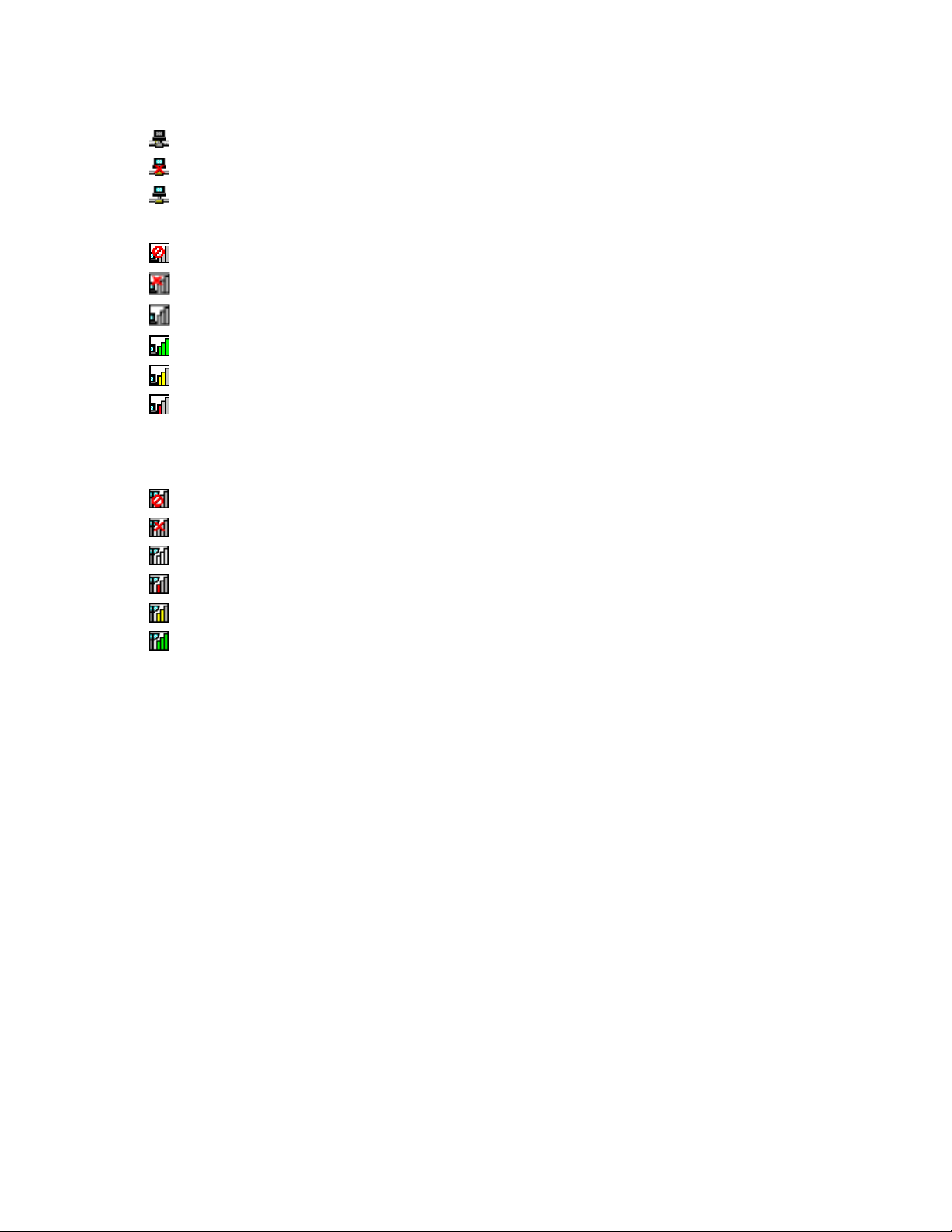
•SymbolfürdenStatusvonAccessConnections
–
EsistkeinStandortprolaktivoderkeinStandortprolvorhanden.
DasaktuelleStandortprolistnichtverbunden.
–
–DasaktuelleStandortprolistverbunden.
•SymbolfürdenStatusderdrahtlosenVerbindung:DrahtlosesLAN
–DieFunkverbindungistausgeschaltet.
–DieFunkverbindungisteingeschaltet.KeineZuordnung.
–
DieFunkverbindungisteingeschaltet.KeinSignal.
DieFunkverbindungisteingeschaltet.DieSignalstärkederdrahtlosenVerbindungistausgezeichnet.
–
–DieFunkverbindungisteingeschaltet.DieSignalstärkederdrahtlosenVerbindungistschwach.
DieFunkverbindungisteingeschaltet.DieSignalstärkederdrahtlosenVerbindungistschlecht.
–
VersuchenSie,IhrSystemnäherandendrahtlosenNetzzugang(AccessPoint)heranzubringen,um
einebessereSignalstärkezuerhalten.
•SymbolfürdenStatusderdrahtlosenVerbindung:DrahtlosesWAN
–DieWAN-Funkverbindungistausgeschaltet.
–
KeineZuordnung
KeinSignal
–
–
Signalpegel1
–Signalpegel2
–Signalpegel3
Anmerkung:WennSieSchwierigkeitenbeimVerbindungsaufbauhaben,stellenSieIhrenComputernäher
anIhrendrahtlosenNetzzugang.
FunktionfürdrahtloseVerbindungenaktivierenoderinaktivieren
DrückenSiedieT astenkombinationFn+F5,umdieFunktionfürdrahtloseVerbindungenzuaktivierenoderzu
inaktivieren.EswirdeineListederdrahtlosenFunktionenangezeigt.UmeineFunktionzuaktivierenbzw.
zuinaktivieren,klickenSieeinmalaufdieentsprechendeFunktion.
SiekönneneineFunktionauchmiteinerderimFolgendenbeschriebenenMethodenaktivierenoder
inaktivieren.
GehenSiewiefolgtvor,umdieFunktionfürdrahtloseVerbindungenzuaktivieren:
1.KlickenSieinderT askleisteaufdasSymbolfürdenStatusvondrahtlosenVerbindungenvonAccess
Connections.
2.KlickenSieaufFunkverbindungeinschalten.
GehenSiewiefolgtvor,umdieFunktionfürdrahtloseVerbindungenzuinaktivieren:
•KlickenSieinderTaskleisteaufdasSymbolfürdenStatusvondrahtlosenVerbindungenvonAccess
Connections.
•KlickenSieaufFunkverbindungausschalten.
Anmerkungen:
Kapitel2.Computerverwenden61
Page 82

•MitdemSchalterfürFunkverbindungenkönnenSiedieFunkverbindungvonallendrahtlosenEinheiten
desThinkPadsdeaktivieren.
•WennIhrComputereinWindows7-Modellist,lesenSiedieInformationeninderOnlinehilfezuAccess
Connections,uminderTaskleistedasSymbolfürdenStatusvonAccessConnectionsunddasSymbol
fürdenStatusvondrahtlosenVerbindungenanzuzeigen.
InternenModemverwenden
WennderComputerüberModemfunktionalitätverfügt,könnenSieDatenundFaxeübereineTelefonleitung
sendenundempfangen.DieserModemistsehrexibel,dennerverwendeteinendigitalenSignalprozessor
(DSP),unddiezugehörigeSoftwarekannerweitertwerden.
DieserModemkannnurineinemöffentlichenTelefonnetzverwendetwerden.Siekönnenkeine
NebenstellenanlagenodersonstigedigitaleT elefonerweiterungennutzen.BeiderNutzungandererLeitungen
alsderöffentlichenTelefonnetzewirdeineFehlernachrichtangezeigt,umeineBeschädigungdesModems
zuverhindern.WennSienichtsichersind,welcheArtvonT elefonleitungSiebenutzen,wendenSiesich
andasörtlicheFernmeldeunternehmen.
Gefahr
AusSicherheitsgründensolltenSiedenTelefonsteckerwährendeinesGewittersnichtindie
Telefonsteckdosesteckenoderausdieserherausziehen.
Anmerkung:DerComputerverfügtmöglicherweisesowohlübereinenModemanschlussalsauchüber
einenEthernet-Anschluss.AchtenSiedarauf,dasKabelandenrichtigenAnschlussanzuschließen.
Telefonfunktionen
ÜberdeninternenModemsindfolgendeTelefonfunktionenmöglich:
DurchIndustrienormvorgegebeneModemunterstützungmitbiszu56Kb/s:
Datenprotokolle
•Bell103(300b/s)
•Bell212A(1200b/s)
•V.21(300b/s)
•V.22bis(2400b/s)
•V.34bis(33600,31200b/s)
•V.34(28800,26400,24000,21600,19200,16800,14400,12000,9600,7200,4800b/s)
•V.90(56000b/snurinEmpfängerrichtung)
Fehlerkorrektur-/Datenkomprimierungsprotokolle
•MNP2-4(Microcom-Fehlerkorrektur)
•V.42(FehlerkorrekturenbeiDatenübertragungseinrichtungen(DÜE)mithilfederasynchronen
Automatikwähl-undSteuerfunktion)
Datenkomprimierung
•V.42bis(DatenkomprimierunganderDatenübertragungseinrichtung)
•V.44
•MNP5(Microcom-Datenkomprimierung)
62Benutzerhandbuch
Page 83

VerschiedeneProtokolle
•V.8(Startreihenfolge)
•V.80(Bildtelefon)
•FastConnect
Anmerkung:DieseFunktionkannnurverwendetwerden,wenndieTelefonleitungunddie
ServerausrüstungdesAccessPointsIhresInternet-Service-Providers(ISP)mitihrkompatibelsind.
WendenSiesichggf.andenTelefon-bzw.Internet-Service-Provider,umdieseInformationenzuerhalten.
•ModemonHold
Anmerkung:DieseFunktionkannnurinbestimmtenLändernbzw.Regionenverwendetwerden,da
sieaufdenSpezikationenderWarteschleifen-undAnrufer-ID-Funktionberuht,dieindeneinzelnen
Ländernunterschiedlichdeniertsind.DieFunktionwurdeindenUSAundinKanadaerfolgreichgetestet.
AußerdemmussdieServerausrüstungIhresInternet-Service-ProviderseineentsprechendeKompatibilität
aufweisen,damitSiedieseFunktionverwendenkönnen.
DurchIndustrienormvorgegebeneFaxunterstützungmitbiszu14,4Kb/s:
Faxprotokolle
•V.21Ch2(Faxmit300b/s)
•V.17(Faxmitbiszu14,4Kb/s)
•V.29(Faxmit9600b/s)
•V.27ter(Faxmit4800b/s)
UnterstützungfürdieTelefonfunktionendesComputers:
•Doppeltonmehrfachfrequenzwählverfahren(DTMF)undImpulswahl
•ÜberdieTelefonleitungerhalteneDTMF-Ziffernerkennen
•Anrufvorgangüberwachen
•AutomatischeWählfunktion
•Telefon-API(TAPI)
Modembefehle
DieserAbschnittenthältInformationenzudenAT-ModembefehlenfürdenFall,dassSiedenModemüber
Terminalsoftwarebedienenmüssen.
Befehleausführen
DerModemisteingeschaltet,bendetsichimBefehlsmodusundistbereit,AT-Befehlezuempfangenund
auszuführen.ErbleibtimBefehlsmodus,bisereineVerbindungzueinemModemaneinemfernenStandort
hergestellthat.SiekönnenBefehlevoneinemangeschlossenenT erminalodervoneinemPC,aufdemein
Kommunikationsprogrammausgeführtwird,andenModemsenden.
DerModemistfürnormaleGeschwindigkeitenvonDatenendeinrichtungen(DEE)ausgelegt,diezwischen
115,2Kb/s(bzw.57,6Kb/s)und300Kb/sliegen.AlleBefehleundDatenmüssenmiteinerderzulässigen
DEE-GeschwindigkeitenandenModemgesendetwerden.
Befehlsformat
AlleBefehle(mitAusnahmevonA/ A/A/)müssenmitdemPräx„AT“beginnen,gefolgtvondem
Befehlsbuchstaben.SiemüssendurchDrückenderEingabetasteabgeschlossenwerden.Leerschrittein
derBefehlszeichenfolgesindzulässig,wenndamiteinebessereLesbarkeitdesjeweiligenBefehlserzielt
werdensoll.SiewerdenjedochbeiderBefehlsausführungvomModemignoriert.AlleBefehlekönnen
Kapitel2.Computerverwenden63
Page 84

entwederinGroßbuchstabenoderinKleinbuchstabeneingegebenwerden,nichtjedochingemischter
Schreibweise.EinBefehlohneParameterangabewirdwieeinBefehlmitdemParameter„0“behandelt.
Beispiel:A AATL[Eingabetast TL[Eingabetast
TL[Eingabetast
e]
e] e]
DieserBefehlveranlasstdenModem,seineLautstärkezuverringern.
WeitereInformationenerhaltenSieindenfolgendenT abellenmitAT-BefehlenunderweitertenAT-Befehlen.
Tabelle3.Modem-Befehlsliste
BefehlBeschreibung
Z
Z Z
+FCLASS
+FCLASS +FCLASS
+VCID
+VCID +VCID
+VRID
+VRID +VRID
\N
\N \N
Syntax
Z
Auf
Standardkonguration
zurücksetzen
AktiveServiceklasse
auswählen
Anrufer-ID
AbgerufeneAnrufer-ID
berichten
Betriebsmodus\N \N\N<mode><mode>
Z Z
+F +F+FCL CLCLAS ASASS SS=<Mode><Mode>
+VC
+VC +VC
ID IDID=<pmode><pmode>
+VRID
+VRID +VRID
=<pmode><pmode>
Werte
0:Datenmodusauswählen
1:Modus„FacsimileClass1“
auswählen
1.0:Modus„FacsimileClass
1.0“auswählen
8:Sprachmodusauswählen
0:BerichtenderAnrufer-ID
deaktivieren.
1:Anrufer-IDmitformatierter
DarstellungfürDEEaktivieren.
2:Anrufer-IDmitnicht
formatierterDarstellungfür
DEEaktivieren.
0:Anrufer-IDmitformatierter
DarstellungfürDEEberichten.
1:Anrufer-IDmitnicht
formatierterDarstellungfür
DEEberichten.
0:Puffermodusbeinormaler
Geschwindigkeitauswählen
(Fehlerkorrekturmoduswird
deaktiviert)und&Q6erzwingen
(asynchronenBetriebim
normalenModusauswählen).
1:Wie0.
2:ZuverlässigenModus
auswählen(Fehlerkorrektur)und
&Q5erzwingen(derModem
versucht,eineVerbindungmit
Fehlerkorrekturauszuhandeln).
DerModemversuchtzuerst,eine
LAPM-Verbindungzuerstellen,
danneineMNP-Verbindung.
Wirdkeinezuverlässige
64Benutzerhandbuch
Page 85

Tabelle3.Modem-Befehlsliste(Forts.)
BefehlBeschreibung
&F
&F &F
Aufwerkseitig
festgelegteKonguration
zurücksetzen
&T
&T &T
Lokaleranaloger
Loopbacktest
I
I I
Identikationsinformation-enanfordern
Syntax
&F
&F &F
&T &T&T[<value>]
I II[<value>]
Werte
Verbindungerstellt,legtder
Modemauf.
3:Automatischgeprüften
Modusauswählenund&Q5
erzwingen(derModem
versucht,eineVerbindungmit
Fehlerkorrekturauszuhandeln).
Diesfunktioniertwie\N2,mit
einerAusnahme:Kannkeine
zuverlässigeVerbindungerstellt
werden,fälltderModemin
dennormalenModusmit
Geschwindigkeitspufferzurück.
4:LAPM-Fehlerkorrekturmodus
auswählenund&Q5erzwingen
(derModemversucht,eine
VerbindungmitFehlerkorrektur
auszuhandeln).Kannkeine
LAPM-FehlerkorrekturVerbindungerstelltwerden,legt
derModemauf.
5:MNP-Fehlerkorrekturmodus
auswählenund&Q5erzwingen
(derModemversucht,eine
VerbindungmitFehlerkorrektur
auszuhandeln).Kannkeine
MNP-FehlerkorrekturVerbindungerstelltwerden,legt
derModemauf.
<value>
0:LaufendenT estbeenden.
1:LokalenanalogenLoopback
einleiten,V54Loop3.Wennbei
BefehlsausgabeeineVerbindung
vorhandenist,legtderModem
auf.DieNachricht„CONNECT
XXXX“wirdbeimStartdesT ests
angezeigt.
<value>
0:Produktschlüsselberichten.
1:LetztessignikantesByteder
gespeichertenKontrollsumme
alsDezimalzahlberichten.
2:Fehlerfreiheit(OK)berichten.
3:Identikationscodes
berichten.
4:Produktbeschreibungausder
Datei.INFberichten.
Kapitel2.Computerverwenden65
Page 86

Tabelle3.Modem-Befehlsliste(Forts.)
BefehlBeschreibung
+GMI
+GMI +GMI
+GMM
+GMM +GMM
+GMR
+GMR +GMR
+GSN
+GSN +GSN
+GOI
+GOI +GOI
+GC
AP
+GC +GC
AP AP
+GCI
+GCI +GCI
E
E E
Q
Q Q
V
V V
Herstellerinformationen
anfordern
Modellinformationen
anfordern
Überarbeitungsinformationenanfordern
Identikationder
Seriennummerdes
Produktsanfordern
GOI(GlobalObject
Identication)anfordern
Vollständige
Funktionalitätslisten
anfordern
Installationsland+GC +GC
ZurückgemeldeterBefehl
StilleSteuerungfür
Ergebniscodes
Ergebniscodeform
Syntax
+GMI
+GMI +GMI
+GMM
+GMM +GMM
+GMR
+GMR +GMR
+GSN
+GSN +GSN
+GO
I
+GO +GO
I I
+GCAP
+GCAP +GCAP
+GC
I II=<country_code><country_code>
E EE[<value>]
Q QQ[<value>]
V VV[<value>]
Werte
5:Landescodeparameter
berichten.
6:Datenweiterleitungsmodell
desModemsundinterne
Codeüberarbeitungberichten.
7:Datenweiterleitungsmodell
desModemsundinterne
Codeüberarbeitungberichten.
8:DatumundUhrzeitder
ErstellungdesModemtreibers
berichten.
9:Landberichten.
Landescodemit8Bit.DerWert
isthexadezimal.
<value>
0:Befehlsechodeaktivieren.
1:Befehlsechoaktivieren.
<value>
0:ErgebniscodesfürDEE
aktivieren.
1:ErgebniscodesfürDEE
deaktivieren.
<value>
0:ErgebniscodesinKurzform
aktivieren.
1:ErgebniscodesinLangform
aktivieren.
66Benutzerhandbuch
Page 87

Tabelle3.Modem-Befehlsliste(Forts.)
BefehlBeschreibung
W
W W
Verbindungsnachrichtensteuerung
X
X X
ErweiterteErgebniscodesX XX<value><value>
Syntax
W WW[<value>]
Werte
<value>
0:WährendderVerbindung
berichtetderModemnurdie
DEE-Übertragungsgeschwindigkeit.Nachfolgende
Antwortensinddeaktiviert.
1:WährendderVerbindung
berichtetderModemjeweilsdie
Übertragungsgeschwindigkeit,
dasFehlerkorrekturprotokollund
dieDEE-Übertragungsgeschwindigkeit.Nachfolgende
Antwortensinddeaktiviert.
2:WährendderVerbindung
berichtetderModemdie
DÜE-Übertragungsgeschwindigkeit.Nachfolgende
Antwortensinddeaktiviert.
3:WährendderVerbindung
berichtetderModemdie
DÜE-Übertragungsgeschwindigkeitunddas
Fehlerkorrekturprotokoll.
0:Ergebniscode„CONNECT“
wirdbeiEintrittin
denOnlinedatenstatus
ausgegeben.Wählton-und
Besetztzeichenerkennungsberichtsinddeaktiviert.
1:Ergebniscode„CONNECT
<text>“wirdbeiEintritt
indenOnlinedatenstatus
ausgegeben.Wählton-und
Besetztzeichenerkennungsberichtsinddeaktiviert.
2:Ergebniscode„CONNECT
<text>“wirdbeiEintrittinden
Onlinedatenstatusausgegeben.
Wähltonerkennungsberichtist
aktiviert,Besetztzeichenerkennungsberichtistdeaktiviert.
3:Ergebniscode„CONNECT
<text>“wirdbeiEintrittinden
Onlinedatenstatusausgegeben.
Wähltonerkennungsbericht
istdeaktiviert,
Besetztzeichenerkennungsberichtistaktiviert.
4:Ergebniscode„CONNECT
<text>“wirdbeiEintritt
indenOnlinedatenstatus
ausgegeben.Wählton-und
Besetztzeichenerken-
Kapitel2.Computerverwenden67
Page 88

Tabelle3.Modem-Befehlsliste(Forts.)
BefehlBeschreibung
&C
&C &C
&D
&D &D
&K
&K &K
RLSD-Verhalten
DTR-Verhalten
Fluss-Steuerung
Syntax
&C &C&C[<value>]
&D &D&D[<value>]
&K &K&K[<value>]
Werte
nungsberichtsindbeide
aktiviert.
<value>
0:RLSDistimmereingeschaltet.
1:RLSDfolgtdemStatusdes
Trägersignals.
<value>
0:ModemignoriertDTR.
1:BeimÜbergangvom
eingeschalteteninden
ausgeschaltetenZustand
vonDTRtrittderModeminden
Onlinebefehlsstatuseinundgibt
denErgebniscode„OK“aus;die
VerbindungfürdenAnrufwird
aufrechterhalten.
2:BeimÜbergangvom
eingeschalteteninden
ausgeschaltetenZustand
vonDTRweistderModemden
zugrundeliegendenModem
an,denAnrufordnungsgemäß
zubeenden.DieDisposition
beliebigerDatenimModem,
derenÜbertragungzumfernen
Modemansteht,wirdvom
Parameter+ETBMgesteuert;
andernfallswerdendiese
Datengesendet,bevorder
Anrufgelöschtwird,wenn
nichtderModemdenAnruf
zuerstlöscht(indiesemFall
werdenanstehendeDaten
gelöscht).DerModemtrennt
dieVerbindung.Automatischer
Rückrufwirddeaktiviert,wenn
DTRausgeschaltetbleibt.
<value>
0:Fluss-Steuerungdeaktivieren.
3:RTS-oder
CTS-Fluss-Steuerungaktivieren.
4:XON-oder
XOFF-Fluss-Steuerung
aktivieren.
5:Nuraus
Kompatibilitätsgründen
eingeschlossen,keineandere
AuswirkungalsAusgabeeines
OK-Ergebniscodes.
6:Nuraus
Kompatibilitätsgründen
eingeschlossen,keineandere
68Benutzerhandbuch
Page 89

Tabelle3.Modem-Befehlsliste(Forts.)
BefehlBeschreibung
&M
&M &M
Auswahlzwischen
asynchronemoder
synchronemModus
&Q
&Q &Q
Synchroneroder
asynchronerModus
+IPR
+IPR +IPR
Festgelegte
DEE-Geschwindigkeit
+IFC
+IFC +IFC
LokaleFluss-Steuerung
desDEE-Modems
Syntax
&M &M&M[<value>]
&Q &Q&Q[<value>]
+IPR
+IPR +IPR
=<rate>
+IF
+IF +IF
C CC=[<modem_by_DTE>
[,<DTE_by_modem>]]
Werte
AuswirkungalsAusgabeeines
OK-Ergebniscodes.
<value>
0bis3:Nuraus
Kompatibilitätsgründen
eingeschlossen,keineandere
AuswirkungalsAusgabeeines
fehlerfreienErgebniscodes.
<mode>
0-3,6:AsynchronenBetrieb
imnormalenModusauswählen.
(Geschwindigkeitspuffer)
5:AsynchronenBetriebbei
Fehlerkorrekturauswählen.
<rate>
0(automatischeErkennung),
2400,4800,9600,19200,
38400,57600,115200
<modem_by_DTE>
0:Kein.
1:XONoderXOFFbei
übertragenenDaten;XONoderXOFF-Zeichennichtanden
fernenModemweiterleiten.
2:Schaltkreis133.
<DTE_by_modem>
0:Kein.
1:XON/XOFFbeiempfangenen
Daten.
2:CTSoderRTS.
+ILRR
+ILRR +ILRR
Berichtenderlokalen
Geschwindigkeitdes
DEE-Modems
+ILRR
+ILRR +ILRR
=<value><value>
0:Berichtender
Geschwindigkeitfürlokalen
Portdeaktivieren.
1:Berichtender
Geschwindigkeitfürlokalen
Portaktivieren.
Kapitel2.Computerverwenden69
Page 90

Tabelle3.Modem-Befehlsliste(Forts.)
BefehlBeschreibung
D
D D
T
T T
P
P P
A
A A
H
H H
O
O O
WählenD DD<modier><modier>
Standardfür
Mehrfrequenzwahl
festlegen
StandardfürImpulswahl
festlegen
Antwort
Verbindungtrennen
(auegen)
ZuOnlinedatenmodus
zurückkehren
Syntax
T
T T
P
P P
A
A A
H HH[<value>]
O OO[<value>]
Werte
0-9:DTMF-Stellen0bis9.
A-D:DTMF-StellenAbisD.
L:LetzteNummererneutwählen.
P:Impulswahlauswählen.
T:Mehrfrequenzwahl
auswählen.
W:Wähltonabwarten.
*:Stelle„star“.
#:Stelle„gate“.
!:Flash.
@:Stilleabwarten.
$:AufKreditkartenwählton
warten,bevormitder
Wählzeichenfolgefortgefahren
wird.
&:AufKreditkartenwählton
warten,bevormitder
Wählzeichenfolgefortgefahren
wird.
,:Wählpause.
;:ZuBefehlsstatus
zurückkehren.
^:ZwischenAktivierenoder
DeaktivierendesAnruftonshinundherschalten.
(),-,<space>:Ignorieren.
<value>
0:DerModemgibtdieLeitung
frei,wennderModemderzeit
onlineist.
1:IstderModemeingehängt,
hängterausundverbleibtim
Befehlsmodus.
<value>
0:OhneRetrainvom
Onlinebefehlsmodusinden
Onlinedatenmoduswechseln.
1:Retraindurchführen,dann
vomOnlinebefehlsmodusinden
Onlinedatenmoduswechseln.
70Benutzerhandbuch
Page 91

Tabelle3.Modem-Befehlsliste(Forts.)
BefehlBeschreibung
L
L L
M
M M
&G
&G &G
&P
&P &P
Lautsprecherlautstärke
Lautsprechersteuerung
Schutztonauswählen
Make-oder
Break-Verhältnisfür
Impulswahlauswählen
&V
&V &V
AktuelleKonguration
undgespeichertesProl
anzeigen
&W
&W &W
AktuelleKonguration
speichern
*B
*B *B
Nummernmit
Sperrvermerkanzeigen
*D
*D *D
Nummernmit
Verzögerunganzeigen
#UD
#UD #UD
Statusberichtfürletzten
Anruf
Syntax
L LL[<value>]
M MM[<value>]
&G &G&G[<value>]
&P &P&P[<value>]
&V
&V &V
&W
&W &W
*B
*B *B
*D
*D *D
#UD
#UD #UD
Werte
<value>
0:Aus
1:NiedrigeLautstärke
2:MittlereLautstärke
3:HoheLautstärke
<value>
0:Lautsprecheraus.
1:Lautsprechereinbei
Anrufaufbau,ausbeiEmpfang
vonTrägersignal.
2:Lautsprecherein.
3:Lautsprecherausbei
EmpfangvonTrägersignalund
währenddesWählens,einbei
Antwort.
<value>
0bis2:Nuraus
Kompatibilitätsgründen
eingeschlossen,keineandere
AuswirkungalsAusgabeeines
fehlerfreienErgebniscodes.
<value>
0:39bis61%Make-oder
Break-Verhältnisbei10pps
auswählen.
1:33bis67%Make-oder
Break-Verhältnisbei10pps
auswählen.
2:39bis61%Make-oder
Break-Verhältnisbei20pps
auswählen.
3:33bis67%Make-oder
Break-Verhältnisbei20pps
auswählen.
Kapitel2.Computerverwenden71
Page 92

Tabelle3.Modem-Befehlsliste(Forts.)
BefehlBeschreibung
+PCW
+PCW +PCW
+PMH
+PMH +PMH
+PMHT
+PMHT +PMHT
+PMHR
+PMHR +PMHR
+PMHF
+PMHF +PMHF
Warteschleifeaktivieren
Modem-on-Hold
aktivieren
Modem-on-HoldZeitgeber
Modem-on-Holdeinleiten
Modem-on-HoldHook-Flash
Syntax
+P +P+PCW CWCW=<value><value>
+PMH
+PMH +PMH
=<value><value>
+PMHT
+PMHT +PMHT
=<value><value>
+PMHR
+PMHR +PMHR
+PMHF
+PMHF +PMHF
Werte
0:MoHanfordern,wenn
durch+PMHaktiviertund
Anrufer-ID-Informationen
anfordern,wennaktiviertdurch
+VRID.V.24-Schaltkreis125
umschalten.
1:Auegen.
2:Anklopfenignorieren.
0:Modem-on-Holdaktiviert.
1:Modem-on-Holddeaktiviert.
0:MoH-Anforderungnicht
zulassen.
1:MoHmit10sZeitlimiterteilen.
2:MoHmit20sZeitlimiterteilen.
3:MoHmit30sZeitlimiterteilen.
4:MoHmit40sZeitlimiterteilen.
5:MoHmit1minZeitlimit
erteilen.
6:MoHmit2minZeitlimit
erteilen.
7:MoHmit3minZeitlimit
erteilen.
8:MoHmit4minZeitlimit
erteilen.
9:MoHmit6minZeitlimit
erteilen.
10:MoHmit8minZeitlimit
erteilen.
11:MoHmit12minZeitlimit
erteilen.
12:MoHmit16minZeitlimit
erteilen.
13:MoHmitunendlichem
Zeitlimiterteilen.
72Benutzerhandbuch
Page 93

Tabelle3.Modem-Befehlsliste(Forts.)
BefehlBeschreibung
+PQC
+PQC +PQC
+PSS
+PSS +PSS
-QCPC
-QCPC -QCPC
-QCPS
-QCPS -QCPS
AbgekürztePhasefür
1/2-Steuerung
Kurzsequenzverwenden+P +P+PS SSS SS=<value><value>
Beinächster
Verbindungvollständige
Startprozedurerzwingen
Speicherndes
Prolsfürschnelle
Verbindungserstellung
aktivieren
Syntax
+P +P+PQC QCQC=<value><value>
-QCP
C
-QCP -QCP
C C
-QCP
-QCP -QCP
S SS=<value><value>
Werte
0:Kurzphase1undKurzphase
2aktivieren.
1:NurKurzphase1aktivieren.
2:Nichtunterstützt.
3:Kurzphase1undKurzphase
2deaktivieren.
0:DerModementscheidet,
obdiekurzenStartprozeduren
verwendetwerden.
1:Reserviert.
2:DieVerwendungder
vollständigenStartprozeduren
beidernächstenund
übernächstenVerbindung
erzwingen,unabhängigvonder
Einstellungdes+PQC-Befehls.
0:SpeicherndesProlsfür
schnelleVerbindungserstellung
nichtzulassen.
1:SpeicherndesProlsfür
schnelleVerbindungserstellung
zulassen.
Modemergebniscodes
DienachstehendeTabellebieteteinenÜberblicküberdiewichtigstenCodes,diederModemalsReaktion
aufdieeingegebenenBefehleandenComputersendet.DieseCodeswerdenalsErgebniscodesbezeichnet.
Tabelle4.Modemergebniscodes
NumerischErgebniscodeBeschreibung
+F4
0
1
+FCERROR
OK
CONNECT
FaxdatenmithoherÜbertragungsgeschwindigkeit(V.27,V.29,V.33
oderV.17)werdenerwartet,eswirdabereinV.21-Signalempfangen.
EineBefehlszeilewurdeausgeführt.
FürX-Befehlswerte,diekeineGeschwindigkeitsberichterstellung
angeben,hatderModemdieVerbindungzurLeitunghergestellt,
undentwederbeträgtdieÜbertragungsgeschwindigkeit300
b/sunddieÜbertragungsgeschwindigkeitistaktiviert,oderdie
DEE-Übertragungsgeschwindigkeitbeträgt300b/s,unddas
BerichtenderDEE-Übertragungsgeschwindigkeitistaktiviert.
Kapitel2.Computerverwenden73
Page 94

Tabelle4.Modemergebniscodes(Forts.)
NumerischErgebniscodeBeschreibung
2
3
4
5
6
7
8
9
RING
NOCARRIER
ERROR
CONNECT1200
NODIAL TONE
BUSY
NOANSWER
CONNECT600
EineingehendesRING-SignalinderLeitungwirderkannt.Wasals
RING-Signalgilt,wirddurchländerabhängigeParameterfestgelegt
undkannüberCongurACEgeändertwerden.Wenneinemobile
Schnittstelleausgewähltwird,gibtdasRING-Signalan,dassdas
MobiltelefoneinenankommendenAnrufempfängt.
WirdbeimVersuch,einenAnrufaufzubauen,infolgendenFällen
gesendet:EinFreizeichenwirderkanntundbrichtspäterab,eswird
aberinnerhalbdesdurchdasRegisterS7festgelegtenZeitraums
keinTrägersignalerkannt.-ODER-
1.InnerhalbdesdurchdasRegisterS7festgelegtenZeitraums
wirdkeinFreizeichenerkannt.
2.Wirdauchgesendet,wennderModemdieVerbindung
aufgrunddesVerlustsdesTrägersignalsautomatischbeendet.
FürX0unterfolgendenBedingungengesendet:
1.WenndieErkennungdesBesetztzeichenserzwungenwird,
wurdeBUSYoderCIRCUITBUSYerkannt.
2.WennderWähltonerzwungenoderausgewähltwurde,wurde
derWähltonnichterkannt.
GesendetbeidemVersuch,eineBefehlszeileauszuführen,wenn
einederfolgendenBedingungenauftritt:
1.DieBefehlszeileenthälteinenSyntaxfehler.
2.DerModemkanneineninderBefehlszeileenthaltenenBefehl
nichtausführen,d.h.derBefehlistnichtvorhandenoderwird
nichtunterstützt.
3.EinBefehlsparameterinderBefehlszeileliegtaußerhalbdes
zulässigenBereichs.
FürX0,X1,X2undX3wirddieseNachrichtanstellevonDELAYED
undBLACKLISTEDgesendet.
DerModemhatdieVerbindungzurLeitunghergestellt,und
entwederbeträgtdieÜbertragungsgeschwindigkeit1.200b/sund
dasBerichtenderDÜE-Übertragungsgeschwindigkeitistaktiviert,
oderdieDEE-Übertragungsgeschwindigkeitbeträgt1.200b/sund
dasBerichtenderDEE-Übertragungsgeschwindigkeitistaktiviert.
FürX2undX4wurdederModemangewiesen,währenddesWählens
aufdenWähltonzuwarten;eswirdaberkeinWähltonempfangen.
WenndieSchnittstellefüreinMobiltelefonausgewähltist,wirdso
angezeigt,dassdermobileServicederzeitnichtverfügbarist.
FürX3undX4wird,wenndieErkennungdesBesetztzeichens
erzwungenwird,dasBesetztzeicheninderLeitungerkannt,wenn
derModemversucht,einenAnrufeinzuleiten.
DerModemversucht,einenAnrufeinzuleiten,wennein
kontinuierlichesFreizeicheninderLeitungerkanntwird,bisder
ZeitgeberS7abläuft.
DerModemhatdieVerbindungzurLeitunghergestellt,die
DEE-Übertragungsgeschwindigkeitbeträgt600b/s,unddas
BerichtenderDEE-Übertragungsgeschwindigkeitistaktiviert.
74Benutzerhandbuch
Page 95

Tabelle4.Modemergebniscodes(Forts.)
NumerischErgebniscodeBeschreibung
10
11
12
13
14
15
16
17
18
19
22
23
24
32
33
35
CONNECT2400
CONNECT4800
CONNECT9600
CONNECT7200
CONNECT12000
CONNECT14400
CONNECT19200
CONNECT38400
CONNECT57600
CONNECT115200
CONNECT75TX/1200RX
CONNECT1200TX/75RX
DELAYED
BLACKLISTED
FAX
DATA
DerModemhatdieVerbindungzurLeitunghergestellt,und
entwederbeträgtdieÜbertragungsgeschwindigkeit2.400b/sund
dasBerichtenderDÜE-Übertragungsgeschwindigkeitistaktiviert,
oderdieDEE-Übertragungsgeschwindigkeitbeträgt2.400b/sund
dasBerichtenderDEE-Übertragungsgeschwindigkeitistaktiviert.
DerModemhatdieVerbindungzurLeitunghergestellt,und
entwederbeträgtdieÜbertragungsgeschwindigkeit4.800b/sund
dasBerichtenderDÜE-Übertragungsgeschwindigkeitistaktiviert,
oderdieDEE-Übertragungsgeschwindigkeitbeträgt4.800b/sund
dasBerichtenderDEE-Übertragungsgeschwindigkeitistaktiviert.
DerModemhatdieVerbindungzurLeitunghergestellt,und
entwederbeträgtdieÜbertragungsgeschwindigkeit9.600b/sund
dasBerichtenderDÜE-Übertragungsgeschwindigkeitistaktiviert,
oderdieDEE-Übertragungsgeschwindigkeitbeträgt9.600b/sund
dasBerichtenderDEE-Übertragungsgeschwindigkeitistaktiviert.
DerModemhatdieVerbindungzurLeitungmit7.200b/shergestellt,
unddasBerichtenderDÜE-Übertragungsgeschwindigkeitist
aktiviert.
DerModemhatdieVerbindungzurLeitungmit12.000b/shergestellt,
unddasBerichtenderDÜE-Übertragungsgeschwindigkeitist
aktiviert.
DerModemhatdieVerbindungzurLeitungmit14.400b/shergestellt,
unddasBerichtenderDÜE-Übertragungsgeschwindigkeitist
aktiviert.
DerModemhatdieVerbindungzurLeitunghergestellt,undentweder
beträgtdieÜbertragungsgeschwindigkeit19.200b/sunddas
BerichtenderDÜE-Übertragungsgeschwindigkeitistaktiviert,oder
dieDEE-Übertragungsgeschwindigkeitbeträgt19.200b/sunddas
BerichtenderDEE-Übertragungsgeschwindigkeitistaktiviert.
DerModemhatdieVerbindungzurLeitunghergestellt,die
DEE-Übertragungsgeschwindigkeitbeträgt38.400b/s,unddas
BerichtenderDEE-Übertragungsgeschwindigkeitistaktiviert.
DerModemhatdieVerbindungzurLeitunghergestellt,die
DEE-Übertragungsgeschwindigkeitbeträgt57.600b/s,unddas
BerichtenderDEE-Übertragungsgeschwindigkeitistaktiviert.
DerModemhatdieVerbindungzurLeitunghergestellt,die
DEE-Übertragungsgeschwindigkeitbeträgt115.200b/s,unddas
BerichtenderDEE-Übertragungsgeschwindigkeitistaktiviert.
DerModemhateineV.23-Einleitungsverbindungaufgebaut,unddas
BerichtenderÜbertragungsgeschwindigkeitistaktiviert.
DerModemhateineV.23-Antwortverbindungaufgebaut,unddas
BerichtenderÜbertragungsgeschwindigkeitistaktiviert.
FürX4gesendet,wenneinAnrufnichtverbundenwerdenkannund
diegewählteNummeraufgrundderSperrbestimmungendesLandes
alsverzögert(„DELAYED“)betrachtetwird.
FürX4gesendet,wenneinAnrufnichtverbundenwerden
kannunddiegewählteNummeralsNummermitSperrvermerk
(„BLACKLISTED“)betrachtetwird.
EineFaxmodemverbindungwirdineinemFaxmodusaufgebaut.
EineDatenmodemverbindungwirdineinemFaxmodusaufgebaut.
Kapitel2.Computerverwenden75
Page 96

Tabelle4.Modemergebniscodes(Forts.)
NumerischErgebniscodeBeschreibung
40
44
45
46
47
48
49
50
51
52
53
54
55
56
57
58
59
61
62
63
+MRR:300
+MRR:1200/75
+MRR:75/1200
+MRR:1200
+MRR:2400
+MRR:4800
+MRR:7200
+MRR:9600
+MRR:12000
+MRR:14400
+MRR:16800
+MRR:19200
+MRR:21600
+MRR:24000
+MRR:26400
+MRR:28800
CONNECT16800
CONNECT21600
CONNECT24000
CONNECT26400
DerModemhatdieVerbindungzurLeitungmit300b/shergestellt,
unddasBerichtendesTrägersignalsistaktiviert.(SieheS95undXn.)
DasV.23-Rückkanalträgersignalwurdeerkannt,unddasBerichten
desTrägersignalsistaktiviert.(SieheS95undXn.)
DasV.23-Vorkanalträgersignalwurdeerkannt,unddasBerichtendes
Trägersignalsistaktiviert.(SieheS95undXn.)
DerModemhatdieVerbindungzurLeitungmit1200b/shergestellt,
unddasBerichtendesTrägersignalsistaktiviert.(SieheS95undXn.)
DerModemhatdieVerbindungzurLeitungmit2400b/shergestellt,
unddasBerichtendesTrägersignalsistaktiviert.(SieheS95undXn.)
DerModemhatdieVerbindungzurLeitungmit4800b/shergestellt,
unddasBerichtendesTrägersignalsistaktiviert.(SieheS95undXn.)
DerModemhatdieVerbindungzurLeitungmit7200b/shergestellt,
unddasBerichtendesTrägersignalsistaktiviert.(SieheS95undXn.)
DerModemhatdieVerbindungzurLeitungmit9600b/shergestellt,
unddasBerichtendesTrägersignalsistaktiviert.(SieheS95undXn.)
DerModemhatdieVerbindungzurLeitungmit12000b/shergestellt,
unddasBerichtendesTrägersignalsistaktiviert.(SieheS95undXn.)
DerModemhatdieVerbindungzurLeitungmit14400b/shergestellt,
unddasBerichtendesTrägersignalsistaktiviert.(SieheS95undXn.)
DerModemhatdieVerbindungzurLeitungmit16800b/shergestellt,
unddasBerichtendesTrägersignalsistaktiviert.(SieheS95undXn.)
DerModemhatdieVerbindungzurLeitungmit19200b/shergestellt,
unddasBerichtendesTrägersignalsistaktiviert.(SieheS95undXn.)
DerModemhatdieVerbindungzurLeitungmit21600b/shergestellt,
unddasBerichtendesTrägersignalsistaktiviert.(SieheS95undXn.)
DerModemhatdieVerbindungzurLeitungmit24000b/shergestellt,
unddasBerichtendesTrägersignalsistaktiviert.(SieheS95undXn.)
DerModemhatdieVerbindungzurLeitungmit26400b/shergestellt,
unddasBerichtendesTrägersignalsistaktiviert.(SieheS95undXn.)
DerModemhatdieVerbindungzurLeitungmit28800b/shergestellt,
unddasBerichtendesTrägersignalsistaktiviert.(SieheS95undXn.)
DerModemhatdieVerbindungzurLeitunghergestellt,die
DEE-Übertragungsgeschwindigkeitbeträgt16.800b/s,unddas
BerichtenderDEE-Übertragungsgeschwindigkeitistaktiviert.
DerModemhatdieVerbindungzurLeitunghergestellt,die
DEE-Übertragungsgeschwindigkeitbeträgt21.600b/s,unddas
BerichtenderDEE-Übertragungsgeschwindigkeitistaktiviert.
DerModemhatdieVerbindungzurLeitunghergestellt,die
DEE-Übertragungsgeschwindigkeitbeträgt24.000b/s,unddas
BerichtenderDEE-Übertragungsgeschwindigkeitistaktiviert.
DerModemhatdieVerbindungzurLeitunghergestellt,die
DEE-Übertragungsgeschwindigkeitbeträgt26.400b/s,unddas
BerichtenderDEE-Übertragungsgeschwindigkeitistaktiviert.
76Benutzerhandbuch
Page 97

Tabelle4.Modemergebniscodes(Forts.)
NumerischErgebniscodeBeschreibung
64
66
67
69
70
77
78
79
80
83
84
91
134
135
136
137
CONNECT28800
+DR:AL T
+DR:V .42B
+DR:NONE
+ER:NONE
+ER:LAPM
+MRR:31200
+MRR:33600
+ER:AL T
LINEINUSE
CONNECT33600
CONNECT31200
+MCR:B103
+MCR:B212
+MCR:V21
+MCR:V22
DerModemhatdieVerbindungzurLeitunghergestellt,undentweder
beträgtdieÜbertragungsgeschwindigkeit28.800b/sunddas
BerichtenderDÜE-Übertragungsgeschwindigkeitistaktiviert,oder
dieDEE-Übertragungsgeschwindigkeitbeträgt28.800b/sunddas
BerichtenderDEE-Übertragungsgeschwindigkeitistaktiviert.
DerModemhatdieVerbindungzurLeitunginMNP-Klasse5
hergestellt,und+DR:-Nachrichtenerstattungistaktiviert.(Siehe
S95,WnundXn.)
DerModemhatdieVerbindungzurLeitunginV .42bishergestellt,
und+DR:-Nachrichtenerstattungistaktiviert.(SieheS95,Wnund
Xn.)
DerModemhatdieVerbindungzurLeitungohneDatenkomprimierung
hergestellt,und+DR:-Nachrichtenerstattungistaktiviert.(Siehe
S95,WnundXn.)
DerModemhatdieVerbindungzurLeitungohneFehlerkorrektur
hergestellt,und+ER:-Nachrichtenerstattungwurdeaktiviert.(Siehe
S95,WnundXn.)
DerModemhatdieVerbindungzurLeitungimFehlerkorrekturmodus
V.42LAPMhergestellt,unddie+ER:-Nachrichtenerstattungwurde
aktiviert.(SieheS95,WnundXn.)
DerModemhatdieVerbindungzurLeitungmit31200b/shergestellt,
unddasBerichtendesTrägersignalsistaktiviert.(SieheS95undXn.)
DerModemhatdieVerbindungzurLeitungmit33600b/shergestellt,
unddasBerichtendesTrägersignalsistaktiviert.(SieheS95undXn.)
Gesendet,wennderModemdieVerbindungim
MNP-Fehlerkorrekturmodushergestellthatunddie
+ER:-Nachrichtenerstattungaktiviertwurde.(SieheS95,WnundXn.)
DerModemhatversucht,abzunehmen,alsdieLeitungbereitsdurch
eineNebenstellebesetztwar.
DerModemhatdieVerbindungzurLeitunghergestellt,die
DEE-Übertragungsgeschwindigkeitbeträgt33.600b/s,unddas
BerichtenderDEE-Übertragungsgeschwindigkeitistaktiviert.
DerModemhatdieVerbindungzurLeitungmit
DEE-Übertragungsgeschwindigkeit31.200b/shergestellt,
undderModemmussbeimErstellenderVerbindungdie
DEE-Übertragungsgeschwindigkeitberichten.
DerModemhatdieVerbindungzurLeitungmitBell103-Modulation
hergestellt,unddasBerichtenderModulationistaktiviert.(Siehe
+MR,S95undXn.)
DerModemhatdieVerbindungzurLeitungmitBell212-Modulation
hergestellt,unddasBerichtenderModulationistaktiviert.(Siehe
+MR,S95undXn.)
DerModemhatdieVerbindungzurLeitungmitITU- TV.21-Modulation
hergestellt,unddasBerichtenderModulationistaktiviert.(Siehe
+MR,S95undXn.)
DerModemhatdieVerbindungzurLeitungmitITU- TV.22-Modulation
hergestellt,unddasBerichtenderModulationistaktiviert.(Siehe
+MR,S95undXn.)
Kapitel2.Computerverwenden77
Page 98

Tabelle4.Modemergebniscodes(Forts.)
NumerischErgebniscodeBeschreibung
138
139
140
141
142
145
150
151
152
153
154
155
156
157
158
159
160
161
162
165
+MCR:V22B
+MCR:V23
+MCR:V32
+MCR:V32B
+MCR:V34
+MCR:V90
+MRR:32000
+MRR:34000
+MRR:36000
+MRR:38000
+MRR:40000
+MRR:42000
+MRR:44000
+MRR:46000
+MRR:48000
+MRR:50000
+MRR:52000
+MRR:54000
+MRR:56000
CONNECT32000
DerModemhatdieVerbindungzurLeitungmitITU-TV.22
bis-Modulationhergestellt,unddasBerichtenderModulationist
aktiviert.(Siehe+MR,S95undXn.)
DerModemhatdieVerbindungzurLeitungmitITU- TV.23-Modulation
hergestellt,unddasBerichtenderModulationistaktiviert.(Siehe
+MR,S95undXn.)
DerModemhatdieVerbindungzurLeitungmitITU- TV.32-Modulation
hergestellt,unddasBerichtenderModulationistaktiviert.(Siehe
+MR,S95undXn.)
DerModemhatdieVerbindungzurLeitungmitITU-TV.32
bis-Modulationhergestellt,unddasBerichtenderModulationist
aktiviert.(Siehe+MR,S95undXn.)
DerModemhatdieVerbindungzurLeitungmitITU- TV.34-Modulation
hergestellt,unddasBerichtenderModulationistaktiviert.(Siehe
+MR,S95undXn.)
DerModemhatdieVerbindungzurLeitungmitITU- TV.90-Modulation
hergestellt,unddasBerichtenderModulationistaktiviert.(Siehe
+MR,S95undXn.)
DerModemhatdieVerbindungzurLeitungmit32000b/shergestellt,
unddasBerichtendesTrägersignalsistaktiviert.(SieheS95undXn.)
DerModemhatdieVerbindungzurLeitungmit34000b/shergestellt,
unddasBerichtendesTrägersignalsistaktiviert.(SieheS95undXn.)
DerModemhatdieVerbindungzurLeitungmit36000b/shergestellt,
unddasBerichtendesTrägersignalsistaktiviert.(SieheS95undXn.)
DerModemhatdieVerbindungzurLeitungmit38000b/shergestellt,
unddasBerichtendesTrägersignalsistaktiviert.(SieheS95undXn.)
DerModemhatdieVerbindungzurLeitungmit40000b/shergestellt,
unddasBerichtendesTrägersignalsistaktiviert.(SieheS95undXn.)
DerModemhatdieVerbindungzurLeitungmit42000b/shergestellt,
unddasBerichtendesTrägersignalsistaktiviert.(SieheS95undXn.)
DerModemhatdieVerbindungzurLeitungmit44000b/shergestellt,
unddasBerichtendesTrägersignalsistaktiviert.(SieheS95undXn.)
DerModemhatdieVerbindungzurLeitungmit46.000b/shergestellt,
unddasBerichtendesTrägersignalsistaktiviert.(SieheS95undXn.)
DerModemhatdieVerbindungzurLeitungmit48000b/shergestellt,
unddasBerichtendesTrägersignalsistaktiviert.(SieheS95undXn.)
DerModemhatdieVerbindungzurLeitungmit50000b/shergestellt,
unddasBerichtendesTrägersignalsistaktiviert.(SieheS95undXn.)
DerModemhatdieVerbindungzurLeitungmit52000b/shergestellt,
unddasBerichtendesTrägersignalsistaktiviert.(SieheS95undXn.)
DerModemhatdieVerbindungzurLeitungmit54000b/shergestellt,
unddasBerichtendesTrägersignalsistaktiviert.(SieheS95undXn.)
DerModemhatdieVerbindungzurLeitungmit56000b/shergestellt,
unddasBerichtendesTrägersignalsistaktiviert.(SieheS95undXn.)
DerModemhatdieVerbindungzurLeitungmit32.000b/shergestellt,
unddasBerichtenderDÜE-Übertragungsgeschwindigkeitist
aktiviert.
78Benutzerhandbuch
Page 99

Tabelle4.Modemergebniscodes(Forts.)
NumerischErgebniscodeBeschreibung
166
167
168
169
170
171
172
173
174
175
176
177
178
180
181
182
CONNECT34000
CONNECT36000
CONNECT38000
CONNECT40000
CONNECT42000
CONNECT44000
CONNECT46000
CONNECT48000
CONNECT50000
CONNECT52000
CONNECT54000
CONNECT56000
CONNECT230400
CONNECT28000
CONNECT29333
CONNECT30667
DerModemhatdieVerbindungzurLeitungmit34.000b/shergestellt,
unddasBerichtenderDÜE-Übertragungsgeschwindigkeitist
aktiviert.
DerModemhatdieVerbindungzurLeitungmit36.000b/shergestellt,
unddasBerichtenderDÜE-Übertragungsgeschwindigkeitist
aktiviert.
DerModemhatdieVerbindungzurLeitungmit38.000b/shergestellt,
unddasBerichtenderDÜE-Übertragungsgeschwindigkeitist
aktiviert.
DerModemhatdieVerbindungzurLeitungmit40.000b/shergestellt,
unddasBerichtenderDÜE-Übertragungsgeschwindigkeitist
aktiviert.
DerModemhatdieVerbindungzurLeitungmit42.000b/shergestellt,
unddasBerichtenderDÜE-Übertragungsgeschwindigkeitist
aktiviert.
DerModemhatdieVerbindungzurLeitungmit44.000b/shergestellt,
unddasBerichtenderDÜE-Übertragungsgeschwindigkeitist
aktiviert.
DerModemhatdieVerbindungzurLeitungmit46.000b/shergestellt,
unddasBerichtenderDÜE-Übertragungsgeschwindigkeitist
aktiviert.
DerModemhatdieVerbindungzurLeitungmit48.000b/shergestellt,
unddasBerichtenderDÜE-Übertragungsgeschwindigkeitist
aktiviert.
DerModemhatdieVerbindungzurLeitungmit50.000b/shergestellt,
unddasBerichtenderDÜE-Übertragungsgeschwindigkeitist
aktiviert.
DerModemhatdieVerbindungzurLeitungmit52.000b/shergestellt,
unddasBerichtenderDÜE-Übertragungsgeschwindigkeitist
aktiviert.
DerModemhatdieVerbindungzurLeitungmit54.000b/shergestellt,
unddasBerichtenderDÜE-Übertragungsgeschwindigkeitist
aktiviert.
DerModemhatdieVerbindungzurLeitungmit56.000b/shergestellt,
unddasBerichtenderDÜE-Übertragungsgeschwindigkeitist
aktiviert.
DerModemhatdieVerbindungzurLeitunghergestellt,die
DEE-Übertragungsgeschwindigkeitbeträgt230.400b/s,unddas
BerichtenderDEE-Übertragungsgeschwindigkeitistaktiviert.
DerModemhatdieVerbindungzurLeitungmit28.000b/shergestellt,
unddasBerichtenderDÜE-Übertragungsgeschwindigkeitist
aktiviert.
DerModemhatdieVerbindungzurLeitungmit29.333b/shergestellt,
unddasBerichtenderDÜE-Übertragungsgeschwindigkeitist
aktiviert.
DerModemhatdieVerbindungzurLeitungmit30.667b/shergestellt,
unddasBerichtenderDÜE-Übertragungsgeschwindigkeitist
aktiviert.
Kapitel2.Computerverwenden79
Page 100

Tabelle4.Modemergebniscodes(Forts.)
NumerischErgebniscodeBeschreibung
183
184
185
186
187
188
189
190
191
192
193
194
195
196
197
198
199
200
CONNECT33333
CONNECT34667
CONNECT37333
CONNECT38667
CONNECT41333
CONNECT42667
CONNECT45333
CONNECT46667
CONNECT49333
CONNECT50667
CONNECT53333
CONNECT54667
+MRR:28000*
+MRR:29333*
+MRR:30667*
+MRR:33333*
+MRR:34667*
+MRR:37333*
DerModemhatdieVerbindungzurLeitungmit33.333b/shergestellt,
unddasBerichtenderDÜE-Übertragungsgeschwindigkeitist
aktiviert.
DerModemhatdieVerbindungzurLeitungmit34.667b/shergestellt,
unddasBerichtenderDÜE-Übertragungsgeschwindigkeitist
aktiviert.
DerModemhatdieVerbindungzurLeitungmit37.333b/shergestellt,
unddasBerichtenderDÜE-Übertragungsgeschwindigkeitist
aktiviert.
DerModemhatdieVerbindungzurLeitungmit38.667b/shergestellt,
unddasBerichtenderDÜE-Übertragungsgeschwindigkeitist
aktiviert.
DerModemhatdieVerbindungzurLeitungmit41.333b/shergestellt,
unddasBerichtenderDÜE-Übertragungsgeschwindigkeitist
aktiviert.
DerModemhatdieVerbindungzurLeitungmit42.667b/shergestellt,
unddasBerichtenderDÜE-Übertragungsgeschwindigkeitist
aktiviert.
DerModemhatdieVerbindungzurLeitungmit45.333b/shergestellt,
unddasBerichtenderDÜE-Übertragungsgeschwindigkeitist
aktiviert.
DerModemhatdieVerbindungzurLeitungmit46.667b/shergestellt,
unddasBerichtenderDÜE-Übertragungsgeschwindigkeitist
aktiviert.
DerModemhatdieVerbindungzurLeitungmit49.333b/shergestellt,
unddasBerichtenderDÜE-Übertragungsgeschwindigkeitist
aktiviert.
DerModemhatdieVerbindungzurLeitungmit50.667b/shergestellt,
unddasBerichtenderDÜE-Übertragungsgeschwindigkeitist
aktiviert.
DerModemhatdieVerbindungzurLeitungmit53.333b/shergestellt,
unddasBerichtenderDÜE-Übertragungsgeschwindigkeitist
aktiviert.
DerModemhatdieVerbindungzurLeitungmit54.667b/shergestellt,
unddasBerichtenderDÜE-Übertragungsgeschwindigkeitist
aktiviert.
DerModemhatdieVerbindungzurLeitungmit28000b/shergestellt,
unddasBerichtendesTrägersignalsistaktiviert.(SieheS95undXn.)
DerModemhatdieVerbindungzurLeitungmit29333b/shergestellt,
unddasBerichtendesTrägersignalsistaktiviert.(SieheS95undXn.)
DerModemhatdieVerbindungzurLeitungmit30667b/shergestellt,
unddasBerichtendesTrägersignalsistaktiviert.(SieheS95undXn.)
DerModemhatdieVerbindungzurLeitungmit33333b/shergestellt,
unddasBerichtendesTrägersignalsistaktiviert.(SieheS95undXn.)
DerModemhatdieVerbindungzurLeitungmit34667b/shergestellt,
unddasBerichtendesTrägersignalsistaktiviert.(SieheS95undXn.)
DerModemhatdieVerbindungzurLeitungmit37333b/shergestellt,
unddasBerichtendesTrägersignalsistaktiviert.(SieheS95undXn.)
80Benutzerhandbuch
